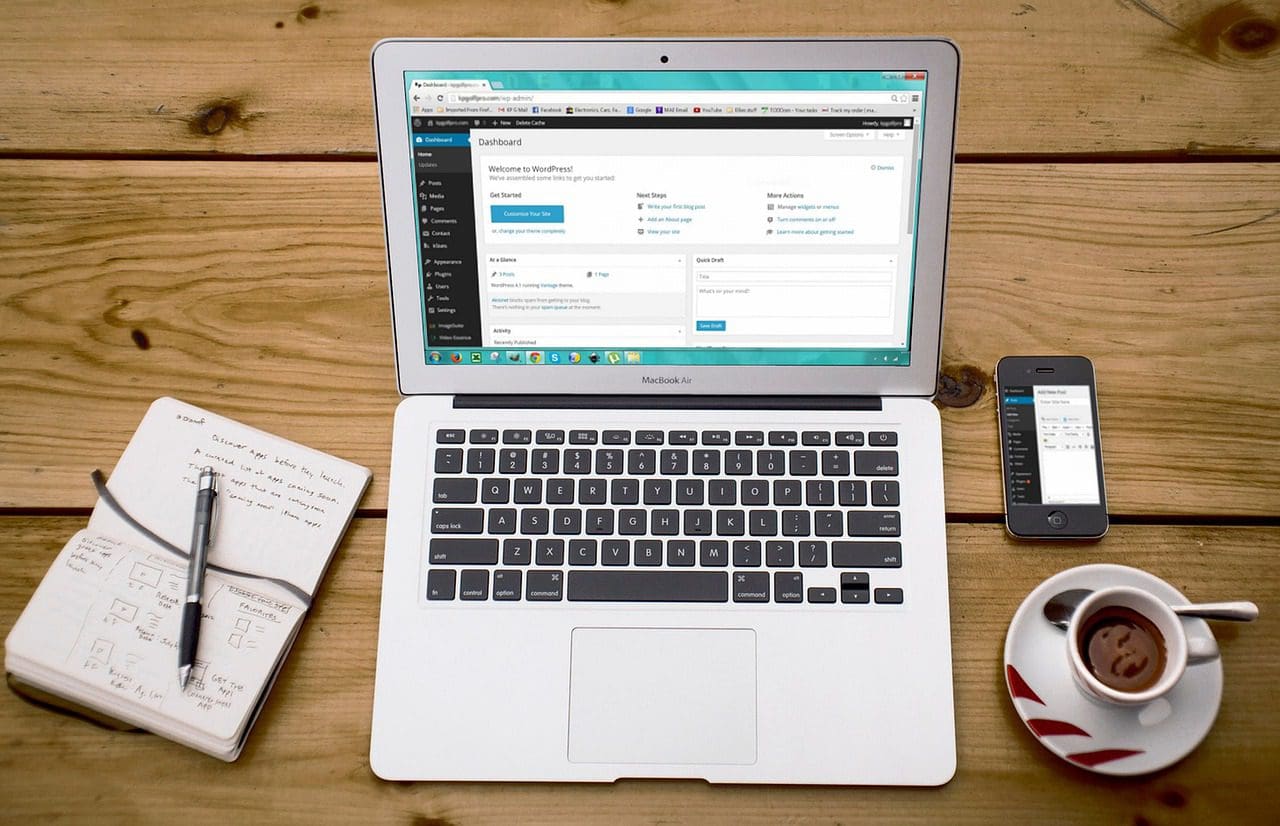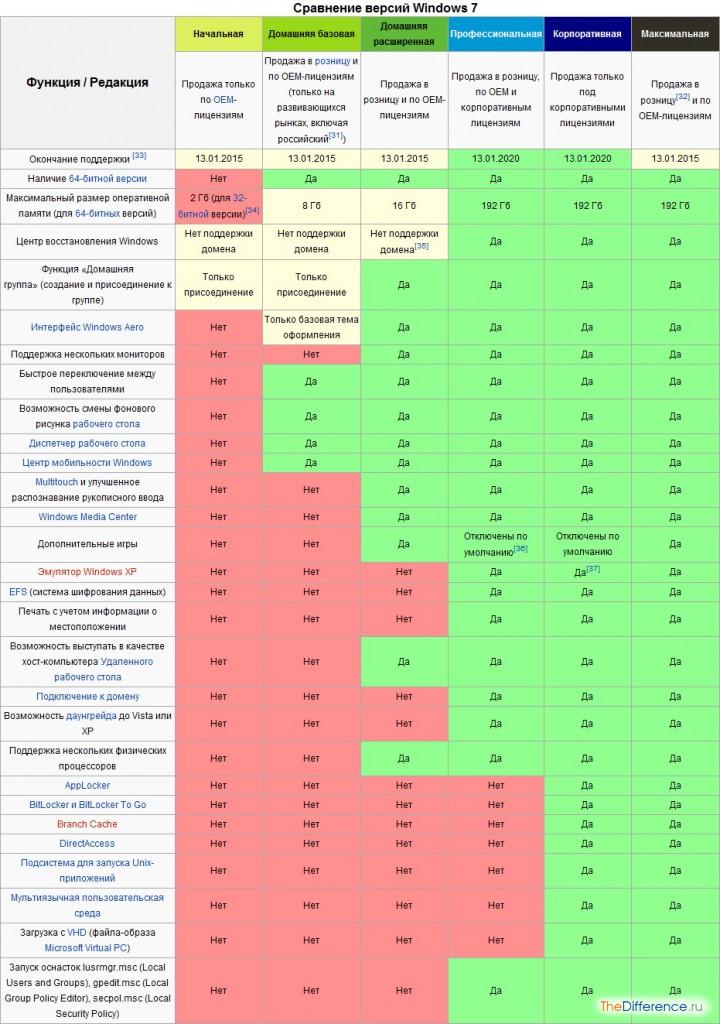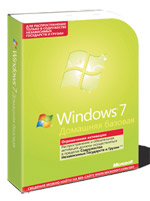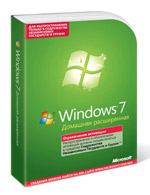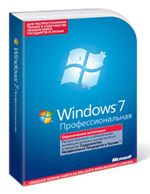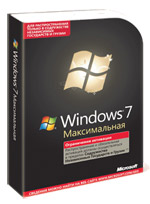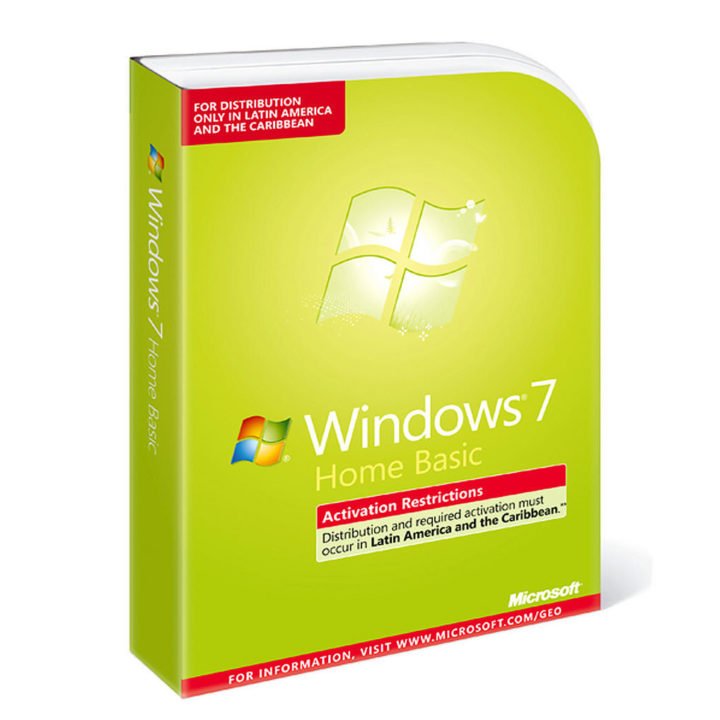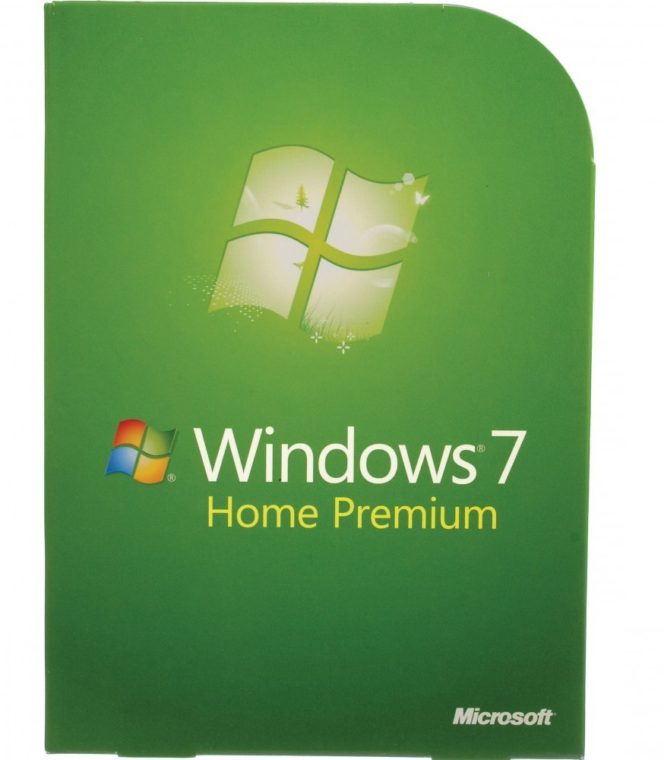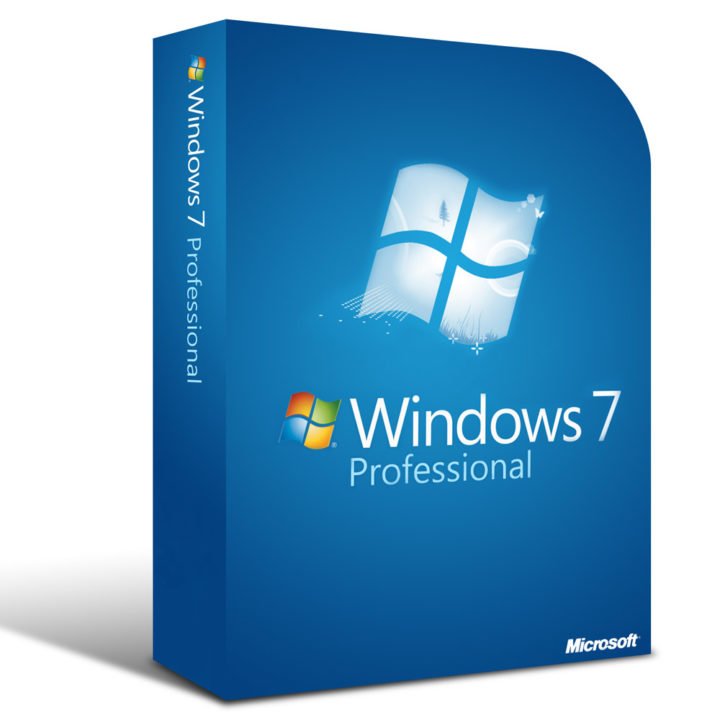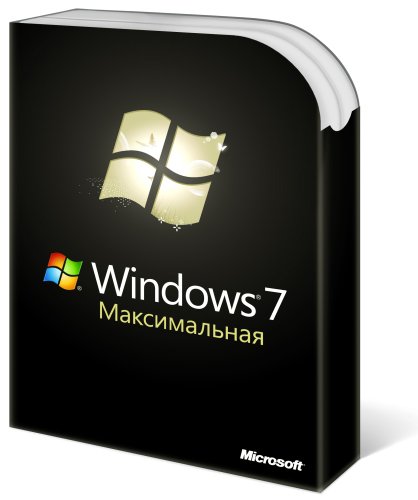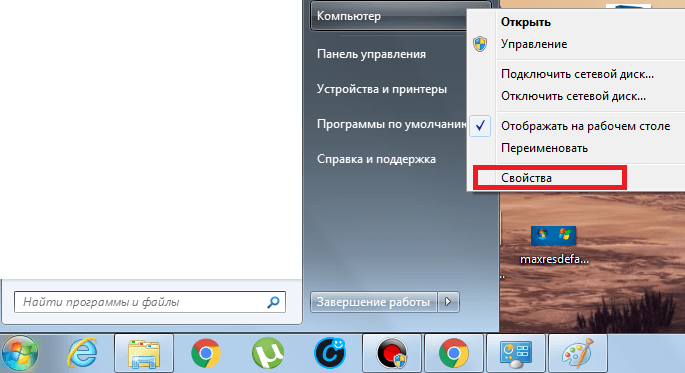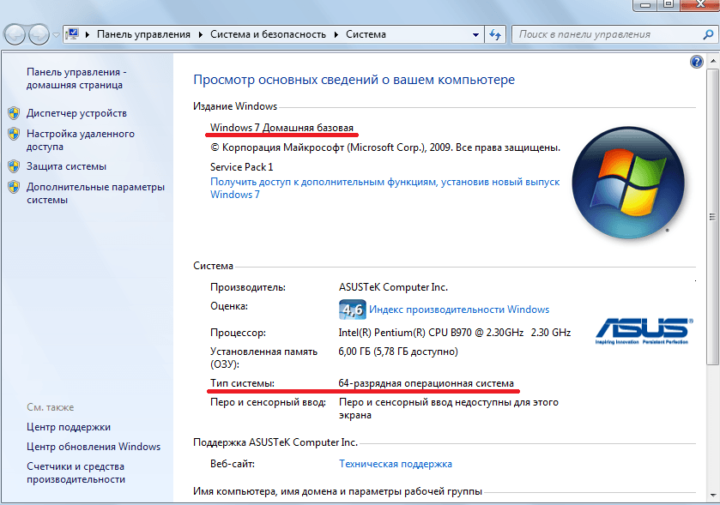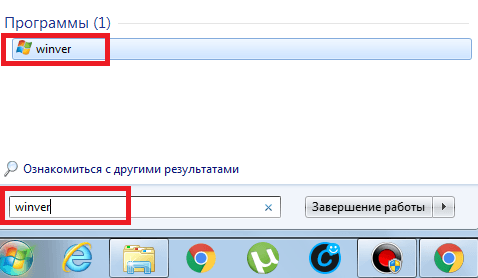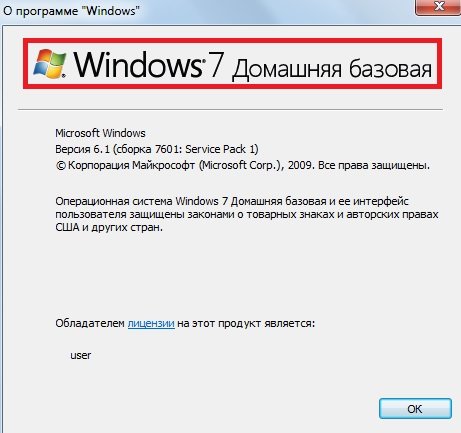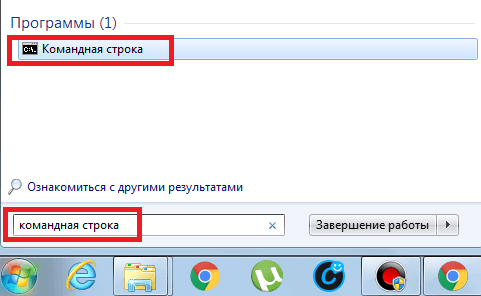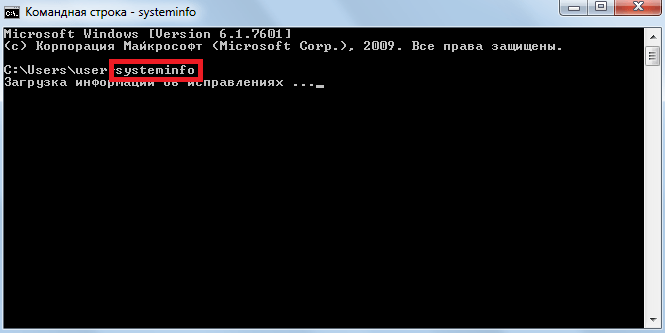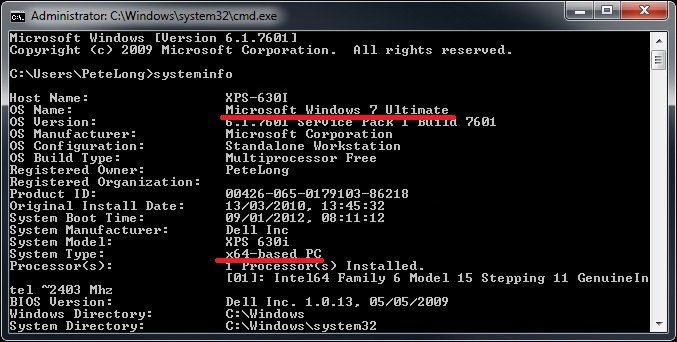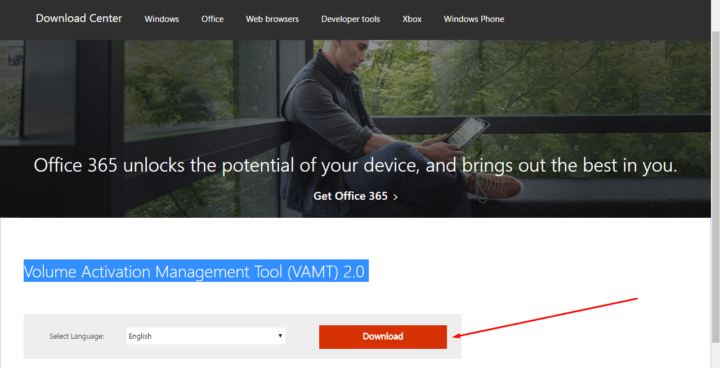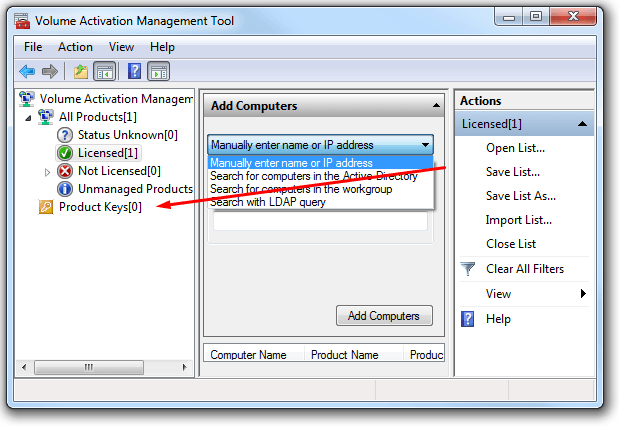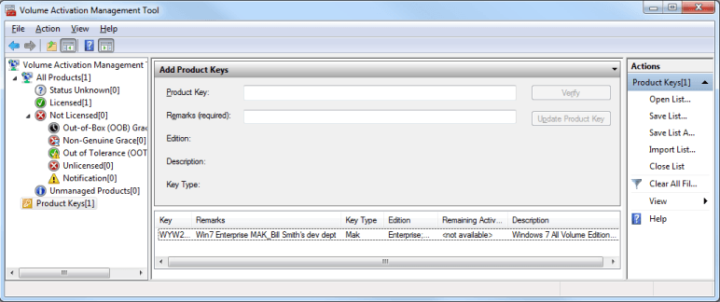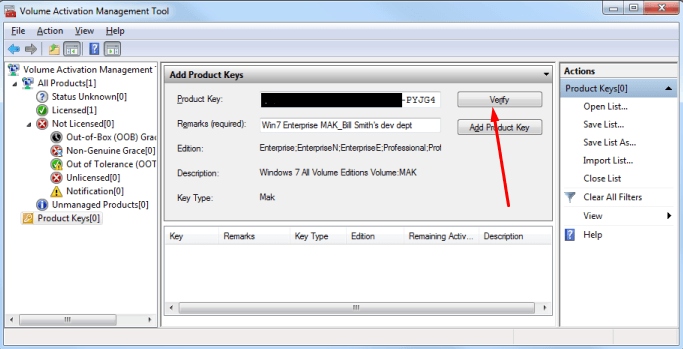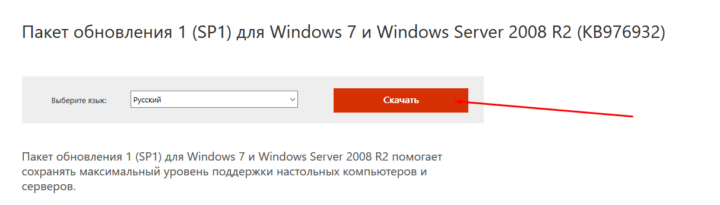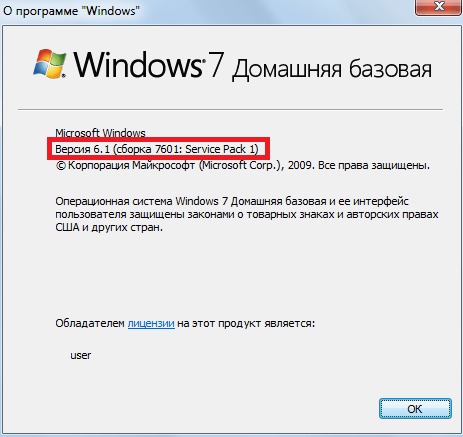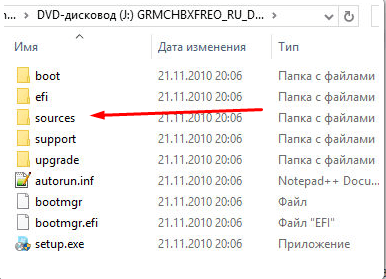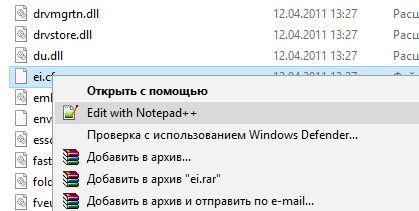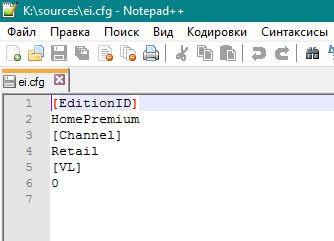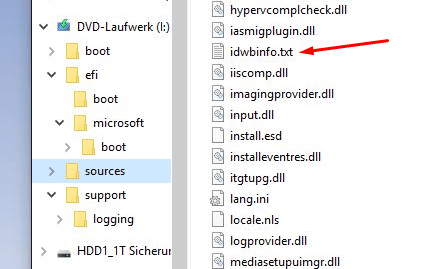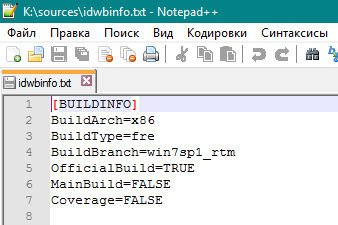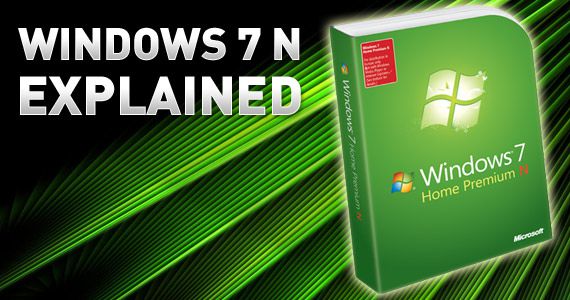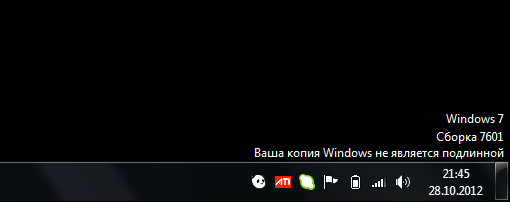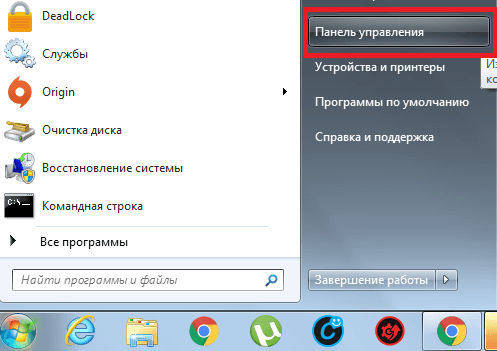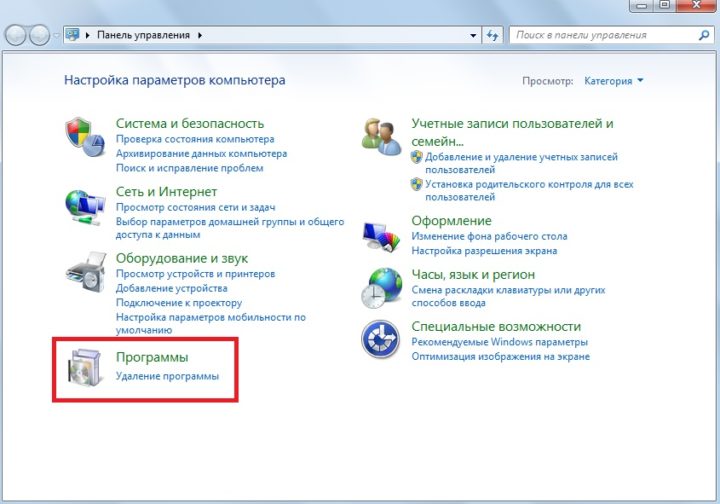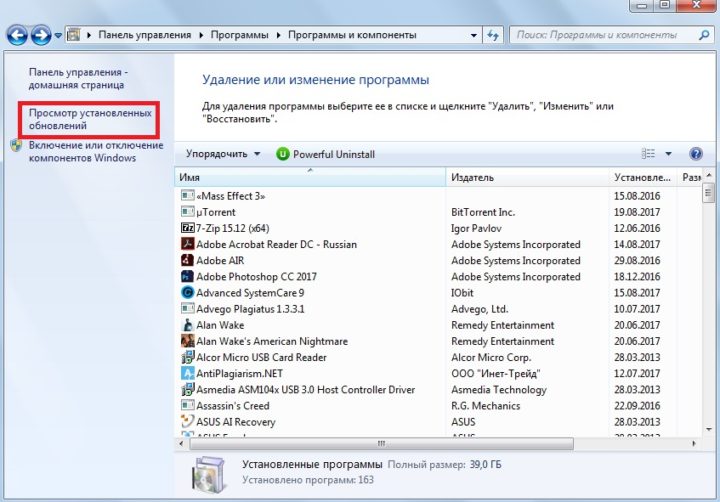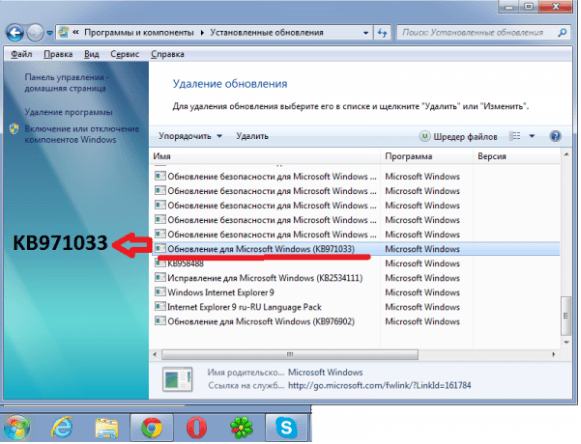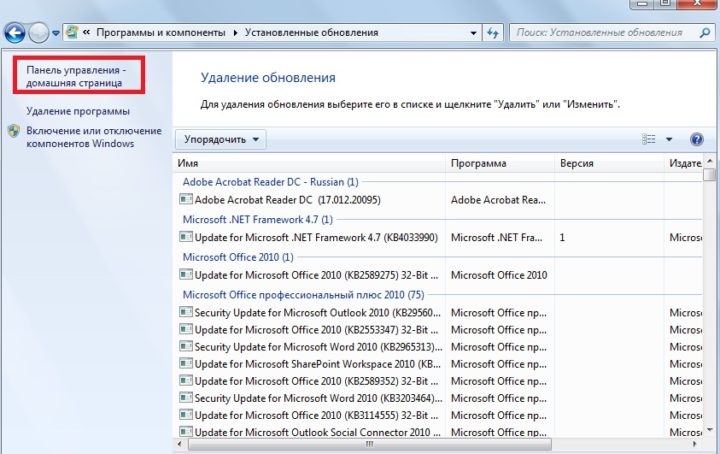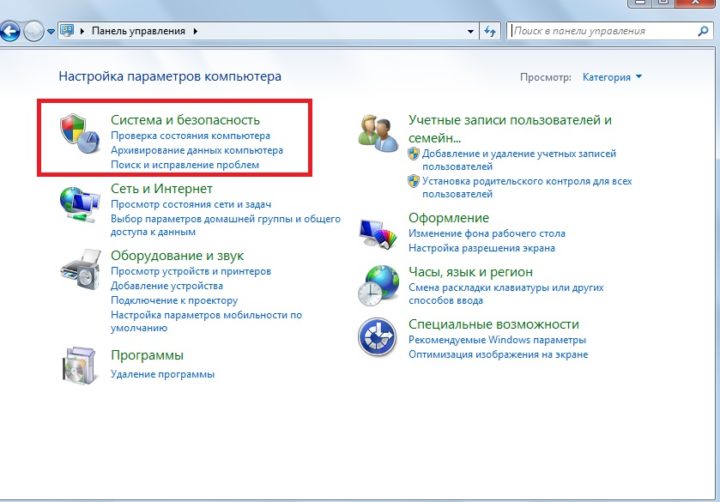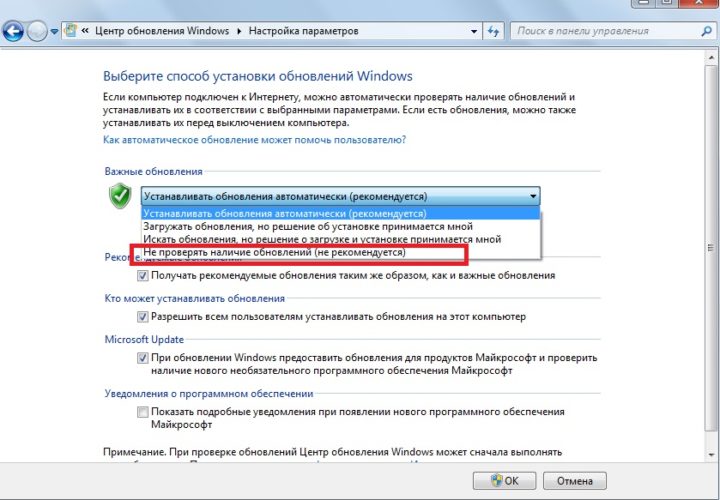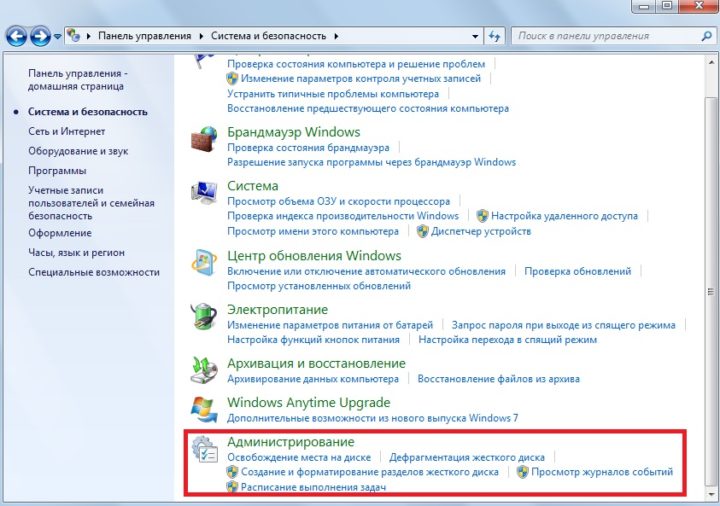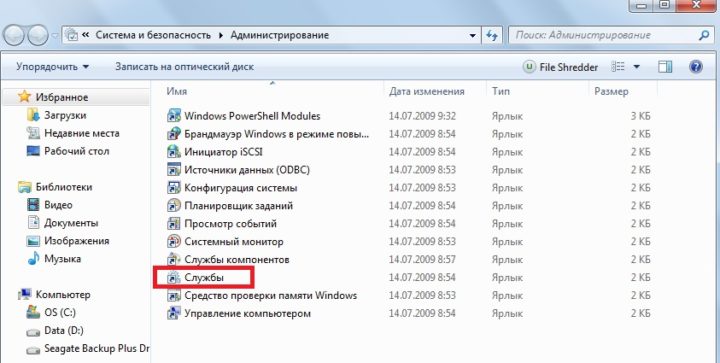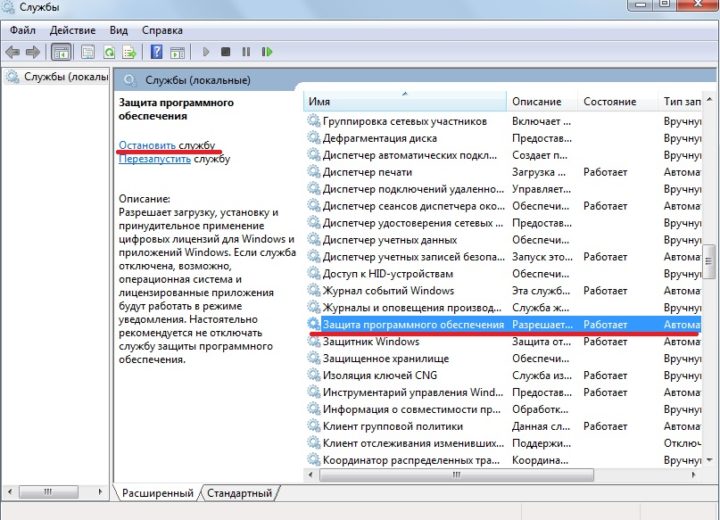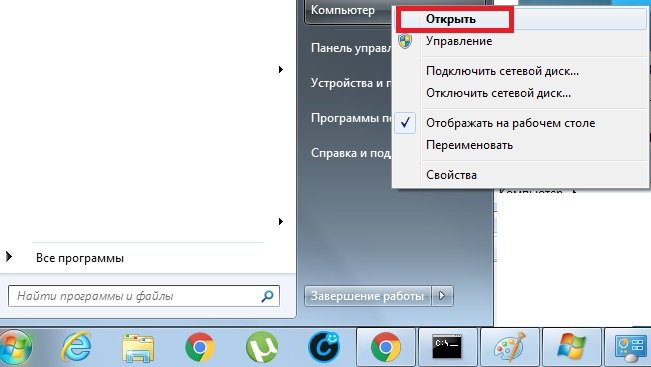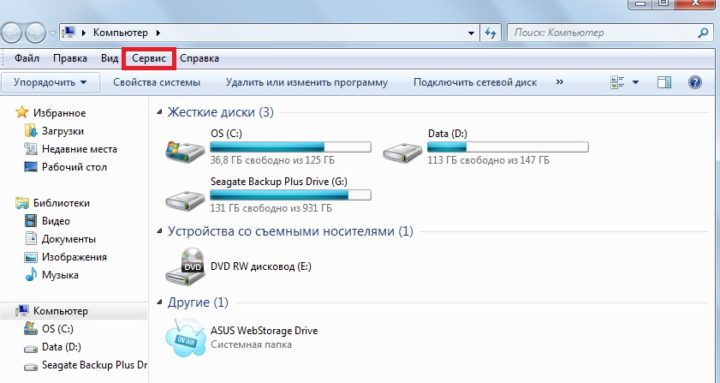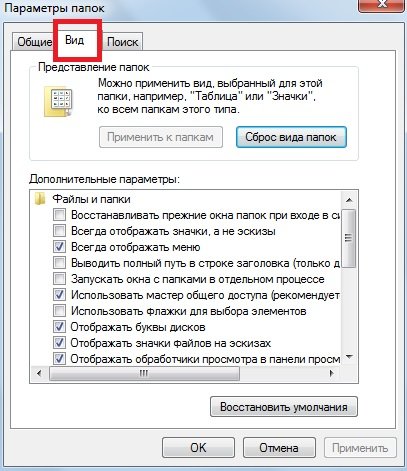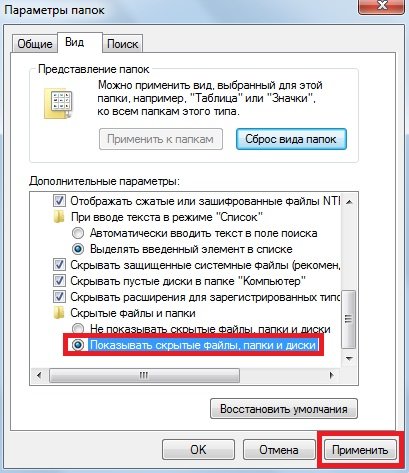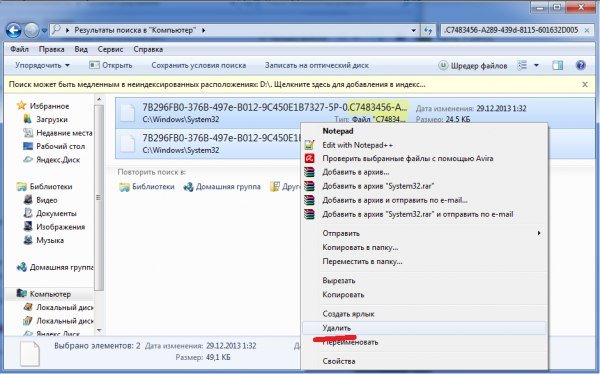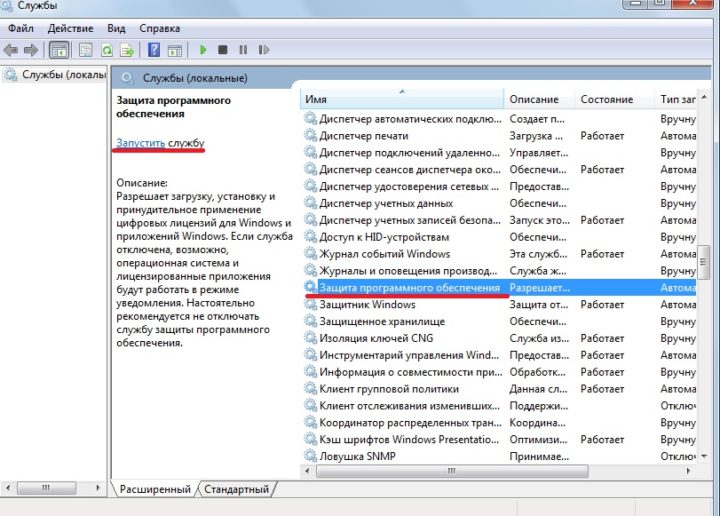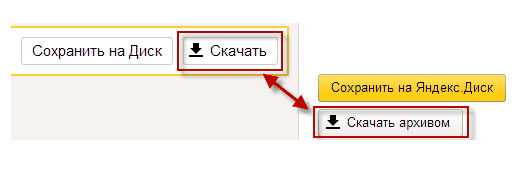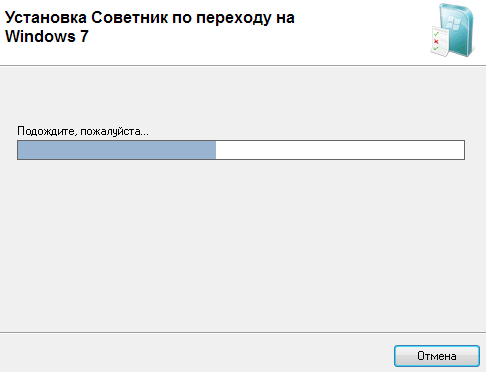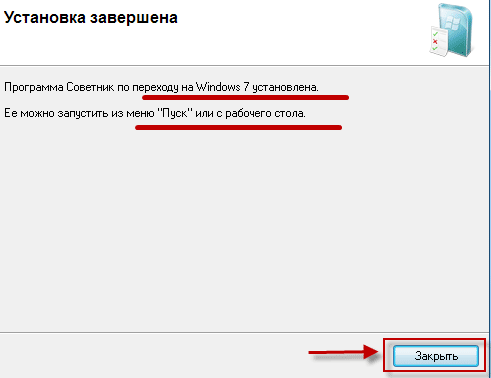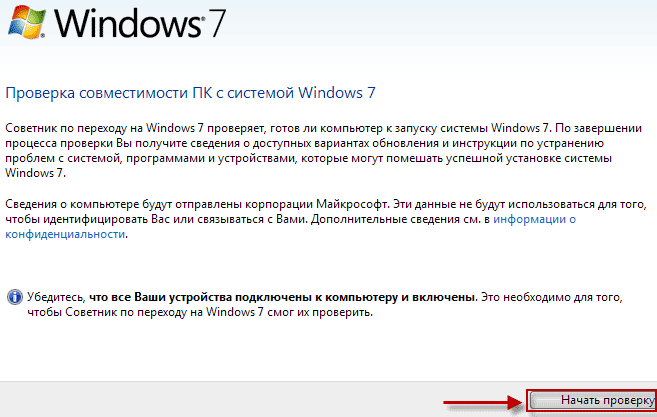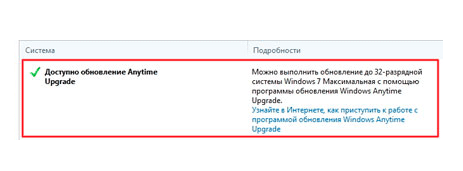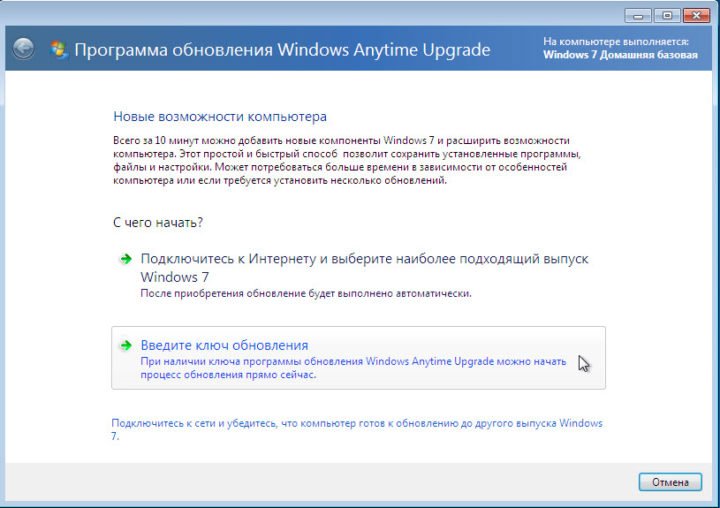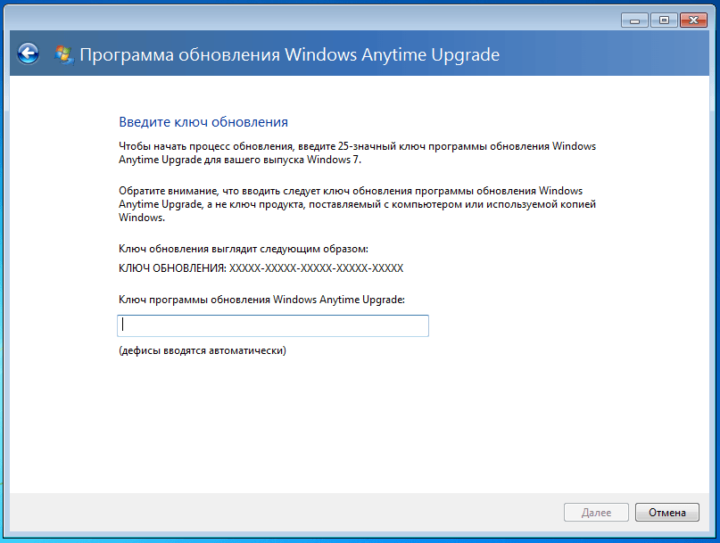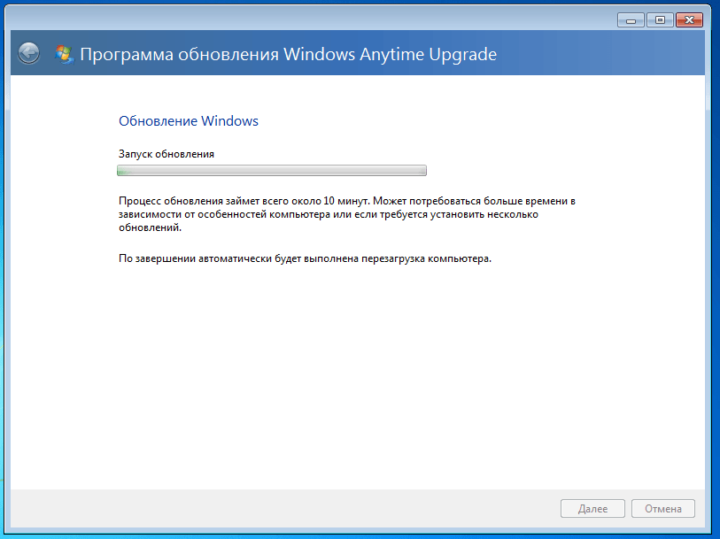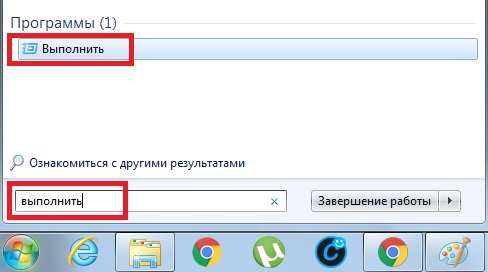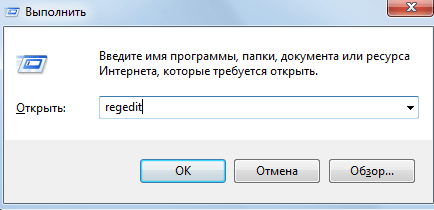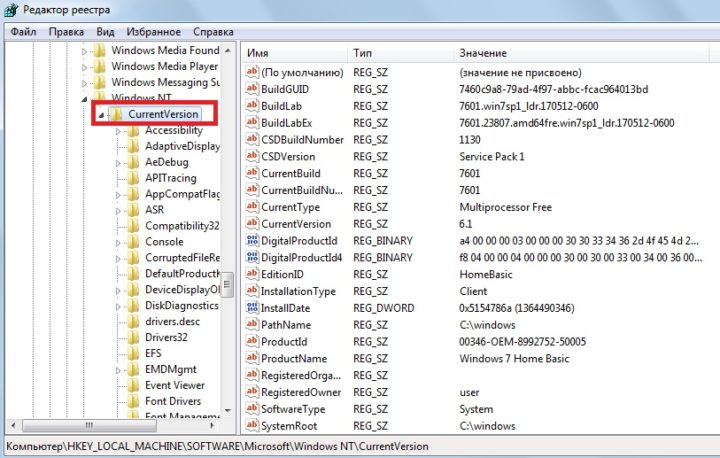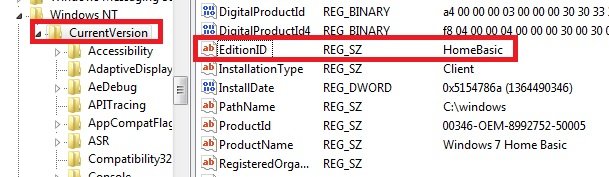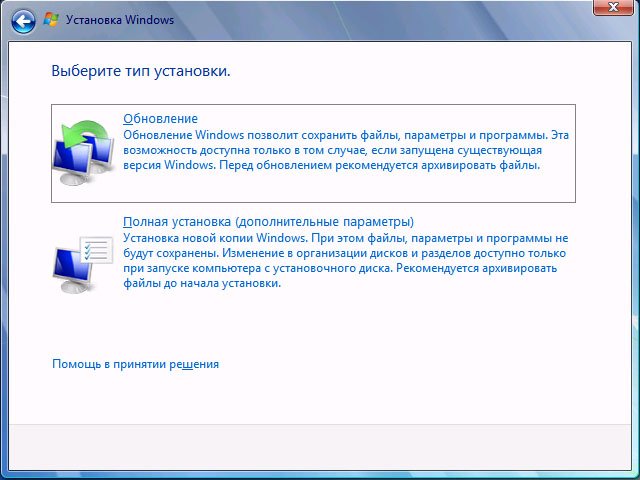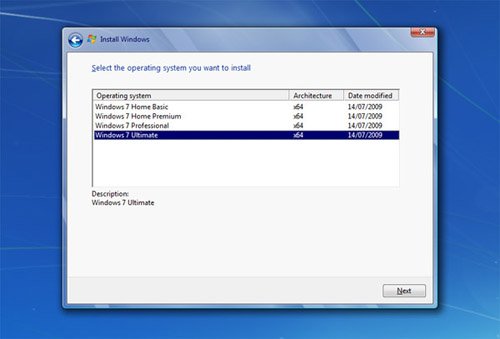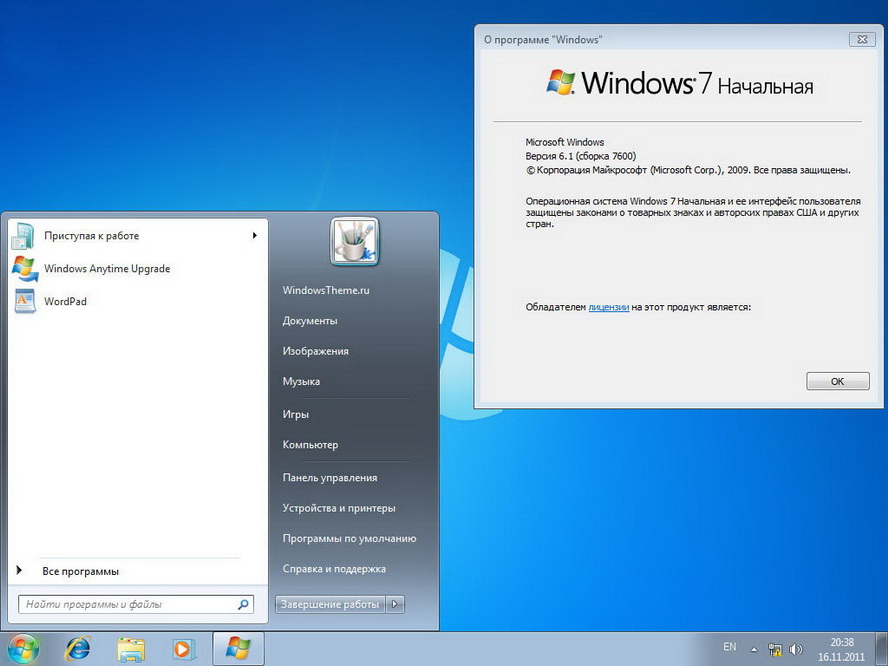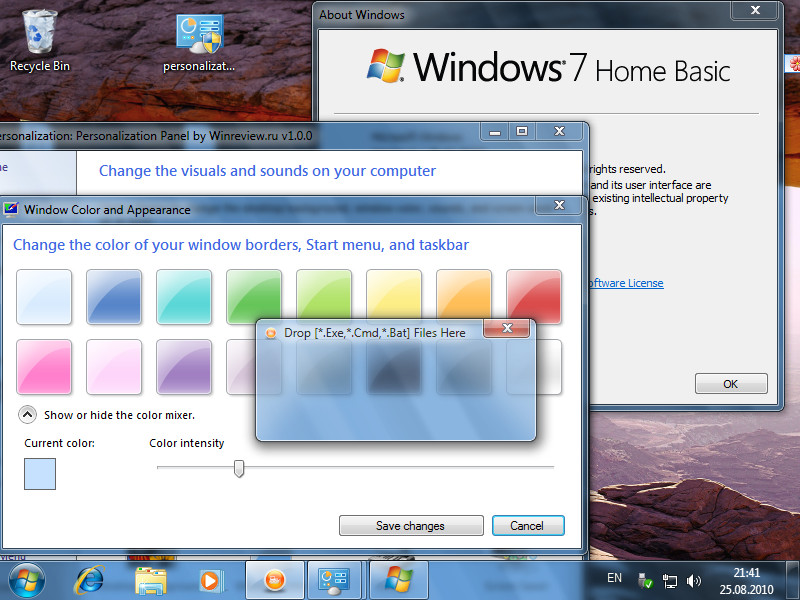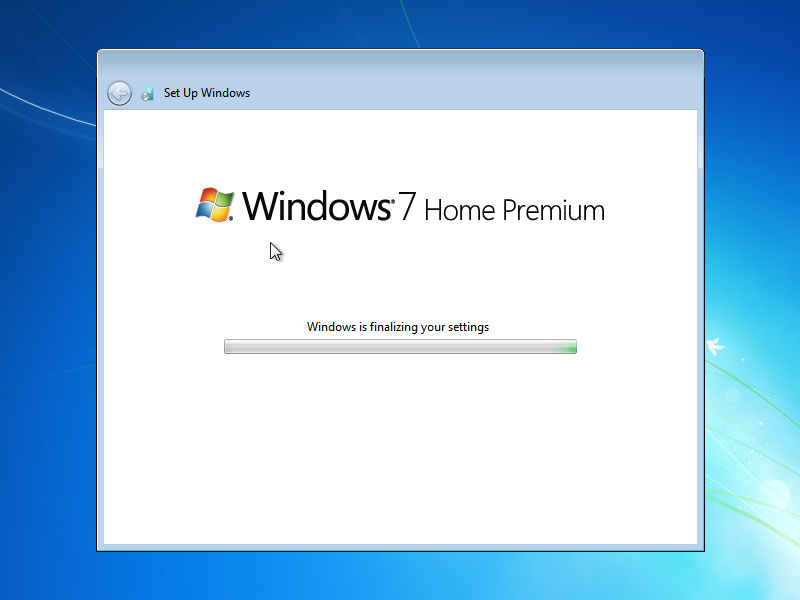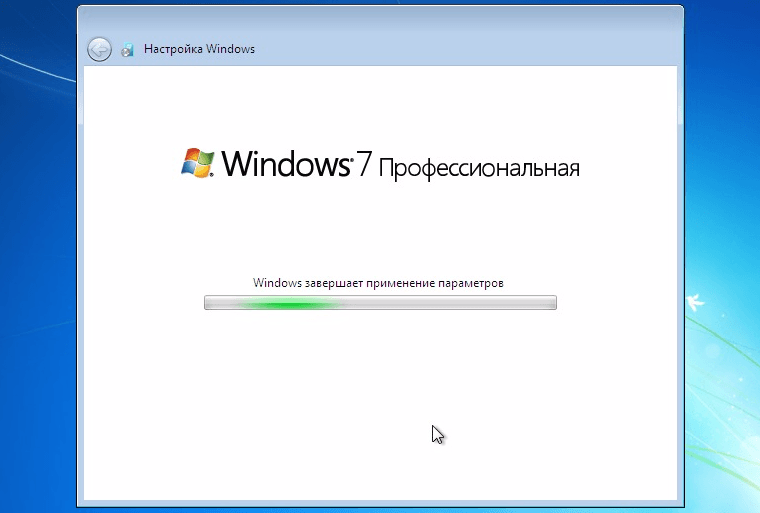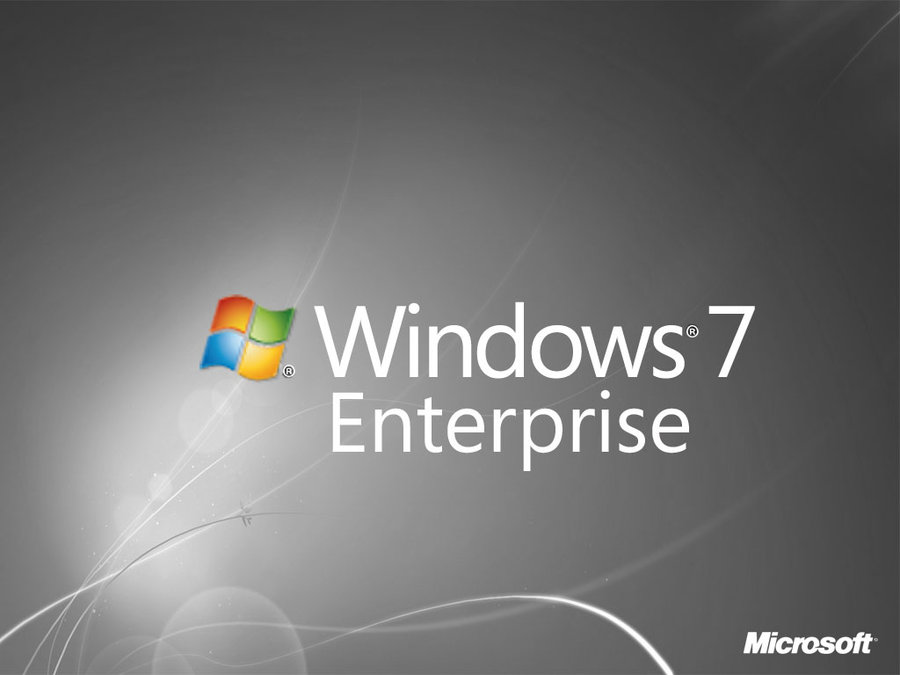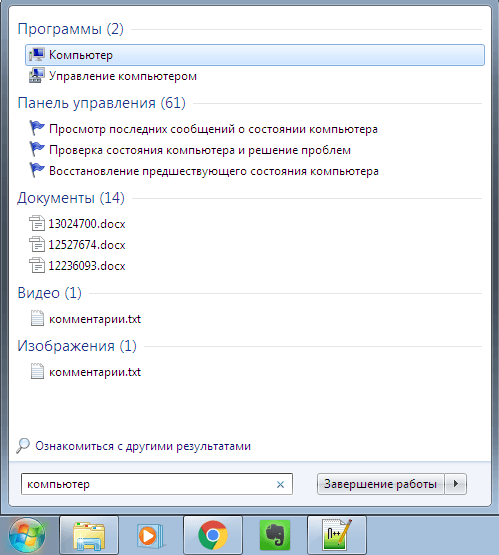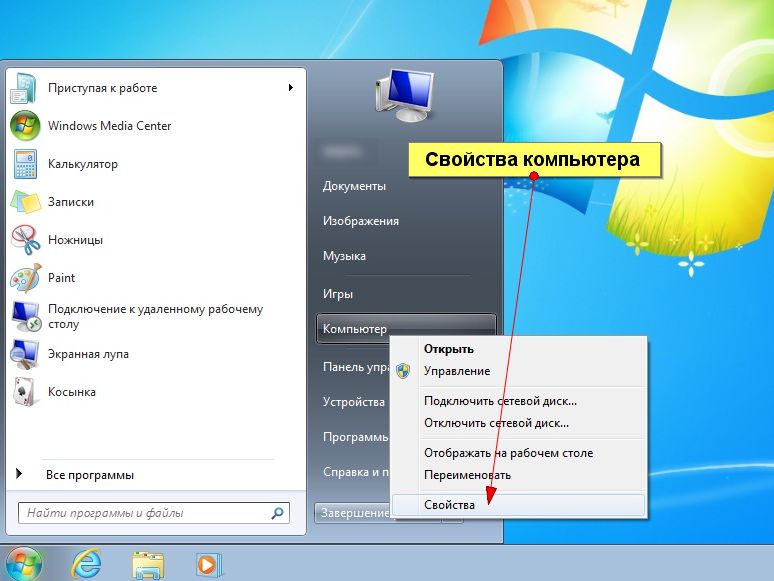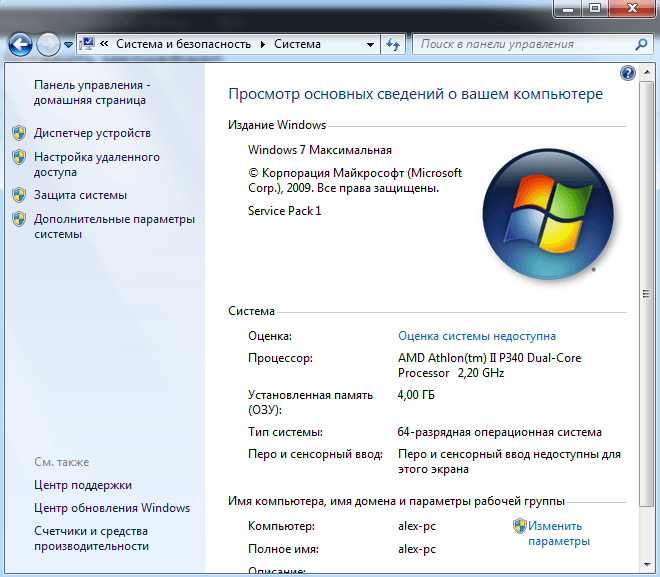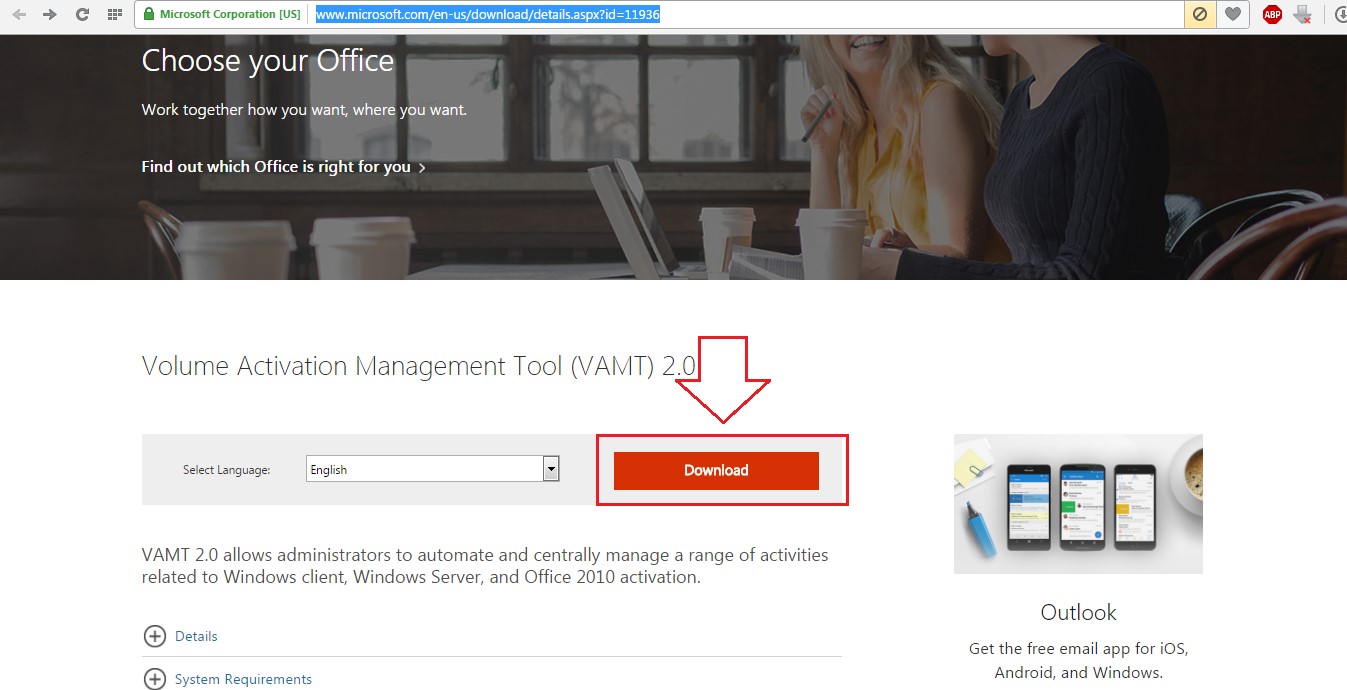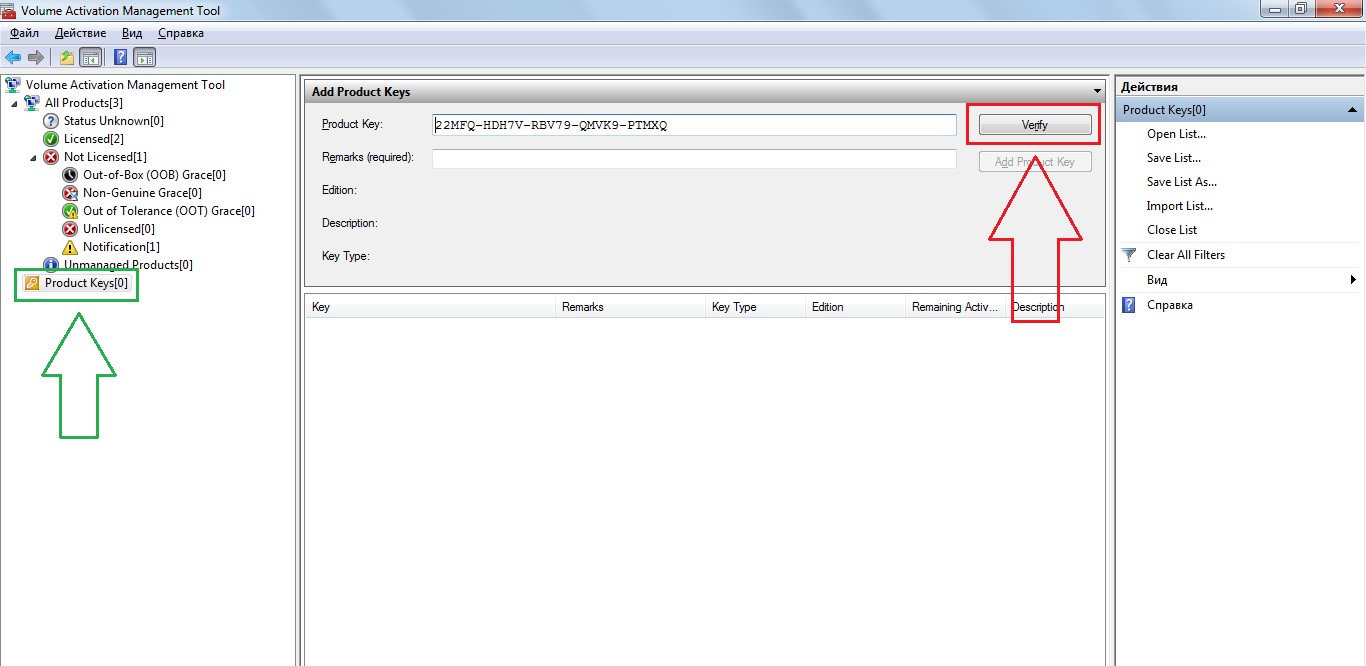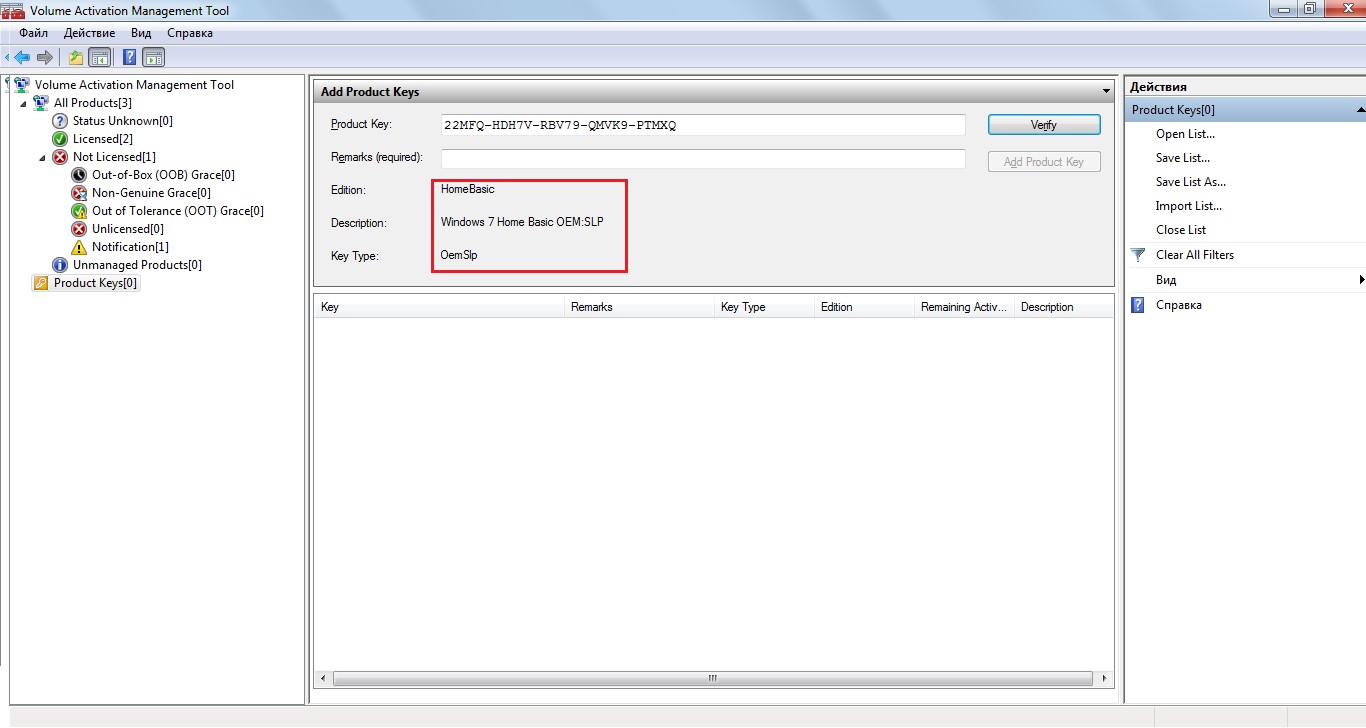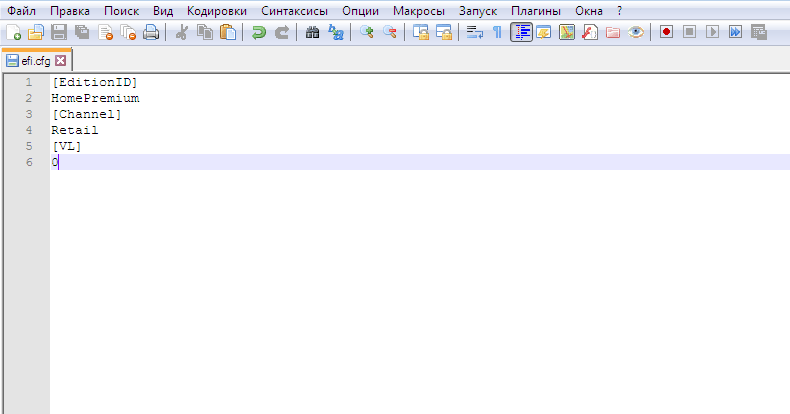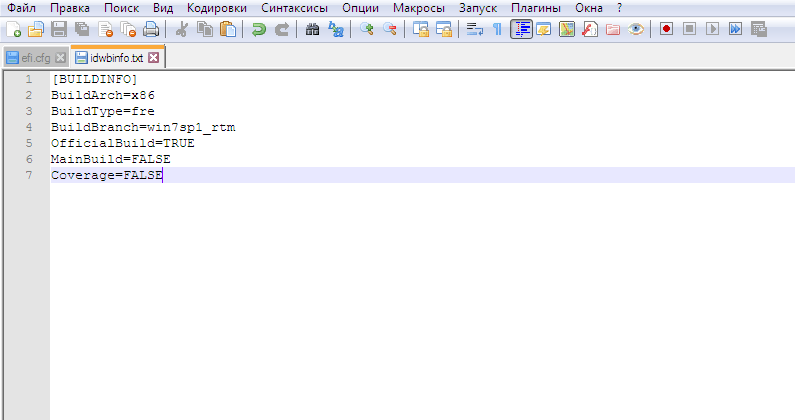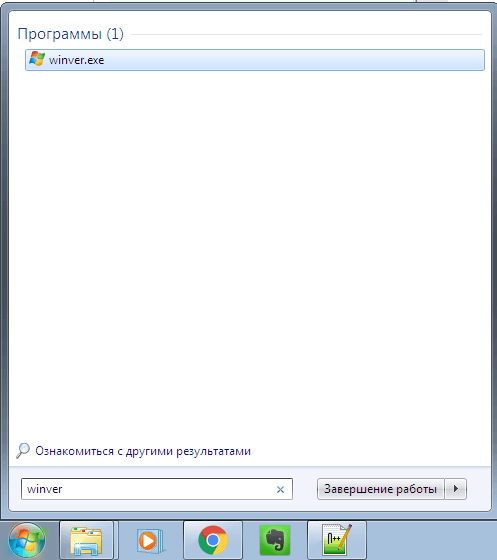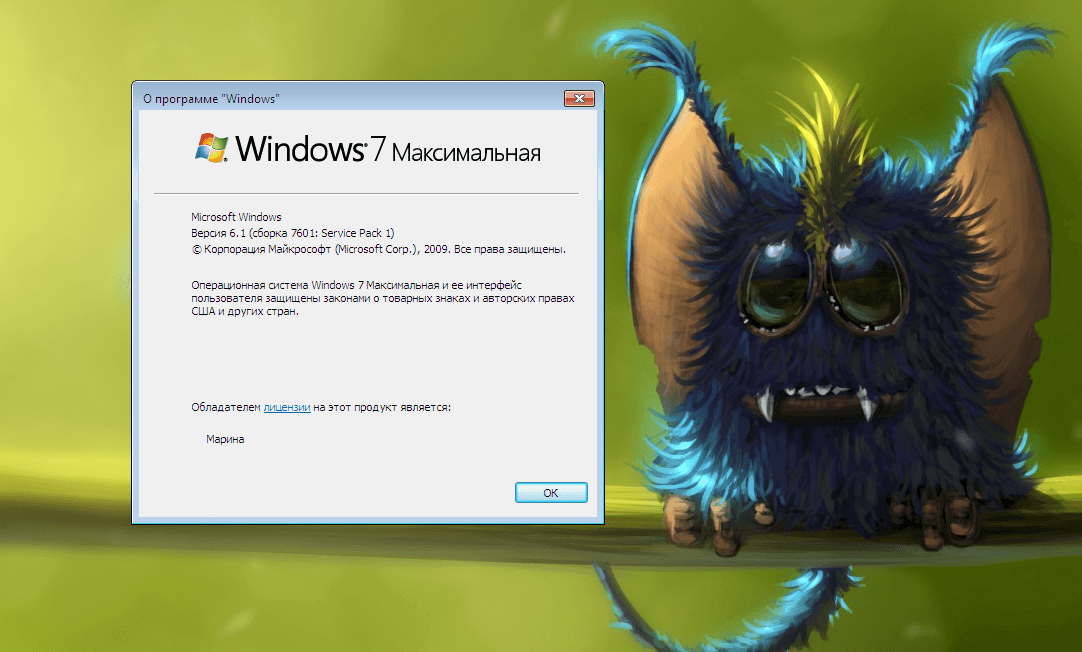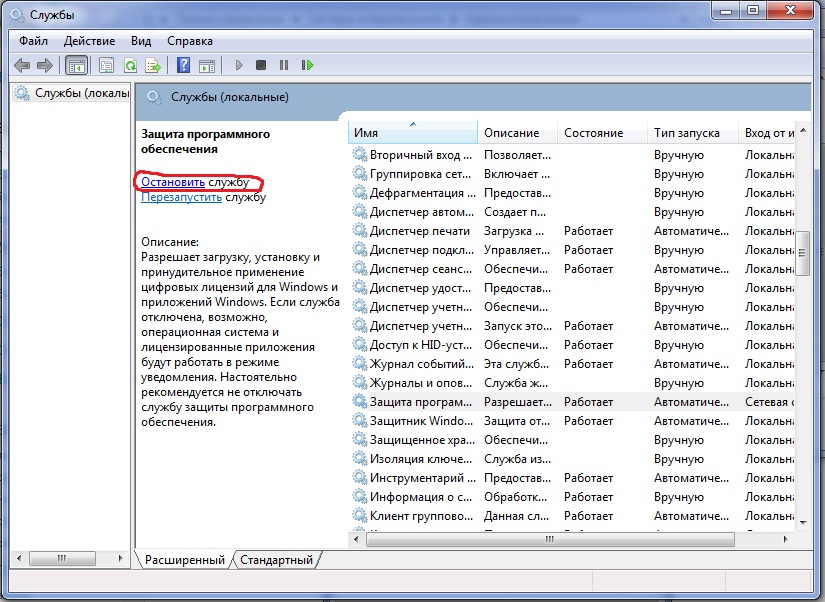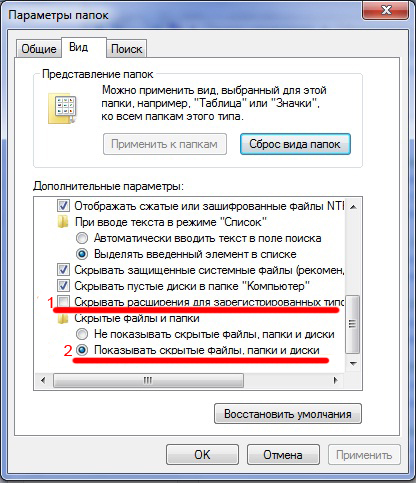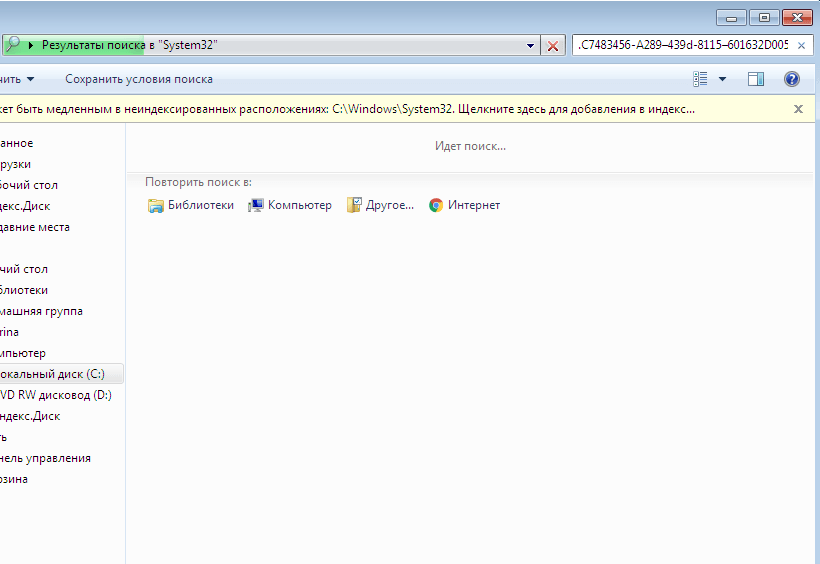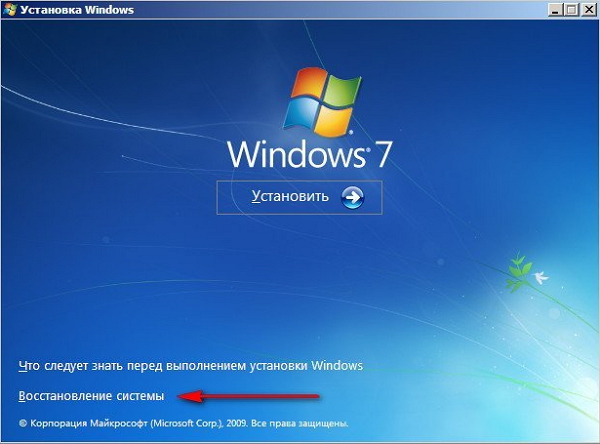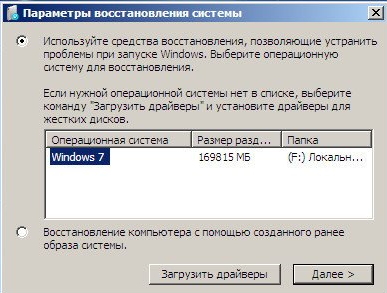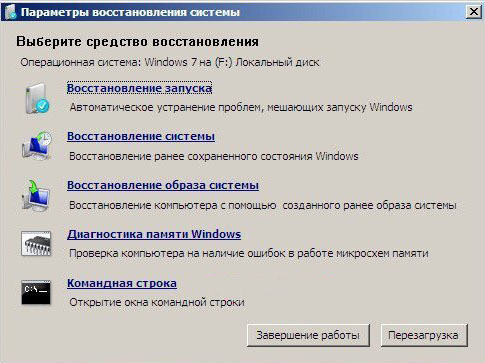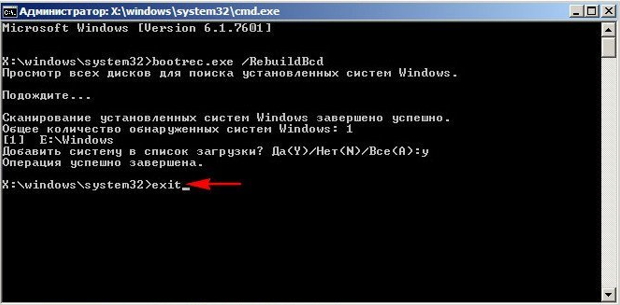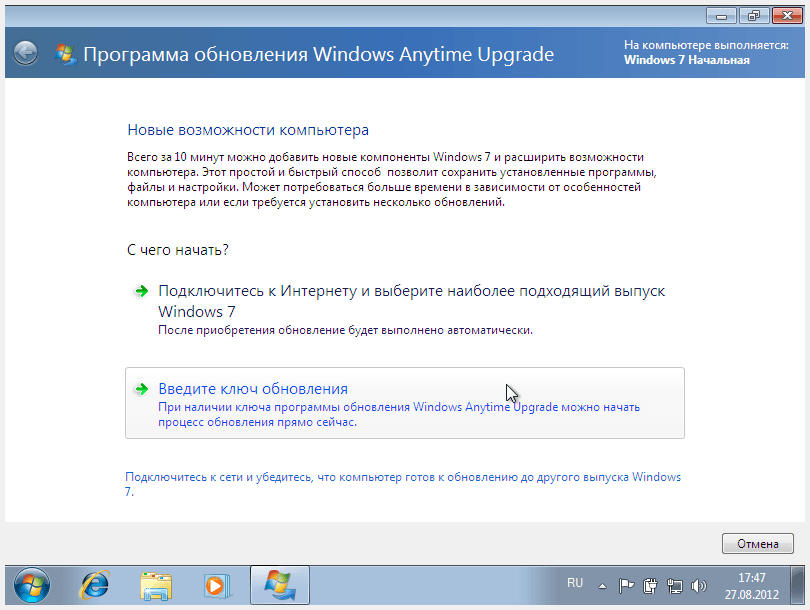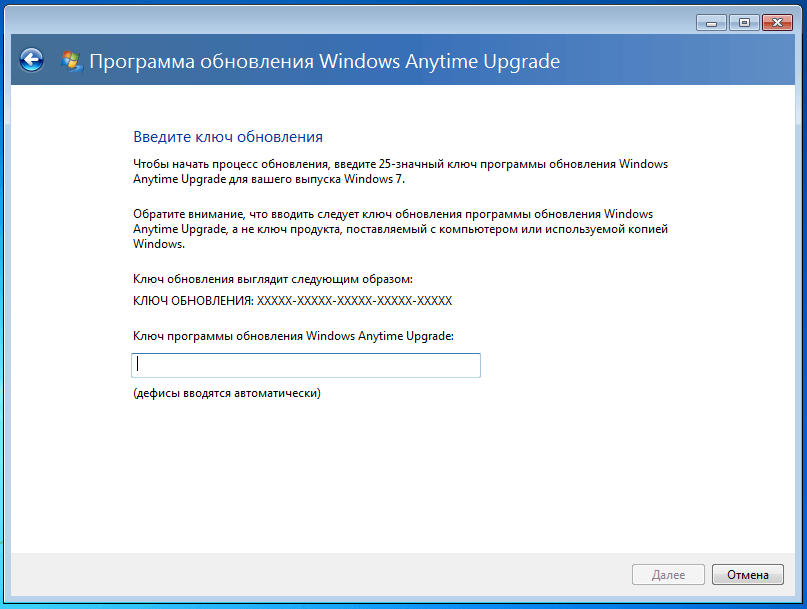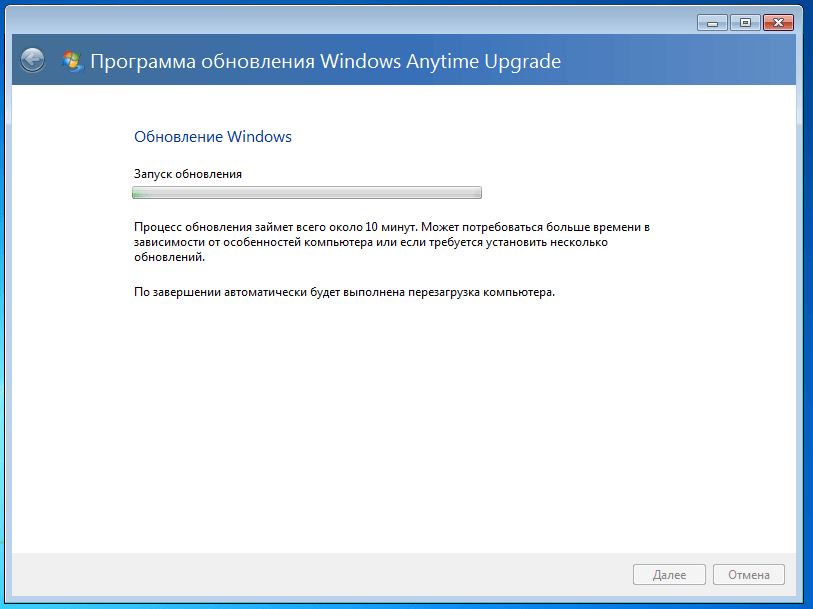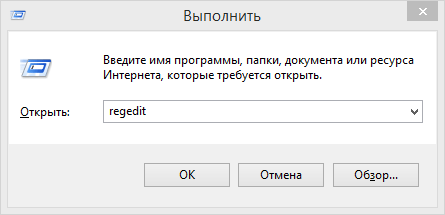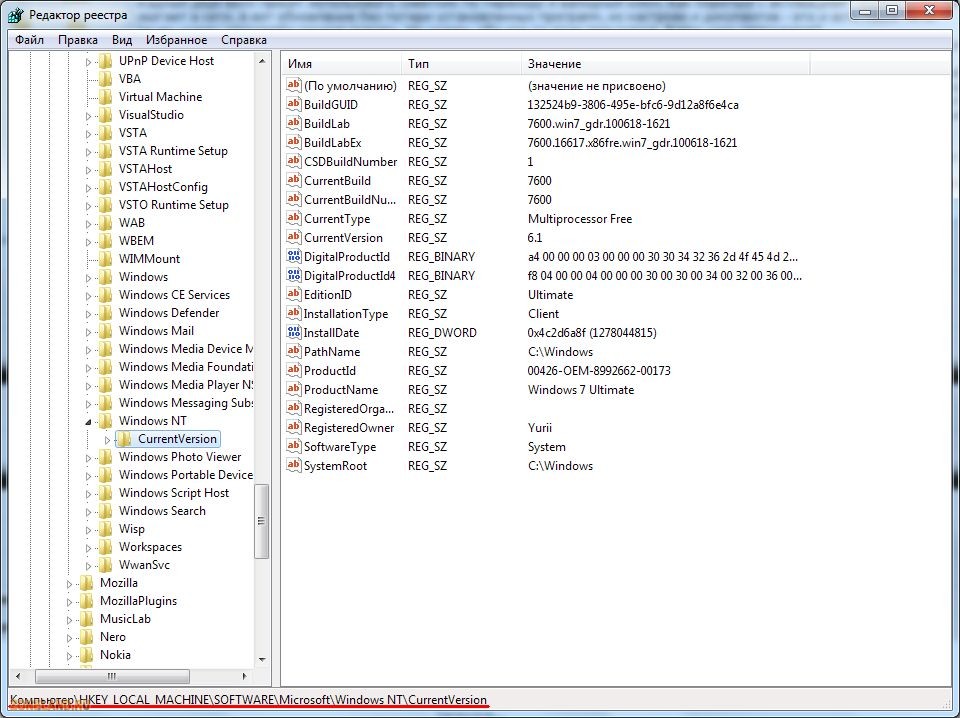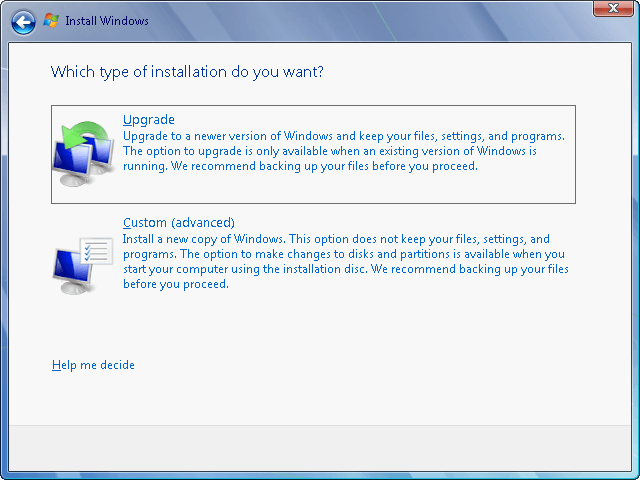From Wikipedia, the free encyclopedia
Windows 7, a major release of the Microsoft Windows operating system, has been released in several editions since its original release in 2009. Only Home Premium, Professional, and Ultimate were widely available at retailers.[1] The other editions focus on other markets, such as the software development world or enterprise use. All editions support 32-bit IA-32 CPUs and all editions except Starter support 64-bit x64 CPUs. 64-bit installation media are not included in Home-Basic edition packages, but can be obtained separately from Windows.
According to Microsoft, the features for all editions of Windows 7 are stored on the machine, regardless of which edition is in use.[2] Users who wish to upgrade to an edition of Windows 7 with more features were able to use Windows Anytime Upgrade to purchase the upgrade and to unlock the features of those editions, until it was discontinued in 2015.[1][2][3] Microsoft announced Windows 7 pricing information for some editions on June 25, 2009, and Windows Anytime Upgrade and Family Pack pricing on July 31, 2009.[1][4][5]
Main editions[edit]
Mainstream support for all Windows 7 editions ended on January 13, 2015, and extended support ended on January 14, 2020. After that, the operating system ceased receiving further support.[6] Professional and Enterprise volume licensed editions had paid Extended Security Updates (ESU) available until at most January 10, 2023.[7] Since October 31, 2013, Windows 7 is no longer available in retail, except for remaining stocks of the preinstalled Professional edition, which was officially discontinued on October 31, 2016.[8]
- Windows 7 Starter
- Windows 7 Starter is the edition of Windows 7 that contains the fewest features. It is only available in a 32-bit version and does not include the Windows Aero theme. The desktop wallpaper and visual styles (Windows 7 Basic) are not user-changeable. In the release candidate versions of Windows 7, Microsoft intended to restrict users of this edition to running three simultaneous programs, but this limitation was dropped in the final release.[9] This edition does not support more than 2 GB of RAM.
- This edition was available pre-installed on computers, especially netbooks or Windows Tablets, through system integrators or computer manufacturers using OEM licenses.[1][10][11]
- Windows 7 Home Basic
- Windows 7 Home Basic was available in «emerging markets», in 141 countries.[12] Some Windows Aero options are excluded along with several new features.[1] This edition is available in both 32-bit and 64-bit versions and supports up to 8 GB of RAM. Home Basic, along with other editions sold in emerging markets, includes geographical activation restriction, which requires users to activate Windows within a certain region or country.[13]
- Windows 7 Home Premium
- This edition contains features aimed at the home market segment, such as Windows Media Center, Windows Aero and multi-touch support. It was available in both 32-bit and 64-bit versions.[14]
- Windows 7 Professional
- This edition is targeted towards enthusiasts, small-business users, and schools.[1] It includes all the features of Windows 7 Home Premium, and adds the ability to participate in a Windows Server domain.[1] Additional features include support for up to 192 GB of RAM (increased from 16 GB),[15] operating as a Remote Desktop server, location aware printing, backup to a network location, Encrypting File System, Presentation Mode, Software Restriction Policies (but not the extra management features of AppLocker) and Windows XP Mode.[1] It was available in both 32-bit and 64-bit versions.[14]
- Windows 7 Enterprise
- This edition targeted the enterprise segment of the market and was sold through volume licensing to companies which have a Software Assurance (SA) contract with Microsoft.[1] Additional features include support for Multilingual User Interface (MUI) packages, BitLocker Drive Encryption, and UNIX application support.[1] Not available through retail or OEM channels, this edition is distributed through SA.[1] As a result, it includes several SA-only benefits, including a license allowing the operating of diskless nodes (diskless PCs) and activation via Volume License Key (VLK).[16]
- Windows 7 Ultimate
- Windows 7 Ultimate contains the same features as Windows 7 Enterprise, but this edition was available to home users on an individual license basis.[1] For a while, Windows 7 Home Premium and Windows 7 Professional users were able to upgrade to Windows 7 Ultimate for a fee using Windows Anytime Upgrade if they wished to do so, this service is still available if users want to upgrade to Ultimate from Home Premium or Professional.[1] Unlike Windows Vista Ultimate, the Windows 7 Ultimate does not include the Windows Ultimate Extras feature or any exclusive features as Microsoft had stated.[1]
Special-purpose editions[edit]
The main editions also can take the form of one of the following special editions:
- N and KN editions
- The features in the N and KN Editions are the same as their equivalent full versions, but do not include Windows Media Player or other Windows Media-related technologies, such as Windows Media Center and Windows DVD Maker due to limitations set by the European Union and South Korea, respectively.[17] The cost of the N and KN Editions are the same as the full versions, as the Media Feature Pack for Windows 7 N or Windows 7 KN can be downloaded without charge from Microsoft.[18]
- E edition
- The features in the E edition are the same as their equivalent full versions, but does not include Internet Explorer due to limitations set by the European Union. The cost of the E edition was cheaper than the full version.[19]
Upgrade editions[edit]
In-place upgrade from Windows Vista with Service Pack 1 to Windows 7 is supported if the processor architecture and the language are the same and their editions match (see below).[1][3][20] In-place upgrade is not supported for earlier versions of Windows; moving to Windows 7 on these machines requires a clean installation, i.e. removal of the old operating system, installing Windows 7 and reinstalling all previously installed programs. Windows Easy Transfer can assist in this process.[1][3][21][22]
Microsoft made upgrade SKUs of Windows 7 for selected editions of Windows XP and Windows Vista. The difference between these SKUs and full SKUs of Windows 7 is their lower price and proof of license ownership of a qualifying previous version of Windows. Same restrictions on in-place upgrading applies to these SKUs as well.[23] In addition, Windows 7 is available as a Family Pack upgrade edition in certain markets, to upgrade to Windows 7 Home Premium only. It gives licenses to upgrade three machines from Vista or Windows XP to the Windows 7 Home Premium edition. These are not full versions, so each machine to be upgraded must have one of these qualifying previous versions of Windows for them to work.[24] In the United States, this offer expired in early December 2009.[25] In October 2010, to commemorate the anniversary of Windows 7, Microsoft once again made Windows 7 Home Premium Family Pack available for a limited time, while supplies lasted.[26]
Upgrade compatibility[edit]
There are two possible ways to upgrade to Windows 7 from an earlier version of Windows:
- An in-place install (labelled «Upgrade» in the installer), where settings and programs are preserved from an older version of Windows. This option is only sometimes available, depending on the editions of Windows being used, and is not available at all unless upgrading from Windows Vista.[27]
- A clean install (labelled «Custom» in the installer), where all settings including but not limited to user accounts, applications, user settings, music, photos, and programs are erased entirely and the current operating system is erased and replaced with Windows 7. This option is always available and is required for all versions of Windows XP.[28]
The table below lists which upgrade paths allow for an in-place install. Note that in-place upgrades can only be performed when the previous version of Windows is of the same architecture. If upgrading from a 32-bit installation to a 64-bit installation or downgrading from 64-bit installation to 32-bit installation, a clean install is mandatory regardless of the editions being used.
| Version and its specific edition of Windows to upgrade from |
Edition of Windows 7 to upgrade to | ||||
|---|---|---|---|---|---|
| Home Basic |
Home Premium |
Professional | Enterprise | Ultimate | |
| Vista Home Basic | In-place | In-place | Clean | Clean | In-place |
| Vista Home Premium | Clean | In-place | Clean | Clean | In-place |
| Vista Business | Clean | Clean | In-place | In-place | In-place |
| Vista Enterprise | Clean | Clean | Clean | In-place | Clean |
| Vista Ultimate | Clean | Clean | Clean | Clean | In-place |
| XP | Clean | Clean | Clean | Clean | Clean |
| 2000/ME and earlier | Ineligible | Ineligible | Ineligible | Ineligible | Ineligible |
In-place installation option available.
Requires clean install.
Ineligible for upgrade pricing.
Anytime Upgrade editions[edit]
Microsoft still supports in-place upgrades from a lower edition of Windows 7 to a higher one, using the Windows Anytime Upgrade tool.[1] There are currently three retail options available (though it is currently unclear whether they can be used with previous installations of the N versions).[29] There are no family pack versions of the Anytime Upgrade editions. It was possible to use the Product Key from a Standard upgrade edition to accomplish an in-place upgrade (e.g. Home Premium to Ultimate).[30][31]
- Starter to Home Premium
- Starter to Professional1
- Starter to Ultimate1
- Home Premium to Professional
- Home Premium to Ultimate
- Professional to Ultimate1
1 Available in retail, and at the Microsoft Store
Derivatives[edit]
- Windows Thin PC
- On February 9, 2011, Microsoft announced Windows Thin PC, a branded derivative of Windows Embedded Standard 7 with Service Pack 1, designed as a lightweight version of Windows 7 for installation on low performance PCs as an alternative to using a dedicated thin client device. It succeeded Windows Fundamentals for Legacy PCs, which was based on Windows XP Embedded. Windows Thin PC was released on June 6, 2011.
- Embedded versions
- Windows 7 is also currently available in two distinct forms of Windows Embedded, named as Windows Embedded Standard 7 (known as Windows Embedded Standard 2011 prior to release, the newest being Windows Embedded Standard 7 with Service Pack 1) and Windows Embedded POSReady 7. Both versions are eligible for Extended Security Updates (ESU) for up to 3 years after their end of extended support dates.[7] In addition, binary identical for Embedded Systems (FES) variants of Professional and Ultimate editions are also available, differing only in licensing, and with their support periods also matching their non FES variants.
Mainstream support for Windows Embedded 7 Standard ended on October 13, 2015 and extended support ended on October 13, 2020. Mainstream support for Windows Embedded POSReady 7 ended on October 11, 2016 and extended support ended on October 12, 2021. Extended Security Updates (ESU) last for Windows Embedded 7 Standard until October 10, 2023. ESU for Windows Embedded POSReady 7 last until October 8, 2024.
Comparison chart[edit]
| Features | Starter | Home Basic | Home Premium | Professional | Enterprise | Ultimate |
|---|---|---|---|---|---|---|
| Licensing scheme | OEM licensing | Retail and OEM licensing in emerging markets |
Retail and OEM licensing |
Retail, OEM and volume licensing[35] |
Volume licensing[35] | Retail and OEM licensing |
| Maximum physical memory (RAM) (32-Bit)[36] | 2 GB | 4 GB | ||||
| Maximum physical memory (RAM) (64-Bit)[36] | — | 8 GB | 16 GB | 192 GB | ||
| Maximum physical CPUs supported[a][37] | 1 | 2 | ||||
| Desktop Gadgets | Yes | Yes | Yes | Yes | Yes | Yes |
| Built-in AVCHD support[38] | No | Yes | Yes | Yes | Yes | Yes |
| Multiple monitors | No | High quality required | High quality required | High quality required | High quality required | High quality required |
| Fast user switching | No | Yes | Yes | Yes | Yes | Yes |
| Desktop Window Manager | No | Yes | Yes | Yes | Yes | Yes |
| Windows Mobility Center | No | Yes | Yes | Yes | Yes | Yes |
| Printing via the Internet | No | Yes | Yes | Yes | Yes | Yes |
| Windows Parental Controls[39] | Yes | Yes | Yes | Yes | Yes | Yes |
| 64-bit edition available? | No | Yes | Yes | Yes | Yes | Yes |
| Windows Aero | No | Partial | Yes | Yes | Yes | Yes |
| Built-in DVD (MPEG-2 and Dolby Digital) decoder[3] | No | No | Yes | Yes | Yes | Yes |
| Multi-touch | No | No | Yes | Yes | Yes | Yes |
| Windows Media Center | No | No | Yes | Yes | Yes | Yes |
| Windows Media Player remote media experience[b] | No | No | Yes[40] | Yes[40] | Yes[40] | Yes[40] |
| Premium games included | No | No | Yes | Yes[c] | Yes[c] | Yes |
| HomeGroup support | Join only | Join only | Create or join | Create or join | Create or join | Create or join |
| Back up to network with Backup and Restore Center[42] | No | No | No | Yes | Yes | Yes |
| Act as host for Remote Desktop Services | No | No | No | Yes | Yes | Yes |
| Dynamic disks[43] | No | No | No | Yes | Yes | Yes |
| Encrypting File System | No | No | No | Yes | Yes | Yes |
| Location-aware printing | No | No | No | Yes | Yes | Yes |
| Presentation mode | No | No | No | Yes | Yes | Yes |
| Group Policy[44] | No | No | No | Yes | Yes | Yes |
| Offline files and folder redirection[44] | No | No | No | Yes | Yes | Yes |
| Windows Server domain joining | No | No | No | Yes | Yes | Yes |
| Windows XP Mode[d] | No | Partial | Partial | Yes | Yes | Yes |
| Software restriction policies | No | No | No | Yes | Yes | Yes |
| Remote administration tools | No | No | No | Yes | Yes | Yes |
| Active Directory Lightweight Directory Services (AD LDS)[e] | No | No | No | Yes | Yes | Yes |
| AppLocker | No | No | No | Create policies, but cannot enforce | Create and enforce policies | Create and enforce policies |
| Aero glass remoting[45][46] | No | No | No | No | Yes | Yes |
| Windows Media Player multimedia redirection[46] | No | No | No | No | Yes[40] | Yes[40] |
| Enterprise search scopes[44]: 130 | No | No | No | No | Yes | Yes |
| Federated search[47] | No | No | No | No | Yes | Yes |
| BitLocker Drive Encryption | No | No | No | No | Yes | Yes |
| BranchCache Distributed Cache | No | No | No | No | Yes | Yes |
| Subsystem for Unix-based Applications | No | No | No | No | Yes | Yes |
| Supports Multilingual User Interface packages | No | No | No | No | Yes | Yes |
| Virtual desktop infrastructure (VDI) enhancements[44]: 130 | No | No | No | No | Yes | Yes |
| Virtual desktop infrastructure (VDI) licensed[48] | No | No | No | No | Yes | Yes |
| VHD booting[f] | No | No | No | No | Yes | Yes |
| Switching between any of the 37 available languages[50][51] | No | No | No | No | Yes[51] | Yes[51] |
| Features | Starter | Home Basic | Home Premium | Professional | Enterprise | Ultimate |
See also[edit]
- Windows 2000 editions
- Windows XP editions
- Windows Vista editions
- Windows 8 editions
- Windows 10 editions
Notes[edit]
- ^ Not the same as logical processor limits: all editions are limited to 32 logical processors for IA-32 and 256 for x64
- ^ Feature of Windows Media Player which enables the use and control of media libraries on other computers
- ^ a b Disabled by default.[41]
- ^ Windows Virtual PC including a complete copy of Windows XP with Service Pack 3 using Remote Desktop Protocol to display individual applications integrated with the host OS (Windows 7). Windows XP Mode is available as a free download from Microsoft.
- ^ formerly Active Directory Application Mode (ADAM)
- ^ Any edition of Windows 7 can be installed onto a VHD volume; these installations even appear in the boot menu. However, only Enterprise or Ultimate editions start. Other editions return an error message.[49]
References[edit]
- ^ a b c d e f g h i j k l m n o p q r «All Windows 7 Versions—What You Need to Know». ExtremeTech. February 5, 2009. Retrieved February 5, 2009.
- ^ a b LeBlanc, Brandon (February 9, 2009). «A closer look at the Windows 7 SKUs». Windows Team Blog. Microsoft. Retrieved February 9, 2009.
- ^ a b c d e Thurrott, Paul (February 3, 2009). «Windows 7 Product Editions». Retrieved February 3, 2009.
- ^ a b «Microsoft unveils ‘screaming deals’ for Windows 7». ZDNet. June 25, 2009. Retrieved June 25, 2009.
- ^ «Windows Anytime Upgrade and Family Pack Pricing». Microsoft. July 31, 2009. Retrieved July 31, 2009.
- ^ «Microsoft product support lifecycle information by product family: Windows 7». Microsoft. Retrieved January 28, 2020.
- ^ a b «Lifecycle FAQ-Extended Security Updates». support.microsoft.com. Retrieved August 12, 2020.
The Extended Security Update (ESU) program is a last resort option for customers who need to run certain legacy Microsoft products past the end of support.
- ^ «Windows lifecycle fact sheet». support.microsoft.com.
- ^ Keizer, Gregg (May 29, 2009). «Microsoft kills Windows 7 Starter’s 3-app limit». Computer World.
- ^ «Windows 7 Wins on Netbook PCs». Microsoft. February 3, 2009. Retrieved February 3, 2009.
- ^ «Microsoft forbids changes to Windows 7 netbook wallpaper». The Register. June 19, 2009. Retrieved October 22, 2009.
- ^ Hachman, Mark (February 4, 2009). «The Windows 7 Versions: What You Need to Know». PC Magazine. Windows 7 Home Basic. Retrieved October 22, 2011.
- ^ «How to Tell: Geographically Restricted Microsoft Software». Microsoft. Retrieved November 17, 2009.
- ^ a b «All Windows 7 Versions—What You Need to Know – Windows Home Premium». ExtremeTech. February 5, 2009. Retrieved February 5, 2009.
- ^ Bott, Ed. «Do you need more than Windows 7 Home Premium?». ZDNet. CBS Interactive. Retrieved January 15, 2014.
- ^ a b «Products: Windows 7 Enterprise». Microsoft. Retrieved April 2, 2009.
- ^ «Description of the Windows Media Feature Pack for Windows 7 N and for Windows 7 KN». Microsoft. November 10, 2009. Retrieved April 24, 2011.
- ^ «Media Feature Pack for Windows 7 N with Service Pack 1 and Windows 7 KN with Service Pack 1 (KB968211)». Microsoft. March 7, 2011. Retrieved April 24, 2011.
- ^ Trenholm, Richard (June 26, 2009). «Windows 7 E: Your questions anwered». CNET. Archived from the original on October 12, 2022. Retrieved October 12, 2022.
- ^ «The Microsoft Windows 7 Upgrade Program Rev. 2.0». Tech ARP. February 10, 2009. Retrieved February 10, 2009.
- ^ a b Foley, Mary-Jo (February 3, 2009). «Microsoft’s Windows 7 line-up: The good, the bad and the ugly». ZDNet. Retrieved February 17, 2009.
- ^ Fiveash, Kelly (February 5, 2009). «Windows 7 ‘upgrade’ doesn’t mark XP spot». Channel Register. The Register. Retrieved February 12, 2009.
- ^ «Microsoft Store UK – Windows 7». Archived from the original on September 19, 2009. Retrieved September 14, 2009.
- ^ steam blog, dated 2009/07/31, accessed September 16, 2009.
- ^ Windows 7 Family Pack Discontinued
- ^ Family Pack returns in time for the Anniversary of Windows 7
- ^ «Windows 7 Upgrade Paths». Microsoft. Retrieved September 13, 2011.
- ^ «Upgrading to Windows 7: frequently asked questions». Microsoft. Retrieved February 12, 2016.
- ^ «Windows Anytime Upgrades». Amazon. Retrieved September 14, 2009.
- ^ «Ultimate steal – Windows 7 Premium ok for Windows 7 Starter?». Microsoft. February 2, 2010. Archived from the original on January 31, 2011. Retrieved August 13, 2010.
- ^ «Windows 7 Student upgrade». Microsoft. December 20, 2009. Archived from the original on August 2, 2012. Retrieved August 13, 2010.
- ^ «Windows 7 Editions – Features on Parade». Softpedia. February 5, 2009. Retrieved February 5, 2009.
- ^ «Windows 7: Which Edition is Right For You?». PCWorld. February 3, 2009. Retrieved February 5, 2009.
- ^ Bott, Ed (June 3, 2009). «From Starter to Ultimate: What’s really in each Windows 7 Edition?». ZDNet. Retrieved August 14, 2009.
- ^ a b Schuster, Gavriella (September 1, 2009). «Which Windows 7 Is Best for You?». Microsoft. Retrieved August 1, 2010.
- ^ a b «Physical Memory Limits: Windows 7». Microsoft Developer Network. October 14, 2010. Retrieved November 1, 2010.
- ^ «Windows 7 System Requirements». Retrieved September 29, 2010.
- ^ «Windows Media Player 12». Windows 7 Features. Microsoft Corporation. Retrieved October 22, 2011.
- ^ Tulloch, Mitch; Northrup, Tony; Honeycutt, Jerry (2010). Windows 7 Resource Kit. Redmond, Washington: Microsoft Press. pp. 29–30. ISBN 978-0-7356-4277-5.
- ^ a b c d e f Windows 7 N Edition does not include Windows Media Player.
- ^ «Where are my games?». Microsoft. Retrieved July 30, 2014.
- ^ Which one is right for you? – Microsoft Windows
- ^ «You cannot select or format a hard disk partition when you try to install Windows Vista, Windows 7 or Windows Server 2008 R2». Microsoft. September 14, 2007. Retrieved December 17, 2009.
- ^ a b c d Windows 7 Product Guide
- ^ Terminal services team (June 23, 2009). «Aero Glass Remoting in Windows Server 2008 R2». Microsoft. Retrieved September 16, 2009.
- ^ a b Terminal Services Team (August 21, 2009). «Remote Desktop Connection 7 for Windows 7, Windows XP & Windows Vista». Microsoft. Retrieved October 27, 2009.
- ^ «Microsoft Windows Enterprise: Windows 7 Features». Microsoft. Retrieved November 24, 2009.
- ^ 6292A Installing and Configuring Windows 7 Client: Microsoft. p14. Part Number X17-37160 Released 10/2009
- ^ Shultz, Greg (September 17, 2012). «Native VHD Boot is available in all versions of Windows 7». TechRepublic. CBS Interactive. Retrieved August 19, 2014.
- ^ «Why buy Windows 7 Ultimate?». Microsoft. Archived from the original on July 18, 2011. Retrieved August 9, 2011.
- ^ a b c «Windows 7 language packs are available for computers that are running Windows 7 Ultimate or Windows 7 Enterprise». Microsoft. Retrieved August 19, 2011.
Further reading[edit]
- «Windows 7 Lineup Offers Clear Choice for Consumers and Businesses». Microsoft News Center. Redmond, Washington: Microsoft. February 3, 2009. Retrieved July 10, 2018.
- «Brief: Licensing Windows 7 for Use with Virtual Machine Technologies» (.docx). Microsoft Volume Licensing. Microsoft. March 2010. Retrieved June 6, 2011.
- Thurrott, Paul (October 6, 2010). «Windows 7 Product Editions: A Comparison». Paul Thurrott’s SuperSite for Windows. Retrieved June 6, 2011.
Windows 7 — операционная система компании Microsoft семейства Windows NT официально выпущенная 22 октября 2009 года. Операционная система Windows 7 имеет несколько редакций, отличающимися друг от друга функциональными возможностями.
Windows 7 вышла вскоре после выхода операционной системы Windows Vista, которая была прохладно встречена пользователями. По существу, новая Windows 7 являлась доработанной версией Windows Vista.
Содержание:
- Версии Windows 7
- Как узнать версию Windows 7
- Windows 7 Начальная
- Windows 7 Домашняя базовая
- Windows 7 Домашняя расширенная
- Windows 7 Профессиональная
- Windows 7 Корпоративная
- Windows 7 Максимальная
- Windows 7 сравнение редакций: таблица
- Выводы статьи
Через несколько лет, в октябре 2012 года на смену Windows 7 пришла операционная система Windows 8. Далее, последовательно были выпущены операционные системы Windows 8.1 и Windows 10.
Несмотря на выход более новых операционных систем, «семерка» по-прежнему остается одной из самых популярных ОС в мире. Лишь совсем недавно, операционная система Windows 10, не смотря на возможности для бесплатного обновления, смогла обойти Windows 7 по числу пользователей в мире. В настоящий момент времени, в России обе операционные системы установлены на примерно одинаковом числе компьютеров.
Корпорация Майкрософт объявила, что 14 января 2019 года прекратится расширенная поддержка Windows 7. Компьютеры с Windows 7 продолжат работать, но перестанут получать обновления безопасности и исправления операционной системы.
В этой статье вы найдете сравнение версий Windows 7 между разными редакциями операционной системы, которые я собрал в таблице.
Версии Windows 7
Операционная система Windows 7 имеет несколько редакций, ориентированных на выполнение разных задач. Часть версий предназначены для установки на стационарные компьютеры, ноутбуки и нетбуки производителями устройств, ПК продается вместе с установленной операционной системой. Другие редакции доступны для розничной продажи пользователям, которые самостоятельно устанавливают систему на свой компьютер.
Windows 7 выпущена в составе 6 редакций, отличающихся друг от друга по своему функционалу:
- Windows 7 Starter — Windows 7 Начальная;
- Windows 7 Home Basic — Windows 7 Домашняя базовая;
- Windows 7 Home Premium — Windows 7 Домашняя расширенная;
- Windows 7 Professional — Windows 7 Профессиональная;
- Windows 7 Enterprise — Windows 7 Корпоративная;
- Windows 7 Ultimate — Windows 7 Максимальная.
Редакция Windows 7 Начальная (Starter) выпускалась в OEM версии (для установки на устройства производителями изделий) только в 32-битной разрядности системы. Остальные редакции Windows имеют 32 битные и 64 битные версии.
В старших версиях Windows 7 имеется режим Windows XP Mode, включающий операционную систему Windows XP Professional, запускаемой на виртуальной машине от Майкрософт.
Для Windows 7 был выпущен пакет обновлений Service Pack 1, в дальнейшем система получала накопительные и кумулятивные обновления, касающиеся, в основном, безопасности компьютера.
Как узнать версию Windows 7
Если пользователь не знает, какая редакция Windows 7 установлена на его компьютере, получить нужные сведения можно несколькими способами. Прочтите статью о том, как узнать версию Windows, опубликованную на моем сайте.
Вот один из способов узнать редакцию Windows 7:
- Войдите в меню «Пуск».
- Щелкните правой кнопкой мыши по «Компьютер», в контекстном меню выберите «Свойства».
- В окне «Просмотр основных сведений о вашем компьютере» отобразится информация об издании Windows и некоторые технические характеристики ПК.
Обратите внимание на разрядность операционной системы: 32-битная или 64-битная Windows. Это может понадобится при переустановке системы, для установки драйверов, для выбора программ соответствующей разрядности и т. д.
Windows 7 Начальная
Редакция Windows 7 Starter предназначена для установки на нетбуки. Из операционной системы убрали довольно много функционала для того, чтобы облегчить эксплуатацию данной редакции на маломощных компьютерах.
Начальная версия не предназначена для продажи в розничной сети. Операционную систему устанавливают на компьютер сборщики или производители устройств.
Windows 7 Домашняя базовая
Windows 7 Home Basic предназначена для домашних пользователей с базовым набором функций. В данной версии Windows отсутствуют многие дополнительные мультимедийные возможности и инструменты для профессиональной работы.
Домашняя базовая редакция распространятся в розничной продаже, а по OEM-лицензии только на развивающихся рынках, включая Россию.
Windows 7 Домашняя расширенная
Версия Windows 7 Home Premium предназначена для домашних пользователей. В отличие от Домашней базовой версии, в Домашней расширенной редакции имеются онлайн игры, Windows Media Center, Windows DVD Maker для записи дисков, полная поддержка Windows Aero, другие полезные функции.
Пожалуй, Домашняя расширенная версия Windows 7 оптимально подходит для домашнего использования.
Windows 7 Профессиональная
Windows 7 Professional предназначена для использования на предприятиях среднего и малого бизнеса. Данная редакция продается в розничной сети для обычных пользователей. В этой версии операционной системы имеется необходимый функционал для работы бизнес-приложений, печать по сети, удаленное управление, шифрование файловой системы и т. п.
Windows 7 Корпоративная
Windows 7 Enterprise выпущена для корпоративных клиентов, для крупных компаний. Эта версия операционной системы распространяется только по корпоративной лицензии, не продается в розницу.
Большинство функций корпоративной редакции не понадобятся домашним пользователям, потому что они, в основном, применяются в бизнес-процессах.
Windows 7 Максимальная
Версия Windows 7 Ultimate имеет практически все возможности всех остальных версий операционной системы. Максимальная редакция продается в розничной сети, поэтому копию ОС может приобрести пользователь, не имеющий денежных проблем.
Эта версия Windows 7 подойдет для использования на производстве или дома, теми пользователями, которые не терпят никаких компромиссов в плане возможностей операционной системы своего компьютера.
Windows 7 сравнение редакций: таблица
В сводной таблице собраны основные характеристики всех редакций Windows 7: Windows 7 Starter, Windows 7 Home Basic, Windows 7 Home Premium, Windows 7 Professional, Windows 7 Enterprise, Windows 7 Ultimate.
В этой таблице имеется горизонтальная прокрутка из-за того, что все столбцы на помещаются по ширине статьи.
| Редакции | Windows 7 Начальная | Windows 7 Домашняя базовая | Windows 7 Домашняя расширенная | Windows 7 Профессиональная | Windows 7 Максимальная | Windows 7 Корпоративная |
|---|---|---|---|---|---|---|
| Способ распространения | OEM-лицензии | Розница и OEM-лицензии | Розница и OEM-лицензии | Розница, OEM-лицензии, корпоративные лицензии | Розница и OEM-лицензии | Корпоративные лицензии |
| Максимальный объем физической памяти (32-бит) | 2ГБ | 4ГБ | 4ГБ | 4ГБ | 4ГБ | 4ГБ |
| Максимальный объем физической памяти (64-бит) | Нет | 8ГБ | 16ГБ | 192ГБ | 192ГБ | 192ГБ |
| 64-битная версия | Нет | Да, только в OEM-версии | Да | Да | Да | Да |
| Количество физических процессоров | 1 | 1 | 1 | 2 | 2 | 2 |
| Центр восстановления Windows | Нет поддержки домена | Нет поддержки домена | Нет поддержки домена | Да | Да | Да |
| Домашняя группа | Только присоединение | Только присоединение | Да | Да | Да | Да |
| Удаленный рабочий стол | Только клиент | Только клиент | Только клиент | Да | Да | Да |
| Несколько мониторов | Нет | Да | Да | Да | Да | Да |
| Быстрое переключение пользователей | Нет | Да | Да | Да | Да | Да |
| Windows Aero | Нет | Базовая тема оформления | Да | Да | Да | Да |
| Смена фонового изображения рабочего стола | Нет | Да | Да | Да | Да | Да |
| Диспетчер окон рабочего стола | Нет | Да | Да | Да | Да | Да |
| Центр мобильности | Нет | Да | Да | Да | Да | Да |
| Поддержка мультитач | Нет | Нет | Да | Да | Да | Да |
| Онлайн игры | Нет | Нет | Да | Да, отключено | Да | Да, отключено |
| Windows Media Center | Нет | Нет | Да | Да | Да | Да |
| Windows DVD Maker | Нет | Нет | Да | Да | Да | Да |
| Родительский контроль | Да | Да | Да | Да | Да | Да |
| Windows Defender | Да | Да | Да | Да | Да | Да |
| Windows Firewall | Да | Да | Да | Да | Да | Да |
| EFS (Шифрованная файловая система) | Нет | Нет | Нет | Да | Да | Да |
| Печать с учетом сетевого расположения | Нет | Нет | Нет | Да | Да | Да |
| Режим презентации | Нет | Нет | Нет | Да | Да | Да |
| Присоединение к домену Windows | Нет | Нет | Нет | Да | Да | Да |
| Windows XP Mode | Нет | Нет | Нет | Да | Да | Да |
| Политики ограниченного использования программ | Нет | Нет | Нет | Да | Да | Да |
| AppLocker | Нет | Нет | Нет | Нет | Да | Да |
| BitLocker | Нет | Нет | Нет | Нет | Да | Да |
| BitLocker To Go | Нет | Нет | Нет | Нет | Да | Да |
| BranchCache | Нет | Нет | Нет | Нет | Да | Да |
| DirectAccess | Нет | Нет | Нет | Нет | Да | Да |
| Подсистема для UNIX-приложений | Нет | Нет | Нет | Нет | Да | Да |
| Пакет мультиязычного пользовательского интерфейса | Нет | Нет | Нет | Нет | Да | Да |
| Создание и подключение VHD | Да | Да | Да | Да | Да | Да |
| Загрузка с VHD | Нет | Нет | Нет | Нет | Да | Да |
| Запуск системных оснасток | Нет | Нет | Нет | Да | Да | Да |
Выводы статьи
Операционная система Windows 7 имеет несколько редакций, которые наряду с базовыми возможностями, отличаются по своему функционалу друг от друга. В таблице собраны основные функции всех редакций операционной системы Windows 7: Windows 7 Начальная, Windows 7 Домашняя базовая, Windows 7 Домашняя расширенная, Windows 7 Профессиональная, Windows 7 Корпоративная, Windows 7 Максимальная.
Похожие публикации:
- Windows 7 AIO [Все в одном] в Win Toolkit
- Разрешение от TrustedInstaller: изменение владельца и прав доступа папки или файла
- Восстановление загрузчика Windows 7 — 3 способа
- Как поставить таймер выключения компьютера Windows 7 — 5 способов
- Диск восстановления Windows 7
Microsoft produces new and different editions of the operating systems in order that will suite it’s clients and to fit their different needs from the system.
The difference between Ultimate and Enterprise Windows 7 is that the audience it is targeted towards. The Ultimate edition of Windows 7 is mainly aimed at home users whereas the Enterprise edition is mainly targeted towards the companies who utilize these operating systems in their offices.
Also, Windows 7 Enterprise includes volume activation capabilities which is only available to customers who have a Microsoft Software Assurance Agreement while the Windows 7 Ultimate edition doesn’t include this.
People who buy the Enterprise edition of Windows 7 get a lot of benefits due to the assurance they get from Microsoft software. There is also a difference in the support time provided by the Microsoft team.
Comparison Table
| Parameters of Comparison | Ultimate Windows 7 | Enterprise Windows 7 |
|---|---|---|
| Targeted users | The Windows 7 Ultimate edition is targeted towards the home users. | The Windows 7 Enterprise edition is targeted towards the big companies. |
| Support time period | The Microsoft support extends up to 2015 for the Ultimate edition. | The Microsoft support extends up to 2020 for the Enterprise edition. |
| Availability | The Ultimate edition is available in individual license. | The Enterprise edition is available to be only sold in volumes. |
| Where to buy | The Ultimate edition of Windows 7 can be bought from retailers and OEMs. | The Enterprise edition of Windows 7 can only be bought from the Microsoft Software Assurance and only in large volumes. |
| Volume activation capabilities | Windows 7 Ultimate does not include volume activation capabilities. | Windows 7 Enterprise includes volume activation capabilities and is available to people who have the Microsoft Software Assurance. |
What is Ultimate Windows 7?
Windows 7 Ultimate is one of the most powerful and versatile editions. Its main target audience are the home users. This edition helps in making one more productive no matter what the place is and enhances the security.
In addition, it also provides a flexibility to work in many different languages. The Ultimate edition is available in individual license.
It also has features like Direct Access, which helps the users to make a more secure connection to the corporate network over the internet that they are using.
What is Enterprise Windows 7?
The Windows 7 Enterprise is also one of the most versatile editions of the Microsoft operating systems. The Enterprise edition’s main target audience are the big companies who have the Microsoft operating system installed in their offices.
The Windows 7 Enterprise includes the best of everything that the Windows 7 has to offer. The Enterprise edition is only available to be sold in large volumes and can only be bought from the Microsoft Software Assurance.
The Microsoft support for the Enterprise edition extends up to the year 2020. It also provides the users flexibility to work in different languages.
Main Differences Between Windows 7 Ultimate and Enterprise
- The Ultimate edition can be bought from retailers and OEMs while the Enterprise edition can only be bought from the Microsoft Software Assurance and also, it can only be bought in large volumes.
- Windows 7 Enterprise includes volume activation capabilities which is available to people who have the Microsoft Software Assurance whereas this feature is not included in the Windows 7 Ultimate.
References
- https://books.google.com/books?hl=en&lr=&id=zS2Jc-6JkyoC&oi=fnd&pg=PR4&dq=Ultimate+and+Enterprise+Windows+7&ots=VN9rSbXVtk&sig=nVzGWnveJh3tIf1rYzzZzs55lu8
- https://ieeexplore.ieee.org/abstract/document/5478284/
I am Sandeep Bhandari; I have 20 years of experience in the technology field. I have various technical skills and knowledge in database systems, computer networks, and programming. You can read more about me on my bio page.
Windows 7 поставляется в шести различных версиях. Сегодня мы ответим животрепещущий вопрос для многих пользователей ПК, в чем разница между всеми этими версиями Windows 7?
*В конце статьи подробная таблица сравнений версий Windows 7 Starter, Home, Professional, Ultimate и Enterpise.
Прежде всего, следует отметить, что Starter является OEM версией, так что поставляется как предустановленная. Кроме того, не существует 64-разрядной версии Windows 7 Starter, нет воспроизведения DVD, нет поддержки нескольких мониторов. В принципе, Microsoft Windows 7 Starter это урезанная версия для нетбуков, потому что она графически неполноценна. В то же время это основное заблуждение для многих пользователей так как, Windows 7 Starter до сих пор поставляется со всеми важными неграфическими программами такими как: Internet Explorer 8, Windows Media Player 12, новая версия Калькулятора, Paint и WordPad со спорным ленточным интерфейсом, обновленный Windows Defender, брандмауэр и Центр поддержки. В Windows 7 Starter по-прежнему есть новая улучшенная панель задач с закрепленными приложениями и списками переходов с расширенным SuperFetch, который делает открытие и переключение между приложениями удивлено быстрым. Возможно, самое главное в Windows 7 Starter можно запускать более трех приложений одновременно, чего не было во время бета-тестирования.
Windows 7 Home Premium (Домашняя расширенная)
Windows 7 Home Premium является самой дешевой версией Windows 7 и доступна в розничной продаже. (Существует также Windows 7 Home Basic Edition (Домашняя базовая), которая практически не отличается от версии Starter.) Наряду с Aero – графическим пользовательским интерфейсом, Home Premium предлагает больше визуальных возможностей – в том числе новые Windows 7 темы с фоновым слайд-шоу – которые отсутствуют в версии для начинающих. Есть также быстрое переключение пользователей, видео в формате мульти-монитор и сенсорная поддержка. Основная разница между Starter и Home Premium – кроме Aero интерфейса – это наличие полного Windows Media Center пакета, с помощью которого можно сделать потоковую передачу из одного проигрывателя Windows Media на другой по сети, воспроизведение DVD, DVD-авторинг, и все медиа-обработки предыдущих версий. В Home Premium можно создать общую домашнюю группу, в то время как в Windows 7 Starter ПК можно только присоединить к ним. Домашняя группа это местная локальная сеть, которая прекрасно подходит для управления доступом к общим файлам по локальной сети. Это идеальный вариант для всех, кто живет, например, в общежитии или у кого есть дети или соседи по комнате, и вы хотите иметь общий доступ к определенной музыке, файлам или изображениям через общую сеть.
Есть хорошие дополнительные надстройки в Windows 7 Профессиональная такие как: локальный офлайн кэш файлов, резервное копирование точки восстановления для сетевых ресурсов, она может выступать в качестве сервера удаленного рабочего стола. Но два основных плюса это Windows Server поддержка доменов и XP Mode. Кстати Windows 7 Professional является самым дешевым изданием, в котором есть эмулятор XP Mode и к которому можно присоединить Windows Server домен.
Windows 7 Ultimate / Enterpise (Максимальная / Корпоративная)
Два основных дополнения в Windows 7 Ultimate это BitLocker шифрование данных и возможность создания AppLockers, который может блокировать запрещенные программы. Маловероятно, что обычному пользователю потребуется шифрование локальных файлов или создание “безопасного” списки приложений (хотя я знаю несколько технически подкованных пользователей, которые могут решительно не согласиться со мной). В Ultimate также есть переводчики и решения для сетевых принтеров, но, опять же это все в основном для бизнеса, а не для обычных пользователей. Windows 7 Ultimate поддерживает некоторые UNIX-приложений, но эта функция в основном направлена на «фермы серверов». Единственное отличие между Windows 7 Ultimate и Enterpise, является то, что Enterpise доступно по корпоративному лицензированию, с некоторыми из лицензией Windows Software Assurance.
ЗАКЛЮЧЕНИЕ
Большинство пользователей будут выбирать между Windows 7 Home Premium и Windows 7 Professional, определяющим будет сетевой фактором. Если вы хотите присоединиться к Windows domain, вам нужна Windows 7 Professional или выше. Если вам это не нужно то вам идеально подойдет Windows 7 Home Premium. Windows 7 Starter следует рассматривать как операционную систему для нетбука, а Enterprise / Ultimate продукты для безопасности и гипер-сознательных пользователей.
Что сравниваем |
Windows 7 Starter |
Windows 7 Home Basic |
Windows 7 Home Premium |
Windows 7 Professional |
Windows 7 Ultimate / Enterpise |
| Панель задач и Списки переходов | ✓ | ✓ | ✓ | ✓ | ✓ |
| Поиск | ✓ | ✓ | ✓ | ✓ | ✓ |
| Присоединиться к домашней группе | ✓ | ✓ | ✓ | ✓ | ✓ |
| Windows Media Player | ✓ | ✓ | ✓ | ✓ | ✓ |
| Резервное копирование и восстановление | ✓ | ✓ | ✓ | ✓ | ✓ |
| Расширенное воспроизведение медиа-файлов | ✓ | ✓ | ✓ | ✓ | ✓ |
| Центр поддержки | ✓ | ✓ | ✓ | ✓ | ✓ |
| Device Stage (алгоритм подключения устройств) | ✓ | ✓ | ✓ | ✓ | ✓ |
| Удаленная потоковая передача мультимедиа | ✓ | ✓ | ✓ | ✓ | ✓ |
| Поддержка Bluetooth | ✓ | ✓ | ✓ | ✓ | ✓ |
| Факс и сканер | ✓ | ✓ | ✓ | ✓ | ✓ |
| Базовые игры | ✓ | ✓ | ✓ | ✓ | ✓ |
| Диспетчер учетных данных | ✓ | ✓ | ✓ | ✓ | ✓ |
| Количество приложений | Неограниченно | Неограниченно | Неограниченно | Неограниченно | Неограниченно |
| Предварительный просмотр эскизов из панели задач | ✓ | ✓ | ✓ | ✓ | |
| Быстрое переключение пользователей | ✓ | ✓ | ✓ | ✓ | |
| Создание специальной беспроводной сети | ✓ | ✓ | ✓ | ✓ | |
| Поддержка нескольких мониторов | ✓ | ✓ | ✓ | ✓ | |
| Windows Mobility Center (без настройки презентации) | ✓ | ✓ | ✓ | ✓ | |
| Aero – прозрачные окна и удобная навигация | ✓ | ✓ | ✓ | ||
| Aero – Фон | ✓ | ✓ | ✓ | ||
| Windows Touch (поддержка мультитач и рукописного ввода) | ✓ | ✓ | ✓ | ||
| Создание домашней группы | ✓ | ✓ | ✓ | ||
| Windows Media Center | ✓ | ✓ | ✓ | ||
| Удаленная потоковая передача мультимедиа | ✓ | ✓ | ✓ | ||
| DVD-видео воспроизведение и авторинг | ✓ | ✓ | ✓ | ||
| Премиум игры | ✓ | ✓ | ✓ | ||
| Ножницы (Snipping Tool), Записки (Sticky Notes), Windows Journal | ✓ | ✓ | ✓ | ||
| Windows Slideshow (Вспомогательный дисплей) | ✓ | ✓ | ✓ | ||
| Печать из известного размещения (Location Aware Printing) | ✓ | ✓ | |||
| Регистрация в домене и контроль групповой политики | ✓ | ✓ | |||
| Удаленный рабочий стол | ✓ | ✓ | |||
| Расширенное резервное копирование (Сеть и Групповая политика) | ✓ | ✓ | |||
| Шифрованная файловая система | ✓ | ✓ | |||
| Windows XP Mode | ✓ | ✓ | |||
| Windows Mobility Center: режим презентации | ✓ | ✓ | |||
| Автономные папки | ✓ | ✓ | |||
| Windows BitLocker и BitLocker To Go(шифрование данных) | ✓ | ||||
| Windows AppLocker | ✓ | ||||
| DirectAccess (замена надежных виртуальных частных сетей (VPN)) | ✓ | ||||
| Windows BranchCache (Управление нагрузками на сеть) | ✓ | ||||
| Пакеты многоязыкового интерфейса пользователя | ✓ | ||||
| Enterprise Search Scopes (поиск информации в корпоративной сети) | ✓ | ||||
| Усовершенствования виртуальной инфраструктуры рабочего стола | ✓ | ||||
| Загрузиться с HVD | ✓ |
Введение
Microsoft пошла по традиционному пути: новая ОС выйдет в двух вариантах — для домашнего и корпоративного использования. Как и в случае с Vista, версии Windows 7 отличаются по стоимости пропорционально возможностям и опциям. Напомним, что такая схема изначально лишала пользователей версии Enterprise некоторых полезных приложений, таких как медиацентр, в то время как в версию Home Premium он входил. Но на этот раз разработчики решили использовать другую схему, напоминающую матрешку: минимальные возможности предлагаются в версии Starter, чуть больше — в Home Basic. А то, что есть в Professional, будет и в Enrerprise, но игр будет меньше.
Таблица сравнения версий
| Редакция/Способ распространения | Windows 7 Starter (Начальная) | Windows 7 Home Basic (Домашняя базовая) | Windows 7 Home Premium (Домашняя расширенная) | Windows 7 Professional (Профессиональная) | Windows 7 Enterprise (Корпоративная) | Windows 7 Ultimate (Максимальная) |
|---|---|---|---|---|---|---|
| Продажа только по OEM-лицензиям | Продажа в розницу и по OEM-лицензиям (только на развивающихся рынках, включая российский) | Продажа в розницу и по OEM-лицензиям | Продажа в розницу, по OEM и корпоративным лицензиям в «коробочных» версиях | Лицензируется для бизнеса | Продажа в розницу и по OEM-лицензиям в «коробочных» версиях | |
| Наличие 64-битной версии | Нет | Да | Да | Да | Да | Да |
| Максимальный размер оперативной памяти (для 64-битных версий) | 2 Гб (для 32-битной версии) | 8 Гб | 16 Гб | 128 Гб | 128 Гб | 128 Гб |
| Центр восстановления Windows | Нет поддержки домена | Нет поддержки домена | Нет поддержки домена | Да | Да | Да |
| Функция «Домашняя группа» (создание и присоединение к группе) | Только присоединение | Только присоединение | Да | Да | Да | Да |
| Интерфейс Windows Aero | Нет | Только базовая тема оформления | Да | Да | Да | Да |
| Поддержка нескольких мониторов | Нет | Да | Да | Да | Да | Да |
| Быстрое переключение между пользователями | Нет | Да | Да | Да | Да | Да |
| Возможность смены фонового рисунка рабочего стола | Нет | Да | Да | Да | Да | Да |
| Диспетчер рабочего стола | Нет | Да | Да | Да | Да | Да |
| Центр мобильности Windows | Нет | Да | Да | Да | Да | Да |
| Multitouch и улучшенное распознавание рукописного ввода | Нет | Нет | Да | Да | Да | Да |
| Windows Media Center | Нет | Нет | Да | Да | Да | Да |
| Дополнительные игры | Нет | Нет | Да | Отключены по умолчанию | Отключены по умолчанию | Да |
| Эмулятор Windows XP(Windows XP Mode) | Нет | Нет | Нет | Да | Да | Да |
| EFS (система шифрования данных) | Нет | Нет | Нет | Да | Да | Да |
| Печать с учетом информации о местоположении | Нет | Нет | Нет | Да | Да | Да |
| Возможность выступать в качестве хост-компьютера Удаленного рабочего стола | Нет | Нет | Нет | Да | Да | Да |
| Подключение к домену | Нет | Нет | Нет | Да | Да | Да |
| Возможность даунгрейда до Vista или XP | Нет | Нет | Нет | Да | Да | Да |
| Поддержка нескольких процессоров | Нет | Нет | Нет | Да | Да | Да |
| AppLocker | Нет | Нет | Нет | Нет | Да | Да |
| BitLocker и BitLocker To Go | Нет | Нет | Нет | Нет | Да | Да |
| Branch Cache | Нет | Нет | Нет | Нет | Да | Да |
| DirectAccess | Нет | Нет | Нет | Нет | Да | Да |
| Мультиязычная пользовательская среда | Нет | Нет | Нет | Нет | Да | Да |
| Загрузка с VHD (файла-образа Microsoft Virtual PC) | Нет | Нет | Нет | Нет | Да | Да |
| Запуск оснастки lusrmgr.msc (Local Users and Groups) | Нет | Нет | Нет | Да | Да | Да |
| Запуск оснастки gpedit.msc (Local Group Policy Editor) | Нет | Нет | Нет | Да | Да | Да |
Краткая справка
Windows Aero — Оформление рабочего стола Aero — это сочетание легких полупрозрачных окон с мощными графическими возможностями. Aero позволяет не только получать удовольствие от потрясающих визуальных эффектов, но и пользоваться преимуществами более удобного доступа к программам. Диспетчер рабочего стола (англ. Desktop Window Manager, DWM), ранее Desktop Compositing Engine, DCE — система графического интерфейса рабочего стола в Windows Vista и Windows 7, который используется в графическом интерфейсе Windows Aero.
Центр мобильности Windows — Центр мобильности содержит несколько наиболее часто используемых настроек ноутбука, включая яркость, громкость динамиков, состояние батареи и беспроводного сетевого подключения. В зависимости от конфигурации системы в нем отображается несколько разделов, и еще несколько могут быть добавлены изготовителем ноутбука
Мультитач (англ. multitouch или multi-touch) — технология, по которой сенсорный экран или тачпад отслеживает одновременно несколько точек нажатия. Например, сближая пальцы рук, можно уменьшить картинку на дисплее, а раздвигая — увеличить. Кроме того, мультитач-экраны позволяют работать с устройством одновременно нескольким пользователям.
Windows Media Center — Использование всех возможностей Media Center позволяет превратить компьютер в полнофункциональный центр домашних развлечений. Например, чтобы обеспечить максимально эффективное использование Media Center, можно подключить компьютер к телевизору высокой четкости и управлять всеми функциями с помощью пульта дистанционного управления Media Center, не вставая с дивана. .
Encrypting File System (EFS) — Шифрованная файловая система (EFS) — это компонент Windows, позволяющий сохранять сведения на жестком диске в зашифрованном формате. Шифрование — это самая сильная защита, которую предоставляет Windows для защиты данных.
Домен Windows — Домен — это совокупность компьютеров в сети, управление которыми осуществляется как единым целым с применением общих правил и действий. Каждый домен имеет уникальное имя. Обычно домены используются для создания сетей на рабочем месте. Для подключения компьютера к домену необходимо знать имя домена и иметь действительную доменную учетную запись.
AppLocker — для предоставления ИТ-специалистам контроля выполняемых пользователями приложений.
BitLocker и BitLocker To Go — Шифрование дисков BitLocker используется для защиты всех файлов, хранящихся на диске с установленной ОС Windows (диск операционной системы) и на несъемных дисках (например, внутренних жестких дисках). Шифрование BitLocker To Go используется для защиты всех файлов, хранящихся на съемных дисках (например, внешних жестких дисках или USB-устройствах флэш-памяти).
BranchCache — для более быстрого доступа к файлам
DirectAccess — для поддержки связи с мобильными пользователями, находящимися в пути
Загрузка с VHD-файла — использование для загрузки операционной системы Windows — VHD-файла, содержащего в себе виртуальную операционную систему имеющую полную структуру и содержание сходные с жестким диском.
Мультиязычная пользовательская среда (MUI) — Пакеты MUI Windows 7 содержат переведенную версию большинства элементов пользовательского интерфейса. Пакеты MUI требуют лицензии и доступны только для версий Windows 7 Максимальная и Windows 7 Корпоративная. Если используется Windows 7 Корпоративная, обратитесь к системному администратору за сведениями об установке дополнительных языков
gpedit.msc — Редактор локальной групповой политики — это оснастка консоли управления (MMC), которая обеспечивает единый интерфейс управления всеми параметрами объектов локальной групповой политики.
lusrmgr.msc — Оснастка «Локальные пользователи и группы» служит для создания пользователей и групп, хранимых локально на компьютере, и управления ими
Содержание
- Windows 7 Professional/Ultimate — так ли он нам нужен?
- Professional
- Ultimate
- Возможности и отличия версий Windows 7
- Содержание
- Введение
- Таблица сравнения версий
- Краткая справка
- Сравнение версий Windows 7: таблица
- Версии Windows 7
- Как узнать версию Windows 7
- Windows 7 Начальная
- Windows 7 Домашняя базовая
- Windows 7 Домашняя расширенная
- Windows 7 Профессиональная
- Windows 7 Корпоративная
- Windows 7 Максимальная
- Windows 7 сравнение редакций: таблица
- Выводы статьи
- Windows 7 professional или ultimate что лучше.
- Windows 7 Начальная
- Windows 7 Домашняя базовая
- Windows 7 Домашняя расширенная
- Windows 7 Профессиональная
- Windows 7 Максимальная
- Все версии Windows 7
Windows 7 Professional/Ultimate — так ли он нам нужен?
Стоимость редакций windows 7
Home Premium — 199$
Professional — 299$
Ultimate — 319$
Professional
Так ли нужно нам переплачивать 100$ за xp mode доступный в Professional редакции когда тоже самое нам может бесплатно предоставить virtual box? (напомню что xp mode это специальная версия ms virtual pc которая работает «прозрачно» для пользователя, тобишь без рабочего стола, только окна). Я думаю что оно того не стоит. (ведь как мы все знаем многие вещи которые нужны людям (например directx) не могут работать в полную силу ни в одной виртуальной машине)
Ultimate
Microsoft говорит, что windows 7 Ultimate содержится целых восемь отличий, но так ли они важны для большинства людей? Как минимум три новых функции (BranchCache, Enterprise Search, DirectAccess) предназначены только для корпоративных приложений (и насколько я знаю доступны в enterprise версии которую и будут использовать там где эти функции нужны). Другие особенности Ultimate – поддержка 35 языков, функции BitLocker и AppLocker (последние две не нашли поклонников и в Vista). Напоследок – в самой дорогой версии Windows 7 есть Virtual Desktop Interface и Virtual Hard Drive Booting (создание нескольких загрузочных копий Windows). Нужно ли все это обычному пользователю? Я думаю нет.
upd: не ожидал что меня так заминусуют, еще хуже чем на лепре :/
upd2: ну хоть немного вытянули в плюс, спасибо 🙂
Источник
Возможности и отличия версий Windows 7
Содержание
Введение
Microsoft пошла по традиционному пути: новая ОС выйдет в двух вариантах — для домашнего и корпоративного использования. Как и в случае с Vista, версии Windows 7 отличаются по стоимости пропорционально возможностям и опциям. Напомним, что такая схема изначально лишала пользователей версии Enterprise некоторых полезных приложений, таких как медиацентр, в то время как в версию Home Premium он входил. Но на этот раз разработчики решили использовать другую схему, напоминающую матрешку: минимальные возможности предлагаются в версии Starter, чуть больше — в Home Basic. А то, что есть в Professional, будет и в Enrerprise, но игр будет меньше.
Таблица сравнения версий
| Редакция/Способ распространения | Windows 7 Starter (Начальная) | Windows 7 Home Basic (Домашняя базовая) | Windows 7 Home Premium (Домашняя расширенная) | Windows 7 Professional (Профессиональная) | Windows 7 Enterprise (Корпоративная) | Windows 7 Ultimate (Максимальная) |
|---|---|---|---|---|---|---|
| Продажа только по OEM-лицензиям | Продажа в розницу и по OEM-лицензиям (только на развивающихся рынках, включая российский) | Продажа в розницу и по OEM-лицензиям | Продажа в розницу, по OEM и корпоративным лицензиям в «коробочных» версиях | Лицензируется для бизнеса | Продажа в розницу и по OEM-лицензиям в «коробочных» версиях | |
| Наличие 64-битной версии | Нет | Да | Да | Да | Да | Да |
| Максимальный размер оперативной памяти (для 64-битных версий) | 2 Гб (для 32-битной версии) | 8 Гб | 16 Гб | 128 Гб | 128 Гб | 128 Гб |
| Центр восстановления Windows | Нет поддержки домена | Нет поддержки домена | Нет поддержки домена | Да | Да | Да |
| Функция «Домашняя группа» (создание и присоединение к группе) | Только присоединение | Только присоединение | Да | Да | Да | Да |
| Интерфейс Windows Aero | Нет | Только базовая тема оформления | Да | Да | Да | Да |
| Поддержка нескольких мониторов | Нет | Да | Да | Да | Да | Да |
| Быстрое переключение между пользователями | Нет | Да | Да | Да | Да | Да |
| Возможность смены фонового рисунка рабочего стола | Нет | Да | Да | Да | Да | Да |
| Диспетчер рабочего стола | Нет | Да | Да | Да | Да | Да |
| Центр мобильности Windows | Нет | Да | Да | Да | Да | Да |
| Multitouch и улучшенное распознавание рукописного ввода | Нет | Нет | Да | Да | Да | Да |
| Windows Media Center | Нет | Нет | Да | Да | Да | Да |
| Дополнительные игры | Нет | Нет | Да | Отключены по умолчанию | Отключены по умолчанию | Да |
| Эмулятор Windows XP(Windows XP Mode) | Нет | Нет | Нет | Да | Да | Да |
| EFS (система шифрования данных) | Нет | Нет | Нет | Да | Да | Да |
| Печать с учетом информации о местоположении | Нет | Нет | Нет | Да | Да | Да |
| Возможность выступать в качестве хост-компьютера Удаленного рабочего стола | Нет | Нет | Нет | Да | Да | Да |
| Подключение к домену | Нет | Нет | Нет | Да | Да | Да |
| Возможность даунгрейда до Vista или XP | Нет | Нет | Нет | Да | Да | Да |
| Поддержка нескольких процессоров | Нет | Нет | Нет | Да | Да | Да |
| AppLocker | Нет | Нет | Нет | Нет | Да | Да |
| BitLocker и BitLocker To Go | Нет | Нет | Нет | Нет | Да | Да |
| Branch Cache | Нет | Нет | Нет | Нет | Да | Да |
| DirectAccess | Нет | Нет | Нет | Нет | Да | Да |
| Мультиязычная пользовательская среда | Нет | Нет | Нет | Нет | Да | Да |
| Загрузка с VHD (файла-образа Microsoft Virtual PC) | Нет | Нет | Нет | Нет | Да | Да |
| Запуск оснастки lusrmgr.msc (Local Users and Groups) | Нет | Нет | Нет | Да | Да | Да |
| Запуск оснастки gpedit.msc (Local Group Policy Editor) | Нет | Нет | Нет | Да | Да | Да |
Краткая справка
Центр мобильности Windows — Центр мобильности содержит несколько наиболее часто используемых настроек ноутбука, включая яркость, громкость динамиков, состояние батареи и беспроводного сетевого подключения. В зависимости от конфигурации системы в нем отображается несколько разделов, и еще несколько могут быть добавлены изготовителем ноутбука
Мультитач (англ. multitouch или multi-touch) — технология, по которой сенсорный экран или тачпад отслеживает одновременно несколько точек нажатия. Например, сближая пальцы рук, можно уменьшить картинку на дисплее, а раздвигая — увеличить. Кроме того, мультитач-экраны позволяют работать с устройством одновременно нескольким пользователям.
AppLocker — для предоставления ИТ-специалистам контроля выполняемых пользователями приложений.
BitLocker и BitLocker To Go — Шифрование дисков BitLocker используется для защиты всех файлов, хранящихся на диске с установленной ОС Windows (диск операционной системы) и на несъемных дисках (например, внутренних жестких дисках). Шифрование BitLocker To Go используется для защиты всех файлов, хранящихся на съемных дисках (например, внешних жестких дисках или USB-устройствах флэш-памяти).
BranchCache — для более быстрого доступа к файлам
DirectAccess — для поддержки связи с мобильными пользователями, находящимися в пути
Мультиязычная пользовательская среда (MUI) — Пакеты MUI Windows 7 содержат переведенную версию большинства элементов пользовательского интерфейса. Пакеты MUI требуют лицензии и доступны только для версий Windows 7 Максимальная и Windows 7 Корпоративная. Если используется Windows 7 Корпоративная, обратитесь к системному администратору за сведениями об установке дополнительных языков
Источник
Сравнение версий Windows 7: таблица
Windows 7 — операционная система компании Microsoft семейства Windows NT официально выпущенная 22 октября 2009 года. Операционная система Windows 7 имеет несколько редакций, отличающимися друг от друга функциональными возможностями.
Windows 7 вышла вскоре после выхода операционной системы Windows Vista, которая была прохладно встречена пользователями. По существу, новая Windows 7 являлась доработанной версией Windows Vista.
Через несколько лет, в октябре 2012 года на смену Windows 7 пришла операционная система Windows 8. Далее, последовательно были выпущены операционные системы Windows 8.1 и Windows 10.
Несмотря на выход более новых операционных систем, «семерка» по-прежнему остается одной из самых популярных ОС в мире. Лишь совсем недавно, операционная система Windows 10, не смотря на возможности для бесплатного обновления, смогла обойти Windows 7 по числу пользователей в мире. В настоящий момент времени, в России обе операционные системы установлены на примерно одинаковом числе компьютеров.
Корпорация Майкрософт объявила, что 14 января 2019 года прекратится расширенная поддержка Windows 7. Компьютеры с Windows 7 продолжат работать, но перестанут получать обновления безопасности и исправления операционной системы.
В этой статье вы найдете сравнение версий Windows 7 между разными редакциями операционной системы, которые я собрал в таблице.
Версии Windows 7
Операционная система Windows 7 имеет несколько редакций, ориентированных на выполнение разных задач. Часть версий предназначены для установки на стационарные компьютеры, ноутбуки и нетбуки производителями устройств, ПК продается вместе с установленной операционной системой. Другие редакции доступны для розничной продажи пользователям, которые самостоятельно устанавливают систему на свой компьютер.
Windows 7 выпущена в составе 6 редакций, отличающихся друг от друга по своему функционалу:
Редакция Windows 7 Начальная (Starter) выпускалась в OEM версии (для установки на устройства производителями изделий) только в 32-битной разрядности системы. Остальные редакции Windows имеют 32 битные и 64 битные версии.
В старших версиях Windows 7 имеется режим Windows XP Mode, включающий операционную систему Windows XP Professional, запускаемой на виртуальной машине от Майкрософт.
Для Windows 7 был выпущен пакет обновлений Service Pack 1, в дальнейшем система получала накопительные и кумулятивные обновления, касающиеся, в основном, безопасности компьютера.
Как узнать версию Windows 7
Если пользователь не знает, какая редакция Windows 7 установлена на его компьютере, получить нужные сведения можно несколькими способами. Прочтите статью о том, как узнать версию Windows, опубликованную на моем сайте.
Вот один из способов узнать редакцию Windows 7:
Windows 7 Начальная
Редакция Windows 7 Starter предназначена для установки на нетбуки. Из операционной системы убрали довольно много функционала для того, чтобы облегчить эксплуатацию данной редакции на маломощных компьютерах.
Начальная версия не предназначена для продажи в розничной сети. Операционную систему устанавливают на компьютер сборщики или производители устройств.
Windows 7 Домашняя базовая
Windows 7 Home Basic предназначена для домашних пользователей с базовым набором функций. В данной версии Windows отсутствуют многие дополнительные мультимедийные возможности и инструменты для профессиональной работы.
Домашняя базовая редакция распространятся в розничной продаже, а по OEM-лицензии только на развивающихся рынках, включая Россию.
Windows 7 Домашняя расширенная
Версия Windows 7 Home Premium предназначена для домашних пользователей. В отличие от Домашней базовой версии, в Домашней расширенной редакции имеются онлайн игры, Windows Media Center, Windows DVD Maker для записи дисков, полная поддержка Windows Aero, другие полезные функции.
Пожалуй, Домашняя расширенная версия Windows 7 оптимально подходит для домашнего использования.
Windows 7 Профессиональная
Windows 7 Professional предназначена для использования на предприятиях среднего и малого бизнеса. Данная редакция продается в розничной сети для обычных пользователей. В этой версии операционной системы имеется необходимый функционал для работы бизнес-приложений, печать по сети, удаленное управление, шифрование файловой системы и т. п.
Windows 7 Корпоративная
Windows 7 Enterprise выпущена для корпоративных клиентов, для крупных компаний. Эта версия операционной системы распространяется только по корпоративной лицензии, не продается в розницу.
Большинство функций корпоративной редакции не понадобятся домашним пользователям, потому что они, в основном, применяются в бизнес-процессах.
Windows 7 Максимальная
Версия Windows 7 Ultimate имеет практически все возможности всех остальных версий операционной системы. Максимальная редакция продается в розничной сети, поэтому копию ОС может приобрести пользователь, не имеющий денежных проблем.
Эта версия Windows 7 подойдет для использования на производстве или дома, теми пользователями, которые не терпят никаких компромиссов в плане возможностей операционной системы своего компьютера.
Windows 7 сравнение редакций: таблица
В сводной таблице собраны основные характеристики всех редакций Windows 7: Windows 7 Starter, Windows 7 Home Basic, Windows 7 Home Premium, Windows 7 Professional, Windows 7 Enterprise, Windows 7 Ultimate.
В этой таблице имеется горизонтальная прокрутка из-за того, что все столбцы на помещаются по ширине статьи.
| Редакции | Windows 7 Начальная | Windows 7 Домашняя базовая | Windows 7 Домашняя расширенная | Windows 7 Профессиональная | Windows 7 Максимальная | Windows 7 Корпоративная |
|---|---|---|---|---|---|---|
| Способ распространения | OEM-лицензии | Розница и OEM-лицензии | Розница и OEM-лицензии | Розница, OEM-лицензии, корпоративные лицензии | Розница и OEM-лицензии | Корпоративные лицензии |
| Максимальный объем физической памяти (32-бит) | 2ГБ | 4ГБ | 4ГБ | 4ГБ | 4ГБ | 4ГБ |
| Максимальный объем физической памяти (64-бит) | Нет | 8ГБ | 16ГБ | 192ГБ | 192ГБ | 192ГБ |
| 64-битная версия | Нет | Да, только в OEM-версии | Да | Да | Да | Да |
| Количество физических процессоров | 1 | 1 | 1 | 2 | 2 | 2 |
| Центр восстановления Windows | Нет поддержки домена | Нет поддержки домена | Нет поддержки домена | Да | Да | Да |
| Домашняя группа | Только присоединение | Только присоединение | Да | Да | Да | Да |
| Удаленный рабочий стол | Только клиент | Только клиент | Только клиент | Да | Да | Да |
| Несколько мониторов | Нет | Да | Да | Да | Да | Да |
| Быстрое переключение пользователей | Нет | Да | Да | Да | Да | Да |
| Windows Aero | Нет | Базовая тема оформления | Да | Да | Да | Да |
| Смена фонового изображения рабочего стола | Нет | Да | Да | Да | Да | Да |
| Диспетчер окон рабочего стола | Нет | Да | Да | Да | Да | Да |
| Центр мобильности | Нет | Да | Да | Да | Да | Да |
| Поддержка мультитач | Нет | Нет | Да | Да | Да | Да |
| Онлайн игры | Нет | Нет | Да | Да, отключено | Да | Да, отключено |
| Windows Media Center | Нет | Нет | Да | Да | Да | Да |
| Windows DVD Maker | Нет | Нет | Да | Да | Да | Да |
| Родительский контроль | Да | Да | Да | Да | Да | Да |
| Windows Defender | Да | Да | Да | Да | Да | Да |
| Windows Firewall | Да | Да | Да | Да | Да | Да |
| EFS (Шифрованная файловая система) | Нет | Нет | Нет | Да | Да | Да |
| Печать с учетом сетевого расположения | Нет | Нет | Нет | Да | Да | Да |
| Режим презентации | Нет | Нет | Нет | Да | Да | Да |
| Присоединение к домену Windows | Нет | Нет | Нет | Да | Да | Да |
| Windows XP Mode | Нет | Нет | Нет | Да | Да | Да |
| Политики ограниченного использования программ | Нет | Нет | Нет | Да | Да | Да |
| AppLocker | Нет | Нет | Нет | Нет | Да | Да |
| BitLocker | Нет | Нет | Нет | Нет | Да | Да |
| BitLocker To Go | Нет | Нет | Нет | Нет | Да | Да |
| BranchCache | Нет | Нет | Нет | Нет | Да | Да |
| DirectAccess | Нет | Нет | Нет | Нет | Да | Да |
| Подсистема для UNIX-приложений | Нет | Нет | Нет | Нет | Да | Да |
| Пакет мультиязычного пользовательского интерфейса | Нет | Нет | Нет | Нет | Да | Да |
| Создание и подключение VHD | Да | Да | Да | Да | Да | Да |
| Загрузка с VHD | Нет | Нет | Нет | Нет | Да | Да |
| Запуск системных оснасток | Нет | Нет | Нет | Да | Да | Да |
Выводы статьи
Операционная система Windows 7 имеет несколько редакций, которые наряду с базовыми возможностями, отличаются по своему функционалу друг от друга. В таблице собраны основные функции всех редакций операционной системы Windows 7: Windows 7 Начальная, Windows 7 Домашняя базовая, Windows 7 Домашняя расширенная, Windows 7 Профессиональная, Windows 7 Корпоративная, Windows 7 Максимальная.
Источник
Windows 7 professional или ultimate что лучше.
Операционная система Windows 7 поступила в продажу в конце 2009 года на смену Windows Vista, а по последним данным уже является самой используемой операционной системой в мире. С точки зрения внешнего вида она во многом похожа на свою предшественницу, решает ряд проблем, существовавших в Windows Vista, но и подвергается значительной критике по ряду пунктов. Так, например, Майкрософт заявляла, что новая операционная система будет значительно быстрее предыдущей, однако, этого не произошло.
Операционная система Windows 7 выходит в шести версиях:
Давайте рассмотрим, в чем заключаются основные отличия между этими шестью версиями Windows 7.
Чем дальше по списку, тем больше возрастают функционал и цена операционных систем. Следует отметить, что Корпоративная версия (Enterprise) не продается частным лицам, а продается только по корпоративным лицензиям.
Самой «навороченной» версией является Максимальная (Ultimate), которая обладает всеми из возможных в Windows 7 опций. Кстати, она еще отличается еще и самой большой ценой – 220 долларов США.
Ниже приведена таблица сравнения характеристик версий Windows 7 для более подробного изучения. Уверен, она не должна оставить у вас вопросов касательно отличий версий Windows 7.
Итак, Microsoft предоставляет несколько версий Windows 7. Зачем?
Если взглянуть на полную версию Windows 7 Ultimate (Максимальная), то ее цена находится в районе 300$. Это не так уж и мало для простого человека. Большинство, узнав цену, сразу же начинают возмущаться, что не отдадут такую сумму за ОС. Но с другой стороны им и не нужны все те функции, которые имеются в ней. Поэтому и выпускаются версии с ограниченным набором функций и соответсвенно меньшей ценой. При этом всегда остается возможность обновить до более высокой версии и получить доступ к дополнительным возможностям.
Сейчас рассмотрим различные версии и их возможности.
Данной версии в розничной продаже нет.
Стоимость данной версии в рознице составляет около 100$.
Windows 7 Home Premium в рознице стоит около 150$.
Стоимость этого выпуска в рознице составляет около 300$.
Windows 7 Начальная
Выпуск Windows 7 Начальная, как правило, поставляется предварительно установленной (OEM), чаще всего на нетбуках, поэтому ее нельзя купить в магазине (хотя бывают такие случаи, что предустановленные версии появляются на прилавках, одна из таких версий, однажды попала мне в руки) и по лицензии устанавливать такую версию можно только на момент сборки (покупки) компьютера.
Windows 7 Начальная больше подходит для выполнения базовых задач, например, создание документов, работа в Интернете и отправка электронной почты.
Возможности Windows 7 Начальная:
Выпуск «Начальная» включает проигрыватель Windows Media 12, который воспроизводит звуковые и видео файлы в различных форматах (за исключением функциональной части для проигрывания H.264, AAC, MPEG-2).
Подключение к сети
Windows 7 Начальная позволяет создавать и подключаться к проводным и беспроводным сетям. Более того, можно присоединиться к домашней группе для получения доступа к различным файлам и принтерам, с других домашних компьютеров под управлением Windows 7.
К сожалению, данная версия не позволяет создать домашнюю группу. Эта возможность предоставляется только в выпусках Windows 7 Домашняя расширенная, Профессиональная и Максимальная.
Основные ограничения Windows 7 Начальная:
К сожалению, в версии Windows 7 Начальная невозможно изменять фоны рабочего стола и темы, а только изменять цвет окон или добавлять гаджеты на рабочий стол. Изменение фона и тем рабочего стола доступно только в выпусках Windows 7 Домашняя расширенная, Профессиональная и Максимальная.
Количество программ, одновременно открытых в выпуске Windows 7 Начальная, не ограничено. Но следует помнить о том, что Windows 7 Начальная поддерживает не более 2 гигабайтов оперативной памяти (ОЗУ), а это может влиять на производительность компьютера, если на нем одновременно будет запущено много программ. Выпуски, начиная с «Расширенной», позволяют использовать дополнительный объем памяти (ОЗУ), и позволяют компьютеру работать с большим числом программ.
Ряд таких функций как: интерфейс Windows Aero, поддержка нескольких мониторов, диспетчер рабочего стола, Windows Media Center, дополнительные игры, подключение к домену не поддерживаются в этом издании.
Windows 7 Домашняя базовая
Версия Windows 7 Домашняя базовая предназначена исключительно для выпуска в развивающихся странах, в том числе и в России. Это версия является также ограниченной и большинство полезных функций в ней отсутствуют.
Возможности Windows 7 Домашняя базовая:
Объем оперативной памяти
Максимальный объем памяти, который поддерживает данная версия, составляет 8 гигабайт (для 64-битных версий), в отличие от 2 в «Начальной».
Поддержка нескольких мониторов
В этой версии при работе можно использовать несколько мониторов, в некоторых случаев, это весьма удобная функция.
Быстрое переключение между пользователями
Можно удобным способом переключаться с одного пользователя на другого, например, для ограничения прав.
Смена фонового рисунка рабочего стола
В этой версии появляется возможность смены фонового рисунка рабочего стола, чего совершенно нет в Windows 7 Начальная.
На этом возможности версии Windows 7 Домашняя базовая заканчиваются.
Рассмотрим основные ограничения:
Отсутствуют: Windows Media Center, интерфейс Windows Aero с функциями Shake, Peek и предпросмотр на панели задач, дополнительные игры и подключение к домену.
В этой версии не предусмотрена возможность создания домашней группы, только присоединение к группе.
Windows 7 Домашняя расширенная
Версия Windows 7 Домашняя расширенная представляет наибольший интерес для домашнего пользователя, ибо в нее включены те функции, которые необходимы для работы дома, и отключены те, которые представляют интерес в основном для организаций.
Рассмотрим чего нового в этой версии.
Теперь пользователь может воспользоваться новыми функциями навигации — Aero Shake, списки переходов и Snap. Настраивать внешний вид Windows по вкусы через изменение тем рабочего стола и программ на панели задач.
Объем оперативной памяти
Объем оперативной памяти может достигать 16 Гигабайт (для 64-битных версий).
Теперь можно легко создавать домашнюю сеть с помощью домашней группы и передавать различные файлы друг другу.
Windows Media Center
Возможность просматривать телевизионные передачи (при наличии TV-тюнера), а также их записывать, перематывать и приостанавливать.
В эту версию включены дополнительные игры, которые помогут скрасить досуг в дороге или дома.
Теперь рассмотрим, чего нет в данной версии.
Эмулятор Windows XP
Он позволяет запускать оболочку Windows XP из системы Windows 7. Основная задача этой функции – запуск программ не совместимых с ос Windows 7.
Система шифрования данных (EFS)
Из-за отсутствия механизма шифрования данных, в Windows 7 Домашняя расширенная нельзя защитить персональные данные путем шифрования. Для этого придется прибегать к сторонним программам.
Удаленный рабочий стол
Благодаря функции Удаленного рабочего стола можно подключаться к другим компьютерам и выполнять различные действия. Актуально в случае поддержки пользователей, например в организациях или группах.
Подключение к домену
Что такое домен? Это совокупность компьютеров в сети, организация и управление которыми осуществляется как единым целым с применением общих правил и действий. В основном, доменная структура сети используются для создания сетей в компаниях. В этой версии его нет.
А также не поддерживаются следующие функции: поддержка нескольких процессоров, AppLocker, BitLocker и BitLocker To Go, Branch Cache, DirectAccess и локализация.
Windows 7 Профессиональная
Версия Windows 7 Профессиональная по функциональности больше подходит для корпоративной среды, чем для пользовательской. Основные отличия ее от предыдущих версий заключаются в том, что она поддерживает запуск программ в режиме Windows XP, позволяет восстанавливать данные с помощью функции восстановления данных и архивации данных по сети.
Кроме этого, предусмотрено более безопасное подключение к корпоративным сетям через домен, чего не было ранее, включена система шифрования данных (EFS) и позволяет провести откат системы до Windows Vista или Windows XP. Также эта версия поддерживает работу нескольких процессоров.
Осталась, не рассмотрена заключительная версия Windows 7 Максимальная. Как уже понятно из самого названия – это версия включает в себя все описанные ранее функции и некоторые другие, которые осталось рассмотреть.
Windows 7 Максимальная
Версия Windows 7 Максимальная включает ряд функции, которых нет в предыдущих версиях, в том числе в Windows 7 Профессиональная.
Позволяет выбрать для работы любой из 35 языков.
Предусмотрена более продвинутая технология защиты данных от потери и кражи с помощью технологии BitLocker и BitLocker To Go. С ее помощью можно зашифровать все диски в системе, включая системный, а также сменные носители.
С помощью функции AppLocker и групповой политики можно запрещать запуск определенных программ.
Технология Branch Cache позволяет уменьшить задержки у пользователей, работающих с компьютером удалённо. Например, файлы доступные по сети, кэшируются локально, и по запросу загружаются не с сервера, а с локального компьютера, т.е. с того компьютера, за которым работает пользователь.
Функция DirectAccess позволяет устанавливать безопасное соединение с сервером в фоновом режиме, в отличие от VPN-подключения, которому требуется участие пользователя. Например, при смене подключения пользователя к Интернету, подключение к серверу восстанавливается практически мгновенно.
Вот собственно и все!
Версии Windows 7 Начальная и Базовая для полноценной работы не подходят, поэтому не стоит тратить на них деньги.
Таблица сравнения всех версий Windows 7 Seven
| Функция / Редакция | Начальная | Домашняя базовая | Домашняя расширенная | Профессиональная | Корпоративная | Максимальная |
|---|---|---|---|---|---|---|
| Продажа только по OEM-лицензиям | (только на развивающихся рынках, включая российский) | Продажа в розницу и по OEM-лицензиям | Продажа в розницу, по OEM и корпоративным лицензиям | Продажа только под корпоративными лицензиями | Продажа в розницу и по OEM-лицензиям | |
| Окончание поддержки | 13.01.2015 | 13.01.2015 | 13.01.2015 | 13.01.2020 | 13.01.2020 | 13.01.2015 |
| Наличие 64-битной версии | Нет | Да | Да | Да | Да | Да |
| Максимальный размер оперативной памяти (для 64-битных версий) | 2 Гб (для 32-битной версии) | 8 Гб | 16 Гб | 128 Гб | 128 Гб | 128 Гб |
| Центр восстановления Windows | Нет поддержки домена | Нет поддержки домена | Нет поддержки домена | Да | Да | Да |
| Функция «Домашняя группа» (создание и присоединение к группе) | Только присоединение | Только присоединение | Да | Да | Да | Да |
| Интерфейс Windows Aero | Нет | Только базовая тема оформления | Да | Да | Да | Да |
| Поддержка нескольких мониторов | Нет | Да | Да | Да | Да | Да |
| Быстрое переключение между пользователями | Нет | Да | Да | Да | Да | Да |
| Возможность смены фонового рисунка рабочего стола | Нет | Да | Да | Да | Да | Да |
| Диспетчер рабочего стола | Нет | Да | Да | Да | Да | Да |
| Центр мобильности Windows | Нет | Да | Да | Да | Да | Да |
| Multitouch и улучшенное распознавание рукописного ввода | Нет | Нет | Да | Да | Да | Да |
| Windows Media Center | Нет | Нет | Да | Да | Да | Да |
| Дополнительные игры | Нет | Нет | Да | Отключены по умолчанию | Отключены по умолчанию | Да |
| Эмулятор Windows XP(Windows XP Mode) | Нет | Нет | Нет | Да | Да | Да |
| EFS (система шифрования данных) | Нет | Нет | Нет | Да | Да | Да |
| Печать с учетом информации о местоположении | Нет | Нет | Нет | Да | Да | Да |
| Возможность выступать в качестве хост-компьютера Удаленного рабочего стола | Нет | Нет | Нет | Да | Да | Да |
| Подключение к домену | Нет | Нет | Нет | Да | Да | Да |
| Возможность даунгрейда до Vista или XP | Нет | Нет | Нет | Да | Да | Да |
| Поддержка нескольких процессоров | Нет | Нет | Нет | Да | Да | Да |
| AppLocker | Нет | Нет | Нет | Нет | Да | Да |
| BitLocker и BitLocker To Go | Нет | Нет | Нет | Нет | Да | Да |
| Branch Cache | Нет | Нет | Нет | Нет | Да | Да |
| DirectAccess | Нет | Нет | Нет | Нет | Да | Да |
| Подсистема для запуска Unix-приложений | Нет | Нет | Нет | Нет | Да | Да |
| Мультиязычная пользовательская среда | Нет | Нет | Нет | Нет | Да | Да |
| Загрузка с VHD (файла-образа Microsoft Virtual PC) | Нет | Нет | Нет | Нет | Да | Да |
| Запуск оснастки lusrmgr.msc (Local Users and Groups) | Нет | Нет | Нет | Да | Да | Да |
| Запуск оснастки gpedit.msc (Local Group Policy Editor) | Нет | Нет | Нет | Да | Да | Да |
| Запуск оснастки secpol.msc (Local Security Policy) | Нет | Нет | Нет | Да | Да | Да |
Windows Aero — анимация окон при открытии, закрытии, сворачивании, восстановления окна, делающая работу с операционной системой более понятной. Прозрачные элементы окон с размывкой заднего плана позволяют пользователю сконцентрироваться только на содержимом активного окна. Компоненты Windows Aero :
Aero Glass — прозрачные (с размывкой заднего плана) заголовки и панели в окнах.
Windows Flip — новый вид меню Alt + Tab, в котором показываются эскизы открытых окон и их значки.
Windows Flip 3D — замена Alt + Tab, вызываемая сочетанием Win + Tab, теперь все окна выстраиваются в ряд в 3D. При помощи стрелок клавиатуры или колесика мышки можно прокручивать окна.
Aero Shake — позволяет свернуть все неактивные приложения движением мыши. Для ее активации достаточно захватить заголовок окна и немного «потрясти».
Aero Peek — позволяет отображать уменьшенные копии окон при наведении мыши на значок панели задач, переключаться между окнами приложения простым кликом по значку, перетаскивать и фиксировать на панели задач различные окна и приложения, просматривать рабочий стол одним наведением в специальную область экрана и многое другое.
Aero Snap — позволяет движением мыши разворачивать окно на полэкрана, весь экран или только по вертикальной оси.
Диспетчер рабочего стола (англ. Desktop Window Manager, DWM), ранее Desktop Compositing Engine, DCE — система графического интерфейса рабочего стола в Windows Vista и Windows 7, который используется в графическом интерфейсе Windows Aero.
Центр мобильности Windows — объединяет настройки мобильного ПК в одном месте для обеспечения быстрого доступа к ним. Из одного и того же местоположения можно выполнять различные операции, например регулировать громкость мобильного ПК, проверять состояние беспроводного сетевого подключения или настраивать яркость дисплея.
Мультитач (англ. multitouch или multi-touch) — технология, по которой сенсорный экран или тачпад отслеживает одновременно несколько точек нажатия. Например, сближая пальцы рук, можно уменьшить картинку на дисплее, а раздвигая — увеличить. Кроме того, мультитач-экраны позволяют работать с устройством одновременно нескольким пользователям.
Windows Media Center (кодовое имя Freestyle) является приложением для проигрывания мультимедиаконтента (музыки, изображений и потокового телевидения) на домашнем медиацентре.
Encrypting File System (EFS) — система шифрования данных, реализующая шифрование на уровне файлов. Данная система предоставляет возможность «прозрачного шифрования» данных, хранящихся на разделах с файловой системой NTFS для защиты потенциально конфиденциальных данных от несанкционированного доступа при физическом доступе к компьютеру и дискам.
Домен Windows — группа компьютеров одной сети, имеющих единый центр (который называется контроллером домена), использующий единую базу пользователей (то есть учётные записи находятся не на каждом в отдельности компьютере, а на контроллере домена, т.н. сетевой вход в систему), единую групповую и локальную политики, единые параметры безопасности (применимо к томам с файловой системой NTFS), ограничение времени работы учётной записи и прочие параметры, значительно упрощающие работу системного администратора организации, если в ней эксплуатируется большое число компьютеров.
AppLocker — расширенная версия политик ограниченного использования программ. Позволяет разрешать или запрещать запуск программ при определенных условиях. Например, «Разрешить запуск Adobe Acrobat версии выше 7.0».
BranchCache — это технология кэширования на ресурсах локальной сети данных, расположенных на удаленных серверах. Если пользователю в локальной сети потребуется файл, который уже был загружен кем-то из пользователей его сети, — он сможет получить его из локального кэш-хранилища, а не использовать канал с ограниченной пропускной способностью.
DirectAccess — обеспечивает доступ пользователей к корпоративной сети при наличии выхода в Интернет. В отличие от большинства традиционных VPN соединений, которые должны быть запущены и прерваны явно действиями пользователя, подключения DirectAccess создаются автоматически компьютером, на котором работает пользователь.
Подсистема для UNIX-приложений — представляет собой многопользовательскую среду UNIX, которая предоставляет инструментарий и библиотеки API переноса приложений для работы на компьютерах под управлением операционной системы Windows.
Мультиязычная пользовательская среда (MUI) — Выбор нужного языка интерфейса и возможность переключения между 35 доступными языками.Сравнение версий Windows 7.
И так вы решили после долгих лет мучения Windows XP установить себе операционную систему Windows 7, но в отличие от XP в 7 очень много различных версий (редакций), и когда наступает выбор, встаешь в ступор что выбрать, и какая версия Windows 7 лучше сейчас мы разберемся и сравним их отличия, достоинства и недостатки.
Из этих отличий следует что устанавливать можно все кроме базовой (starter) и домашней начальной версий, всего их шесть это:
Все версии Windows 7
Вывод : Из всего выше перечисленного можно назвать двух лидеров это Домашняя расширенная для дома, ну и Профессиональная для работы, все остальные версии операционной системы вам будут попросту не нужны
Источник
Windows 7 — операционная система компании Microsoft семейства Windows NT официально выпущенная 22 октября 2009 года. Операционная система Windows 7 имеет несколько редакций, отличающимися друг от друга функциональными возможностями.
Windows 7 вышла вскоре после выхода операционной системы Windows Vista, которая была прохладно встречена пользователями. По существу, новая Windows 7 являлась доработанной версией Windows Vista.
Содержание:
- Версии Windows 7
- Как узнать версию Windows 7
- Windows 7 Начальная
- Windows 7 Домашняя базовая
- Windows 7 Домашняя расширенная
- Windows 7 Профессиональная
- Windows 7 Корпоративная
- Windows 7 Максимальная
- Windows 7 сравнение редакций: таблица
- Выводы статьи
Через несколько лет, в октябре 2012 года на смену Windows 7 пришла операционная система Windows 8. Далее, последовательно были выпущены операционные системы Windows 8.1 и Windows 10.
Несмотря на выход более новых операционных систем, «семерка» по-прежнему остается одной из самых популярных ОС в мире. Лишь совсем недавно, операционная система Windows 10, не смотря на возможности для бесплатного обновления, смогла обойти Windows 7 по числу пользователей в мире. В настоящий момент времени, в России обе операционные системы установлены на примерно одинаковом числе компьютеров.
Корпорация Майкрософт объявила, что 14 января 2019 года прекратится расширенная поддержка Windows 7. Компьютеры с Windows 7 продолжат работать, но перестанут получать обновления безопасности и исправления операционной системы.
В этой статье вы найдете сравнение версий Windows 7 между разными редакциями операционной системы, которые я собрал в таблице.
Версии Windows 7
Операционная система Windows 7 имеет несколько редакций, ориентированных на выполнение разных задач. Часть версий предназначены для установки на стационарные компьютеры, ноутбуки и нетбуки производителями устройств, ПК продается вместе с установленной операционной системой. Другие редакции доступны для розничной продажи пользователям, которые самостоятельно устанавливают систему на свой компьютер.
Windows 7 выпущена в составе 6 редакций, отличающихся друг от друга по своему функционалу:
- Windows 7 Starter — Windows 7 Начальная;
- Windows 7 Home Basic — Windows 7 Домашняя базовая;
- Windows 7 Home Premium — Windows 7 Домашняя расширенная;
- Windows 7 Professional — Windows 7 Профессиональная;
- Windows 7 Enterprise — Windows 7 Корпоративная;
- Windows 7 Ultimate — Windows 7 Максимальная.
Редакция Windows 7 Начальная (Starter) выпускалась в OEM версии (для установки на устройства производителями изделий) только в 32-битной разрядности системы. Остальные редакции Windows имеют 32 битные и 64 битные версии.
В старших версиях Windows 7 имеется режим Windows XP Mode, включающий операционную систему Windows XP Professional, запускаемой на виртуальной машине от Майкрософт.
Для Windows 7 был выпущен пакет обновлений Service Pack 1, в дальнейшем система получала накопительные и кумулятивные обновления, касающиеся, в основном, безопасности компьютера.
Как узнать версию Windows 7
Если пользователь не знает, какая редакция Windows 7 установлена на его компьютере, получить нужные сведения можно несколькими способами. Прочтите статью о том, как узнать версию Windows, опубликованную на моем сайте.
Вот один из способов узнать редакцию Windows 7:
- Войдите в меню «Пуск».
- Щелкните правой кнопкой мыши по «Компьютер», в контекстном меню выберите «Свойства».
- В окне «Просмотр основных сведений о вашем компьютере» отобразится информация об издании Windows и некоторые технические характеристики ПК.
Обратите внимание на разрядность операционной системы: 32-битная или 64-битная Windows. Это может понадобится при переустановке системы, для установки драйверов, для выбора программ соответствующей разрядности и т. д.
Windows 7 Начальная
Редакция Windows 7 Starter предназначена для установки на нетбуки. Из операционной системы убрали довольно много функционала для того, чтобы облегчить эксплуатацию данной редакции на маломощных компьютерах.
Начальная версия не предназначена для продажи в розничной сети. Операционную систему устанавливают на компьютер сборщики или производители устройств.
Windows 7 Домашняя базовая
Windows 7 Home Basic предназначена для домашних пользователей с базовым набором функций. В данной версии Windows отсутствуют многие дополнительные мультимедийные возможности и инструменты для профессиональной работы.
Домашняя базовая редакция распространятся в розничной продаже, а по OEM-лицензии только на развивающихся рынках, включая Россию.
Windows 7 Домашняя расширенная
Версия Windows 7 Home Premium предназначена для домашних пользователей. В отличие от Домашней базовой версии, в Домашней расширенной редакции имеются онлайн игры, Windows Media Center, Windows DVD Maker для записи дисков, полная поддержка Windows Aero, другие полезные функции.
Пожалуй, Домашняя расширенная версия Windows 7 оптимально подходит для домашнего использования.
Windows 7 Профессиональная
Windows 7 Professional предназначена для использования на предприятиях среднего и малого бизнеса. Данная редакция продается в розничной сети для обычных пользователей. В этой версии операционной системы имеется необходимый функционал для работы бизнес-приложений, печать по сети, удаленное управление, шифрование файловой системы и т. п.
Windows 7 Корпоративная
Windows 7 Enterprise выпущена для корпоративных клиентов, для крупных компаний. Эта версия операционной системы распространяется только по корпоративной лицензии, не продается в розницу.
Большинство функций корпоративной редакции не понадобятся домашним пользователям, потому что они, в основном, применяются в бизнес-процессах.
Windows 7 Максимальная
Версия Windows 7 Ultimate имеет практически все возможности всех остальных версий операционной системы. Максимальная редакция продается в розничной сети, поэтому копию ОС может приобрести пользователь, не имеющий денежных проблем.
Эта версия Windows 7 подойдет для использования на производстве или дома, теми пользователями, которые не терпят никаких компромиссов в плане возможностей операционной системы своего компьютера.
Windows 7 сравнение редакций: таблица
В сводной таблице собраны основные характеристики всех редакций Windows 7: Windows 7 Starter, Windows 7 Home Basic, Windows 7 Home Premium, Windows 7 Professional, Windows 7 Enterprise, Windows 7 Ultimate.
В этой таблице имеется горизонтальная прокрутка из-за того, что все столбцы на помещаются по ширине статьи.
| Редакции | Windows 7 Начальная | Windows 7 Домашняя базовая | Windows 7 Домашняя расширенная | Windows 7 Профессиональная | Windows 7 Максимальная | Windows 7 Корпоративная |
|---|---|---|---|---|---|---|
| Способ распространения | OEM-лицензии | Розница и OEM-лицензии | Розница и OEM-лицензии | Розница, OEM-лицензии, корпоративные лицензии | Розница и OEM-лицензии | Корпоративные лицензии |
| Максимальный объем физической памяти (32-бит) | 2ГБ | 4ГБ | 4ГБ | 4ГБ | 4ГБ | 4ГБ |
| Максимальный объем физической памяти (64-бит) | Нет | 8ГБ | 16ГБ | 192ГБ | 192ГБ | 192ГБ |
| 64-битная версия | Нет | Да, только в OEM-версии | Да | Да | Да | Да |
| Количество физических процессоров | 1 | 1 | 1 | 2 | 2 | 2 |
| Центр восстановления Windows | Нет поддержки домена | Нет поддержки домена | Нет поддержки домена | Да | Да | Да |
| Домашняя группа | Только присоединение | Только присоединение | Да | Да | Да | Да |
| Удаленный рабочий стол | Только клиент | Только клиент | Только клиент | Да | Да | Да |
| Несколько мониторов | Нет | Да | Да | Да | Да | Да |
| Быстрое переключение пользователей | Нет | Да | Да | Да | Да | Да |
| Windows Aero | Нет | Базовая тема оформления | Да | Да | Да | Да |
| Смена фонового изображения рабочего стола | Нет | Да | Да | Да | Да | Да |
| Диспетчер окон рабочего стола | Нет | Да | Да | Да | Да | Да |
| Центр мобильности | Нет | Да | Да | Да | Да | Да |
| Поддержка мультитач | Нет | Нет | Да | Да | Да | Да |
| Онлайн игры | Нет | Нет | Да | Да, отключено | Да | Да, отключено |
| Windows Media Center | Нет | Нет | Да | Да | Да | Да |
| Windows DVD Maker | Нет | Нет | Да | Да | Да | Да |
| Родительский контроль | Да | Да | Да | Да | Да | Да |
| Windows Defender | Да | Да | Да | Да | Да | Да |
| Windows Firewall | Да | Да | Да | Да | Да | Да |
| EFS (Шифрованная файловая система) | Нет | Нет | Нет | Да | Да | Да |
| Печать с учетом сетевого расположения | Нет | Нет | Нет | Да | Да | Да |
| Режим презентации | Нет | Нет | Нет | Да | Да | Да |
| Присоединение к домену Windows | Нет | Нет | Нет | Да | Да | Да |
| Windows XP Mode | Нет | Нет | Нет | Да | Да | Да |
| Политики ограниченного использования программ | Нет | Нет | Нет | Да | Да | Да |
| AppLocker | Нет | Нет | Нет | Нет | Да | Да |
| BitLocker | Нет | Нет | Нет | Нет | Да | Да |
| BitLocker To Go | Нет | Нет | Нет | Нет | Да | Да |
| BranchCache | Нет | Нет | Нет | Нет | Да | Да |
| DirectAccess | Нет | Нет | Нет | Нет | Да | Да |
| Подсистема для UNIX-приложений | Нет | Нет | Нет | Нет | Да | Да |
| Пакет мультиязычного пользовательского интерфейса | Нет | Нет | Нет | Нет | Да | Да |
| Создание и подключение VHD | Да | Да | Да | Да | Да | Да |
| Загрузка с VHD | Нет | Нет | Нет | Нет | Да | Да |
| Запуск системных оснасток | Нет | Нет | Нет | Да | Да | Да |
Выводы статьи
Операционная система Windows 7 имеет несколько редакций, которые наряду с базовыми возможностями, отличаются по своему функционалу друг от друга. В таблице собраны основные функции всех редакций операционной системы Windows 7: Windows 7 Начальная, Windows 7 Домашняя базовая, Windows 7 Домашняя расширенная, Windows 7 Профессиональная, Windows 7 Корпоративная, Windows 7 Максимальная.
Похожие публикации:
- Windows 7 AIO [Все в одном] в Win Toolkit
- Разрешение от TrustedInstaller: изменение владельца и прав доступа папки или файла
- Восстановление загрузчика Windows 7 — 3 способа
- Как поставить таймер выключения компьютера Windows 7 — 5 способов
- Диск восстановления Windows 7
На чтение 20 мин Просмотров 1.9к. Опубликовано 6 декабря 2021
Обновлено 19 сентября 2022
Существует несколько пакетов Windows 7: «Домашний», «Расширенный», «Профессиональный» и «Максимальный». Каждая версия операционной системы отличается набором доступных функций. Чтобы выбрать подходящую версию, нужно узнать, чем именно одна Windows 7 отличается от другой, и решить, для каких именно целей вам нужна ОС.
Содержание
- Основные отличия пакетов Windows 7
- Таблица: список возможностей разных пакетов
- Какую версию выбрать
- «Домашняя»
- «Домашняя расширенная»
- «Профессиональная»
- «Максимальная»
- Видео: сравнение версий Windows
- Поиск информации об установленной системе
- Через свойства системы
- Через программу Winver
- Видео: как узнать версию ОС с помощью Winver
- Через выполнение команд
- Через лицензионный ключ
- Что делать, если ServerPack не отображается, и как его установить
- Чем отличается одна сборка от другой
- Как узнать версию дистрибутива
- Что обозначают буквы K, N, KN в названии версии
- Как убрать уведомление «Ваша копия не является подлинной»
- Видео: как убрать надпись «Ваша копия Windows не является подлинной»
- Как перейти с одной версии Windows 7 на другую
- Повышение версии
- Понижение версии
- Как выбрать версию при установке
- Стоимость лицензионного ключа
- Что такое «триал-версия»
Основные отличия пакетов Windows 7
Версии ОС различаются возможностями, но минимальные требования к производительности компьютера у всех пакетов одинаковы:
- 32-разрядный (x86) или 64-разрядный (x64) процессор с тактовой частотой 1 гигагерц (ГГц) или выше;
- 1 гигабайт (ГБ) (для 32-разрядной системы) или 2 ГБ (для 64-разрядной системы) оперативной памяти (ОЗУ);
- 16 гигабайт (ГБ) (для 32-разрядной системы) или 20 ГБ (для 64-разрядной системы) пространства на жёстком диске;
- графическое устройство DirectX 9 с драйвером WDDM версии 1.0 или выше.
Если компоненты вашего компьютера соответствуют вышеприведённым требованиям, то любая Windows 7 не будет на нём зависать. Помните, что это минимальные требования для работы чистой (без сторонних программ) системы. Соблюдение этих параметров не значит, что у вас будут запускаться и не зависать все игры и приложения, написанные для Windows 7.
Теперь рассмотрим наличие тех или иных функций в разных версиях ОС. Каждый последующий пакет Windows будет содержать в себе все функции предыдущего, имея при этом новые возможности.
Таблица: список возможностей разных пакетов
| Возможности | Home Basic | Home Premium | Professional | Ultimate |
| Улучшенная навигация на рабочем столе упрощает процесс решения привычных задач | Да | Да | Да | Да |
| Быстрый и удобный запуск программ и поиск часто используемых документов | Да | Да | Да | Да |
| Быстрая и безопасная работа в интернете с помощью браузера Internet Explorer 8 | Да | Да | Да | Да |
| Возможность выбора места и времени бесплатного просмотра любимых ТВ-программ с помощью интернет-телевидения | Да | Да | Да | |
| Возможность создания домашней сети и подключение компьютеров домашней группы к принтеру | Да | Да | ||
| Запуск программ для Windows XP в режиме Windows XP (отдельная загрузка) | Да | Да | ||
| Функция присоединения к домену обеспечивает безопасное подключение к корпоративным сетям | Да | Да | ||
| Возможность архивации данных в домашней или рабочей сети | Да | Да | ||
| Шифрование диска BitLocker защитит данные компьютера от потери и кражи | Да | |||
| Возможность выбора языка интерфейса из 35 доступных языков | Да | |||
| Загрузка с виртуальных жёстких дисков (VHD) | Да |
Версию Windows 7 Ultimate также называют Windows 7 «Максимальная» или Windows 7 Enterprise («Корпоративная»).
Какую версию выбрать
Устанавливать на свой компьютер самую «высокую» версию ОС не лучший путь, наоборот, делать это настоятельно не рекомендуется.
Каждая версия оптимизирована для определённой группы пользователей и их основных потребностей. Например, функции, присутствующие в пакете «Максимальный», никогда не пригодятся среднестатистическому пользователю, не работающему в крупных компаниях и не разбирающемуся в детальных настройках реестра системы. Установка более расширенной версии системы, превышающей ваши потребности, только лишь перегрузит компьютер и запутает непонятными функциями и программами.
Чтобы подобрать подходящий пакет Windows, нужно разобраться, какая версия ОС для какой группы пользователей предназначена.
«Домашняя»
Данный пакет подойдёт тем, кто пользуется минимальным количеством программ и функций: браузером, проводником, текстовым редактором и другими подобными элементарными сервисами. Если ваши потребности не превышают эти рамки, то стоит приобрести «Домашнюю» версию операционной системы.
Но есть одна оговорка: этот пакет максимально оптимизирован для слабых компьютеров. Если вы обладаете компьютером, характеристики которого соответствуют минимальному порогу требований для системы, приведённых выше в статье, или его производительность около этого минимального уровня, то остановите свой выбор на Windows 7 «Домашняя», так как она максимально облегчена. Такая версия хорошо подходит для ноутбуков и нетбуков. Если ваш компьютер мощнее минимального уровня, то рекомендуется рассмотреть следующий пакет ОС.
«Домашняя расширенная»
Эта версия тоже относится к пакету «Домашний», но имеет ряд функций, недоступных в стандартной версии Windows 7 «Домашняя»:
- упрощён поиск по компьютеру и настройка интерфейса окон, появилась поддержка функции Aero. Именно это и есть главное отличие «Расширенной» версии от «Домашней», так как вместе с технологией Aero добавилось множество визуальных эффектов, украшающих внешний вид системы, но при этом нагружающих видеокарту;
- появилась возможность создать домашнюю группу, позволяющую быстро обмениваться файлами, документами, фотографиями и другими элементами через интернет между пользователями, состоящими в одной группе;
- появилась программа Media Center, через которую можно смотреть телевизор и записывать идущие на нём программы.
Не стоит устанавливать Windows 7 «Домашняя расширенная» на ноутбуки, нетбуки и слабые ПК
Итак, Windows 7 «Домашнюю расширенную» стоит устанавливать в том случае, если вам достаточно её вышеперечисленных возможностей, а более навороченные функции такие, как специальное шифрование данных и эмуляция Windows XP, не нужны. Помните, что этот пакет не подойдёт пользователям со слабым ПК, на ноутбуки и нетбуки её тоже лучше не устанавливать, так как видеокарта из-за нагрузки может начать сильнее греться и это навредит устройству.
Эта версия неплохо подойдёт для игр. Она уже имеет все необходимые функции и предназначена для более мощного компьютера, способного потянуть некоторые игры, но при этом ещё не перегружена дополнительными настройками, представленными в «Профессиональной» и «Максимальной» версии.
«Профессиональная»
Основные отличия «Профессиональной» версии ОС от домашних пакетов:
- встроенный эмулятор Windows XP, позволяющий пользоваться программами, предназначенными для предыдущей версии операционной системы. То есть вам не придётся устанавливать эмулятор XP вручную или искать программы, переписанные для Windows 7;
- автоматическое и расширенное резервное копирование, позволяющее в любой момент восстановить или откатить систему. Эта функция очень полезна, так как никогда не знаешь, в какой момент Windows откажется загружаться, начнёт глючить или тормозить. Возможность такого копирования позволит воспользоваться резервной копией, чтобы восстановить систему;
- повышенная степень шифрования данных. Пригодится пользователям, работающим с важными документами и отчётами;
- редактор локальной групповой политики, который позволяет детально настроить процессы и функции, протекающие в системе и выполняющиеся ею. Воспользоваться им смогут пользователи, имеющие знания в области настройки системы, хотя в настоящее время в интернете можно найти подробные инструкции для новичков, позволяющие работать с редактором групповой политики без особых знаний;
- поддержка Remote Desktop Connection. С помощью этой программы можно удалённо управлять своим или чужим компьютером, подключившись к нему по интернету с помощью IP и пароля. Очень удобная функция для тех, кто хочет настраивать компьютеры других пользователей, не выходя из-за своего, или работать со своим вторым компьютером, находящимся в удалённом месте;
- упрощённый способ подключения к локальным сетям компании или любой другой группе людей.
Windows 7 «Профессиональная» создана для пользователей, профессионально работающих с Windows
Итак, этот пакет подойдёт пользователям, изменяющим настройки Windows вручную и работающим со старыми программами и важными файлами, а автоматическое резервное копирование поможет не потерять важные данные в случае поломки системы.
«Максимальная»
Данную версию также называют «Корпоративной», так как в первую очередь она предназначена для группы лиц, работающих над одним проектом. Windows 7 «Максимальная» имеет следующие преимущества перед предыдущими пакетами:
- повышенное шифрование файлов на встроенных и сторонних носителях при помощи технологий BitLocker и BitLocker To Go;
- повышенная безопасность и стабильность при подключении к локальной группе компании через интернет;
- сервис BranchCache, обеспечивающий максимально быстрый обмен данными через интернет и доступ к файлам, хранящимся в облаке или на каком-либо удалённом сервере;
- функция AppLocker, защищающая компьютеры от установки на них запрещённых программ;
- возможность работы с системой на 35 языках;
- настройка корпоративных областей для быстрого обмена файлами и поиска нужной информации внутри определённого круга данных;
- возможность создания и использования для резервного копирования сетевых дисков.
Windows 7 «Максимальная» была разработана для корпоративных компьютеров
Исходя из вышеописанного, можно утверждать, что «Максимальная» версия Windows 7 подойдёт тем, кто работает в компании или хочет следить за несколькими компьютерами подчинённых и отчасти управлять ими.
Видео: сравнение версий Windows
Поиск информации об установленной системе
Если вы уже выбрали подходящий пакет и установили его, либо пользуетесь Windows 7, но не знаете, какая версия установлена на компьютере, то узнать информацию о системе, пакете обновлений и номер сборки можно несколькими способами.
Через свойства системы
- Откройте меню «Пуск», кликните на «Компьютер» правой кнопкой мыши и выберите пункт «Свойства».
Кликните правой кнопкой мыши по «Компьютер» и в контекстном меню выберите «Свойства» - Изучите всю необходимую информацию о системе в открывшемся окне.
В разделе «Система» можно узнать версию и тип Windows 7
Через программу Winver
- Через поисковую строку Windows отыщите и запустите программу Winver.
Запустите Winver через поисковую строку «Пуск» - В открывшемся окне изучите всю интересующую вас информацию об установленной Windows.
Программа Winver покажет информацию о Windows, установленной на компьютере
Видео: как узнать версию ОС с помощью Winver
Через выполнение команд
- Запустите «Командную строку» через поисковую строку Windows.
Запустите «Командную строку» - Введите команду «systeminfo» и нажмите Enter.
Введите команду «systeminfo» - В строках подробной информации о системе найдите все необходимые данные.
Найдите версию и тип установленной ОС
Через лицензионный ключ
- Скачайте и установите программу Volume Activation Management Tool (VAMT) 2.0 с официального сайта Microsoft.
Скачайте программу Volume Activation Management Tool (VAMT) 2.0 - Запустив программу, перейдите к разделу «Product Key».
Перейдите к разделу «Product Key» - Введите ваш лицензионный ключ, который вы использовали для активации Windows.
Введите лицензионный ключ - Нажмите кнопку «Verify». Дождитесь, пока программа проверит ваш ключ и выдаст информацию о системе.
Нажмите кнопку «Verify» и подождите окончания проверки
Что делать, если ServerPack не отображается, и как его установить
ServerPack («Пакет обновлений») может не отображаться в информации о системе в случае, если он не установлен на компьютере. Чтобы данные о пакете обновлений появились в информационном блоке о системе, необходимо этот пакет установить.
Для Windows 7 существует всего один пакет, имеющий код 1 — ServerPack 1. Скачать его можно с официального сайта Microsoft. Пакет включает в себя набор обновлений для стабильной работы системы и её оптимизации. Чтобы установить его, откройте скачанный файл и запустите программу с текущего места. Дождитесь окончания процесса и перезагрузите компьютер.
Чем отличается одна сборка от другой
В информационном блоке о системе можно встретить строку «Сборка».
Сборка Windows — это переделанный установочный пакет операционной системы. Она может быть как официальной, созданной Microsoft, так и неофициальной, собранной сторонними разработчиками. Неофициальные сборки, как правило, имеют свой набор дополнительных функций и предустановленных настроек, отключённых или добавленных возможностей.
Есть люди, которые берут стандартную Windows и редактируют её параметры, добавляя или отключая определённые функции. Потом они размещают установочный файл со своим творением на каких-либо сайтах, а пользователи имеют возможность скачать этот файл и с помощью него установить Windows, но не чистую систему, а с теми изменениями, что туда внёс автор сборки.
Лучше всего устанавливать официальные сборки, так как они максимально стабильны и оптимизированы, но если вам нужна система с определёнными дополнениями или ограничениями, то можете поискать готовую сборку в интернете. Будьте внимательны, можно наткнуться на некачественную или вредоносную сборку, наносящую вред компьютеру или попросту неработающую.
Как узнать версию дистрибутива
Дистрибутив — группа файлов, предназначенная для установки операционной системы. Если вы нашли дистрибутив или установочный диск с ним, но не знаете, какая версия Windows будет установлена при его активации, то выполните следующие действия:
- Находясь в общей папке с файлами, перейдите к подпапке «sources».
Перейдите к папке «sources» - Откройте с помощью блокнота или любого другого текстового редактора файл «ei.cfg».
Откройте файл «ei.cfg» - Найдите блок «EditionID». В примере, показанном на скриншоте, дистрибутив устанавливает «Домашнюю расширенную» (HomePremium) версию.
Посмотрите на вторую строчку файла - Вернитесь к папке «sources» и таким же способом откройте файл «idwbinfo.txt».
Откройте файл «idwbinfo.txt» - Найдите строку «BuildArch», указывающую на разрядность системы, и строку «BuildBranch», показывающую наличие пакета обновлений (ServerPack). Теперь можно приступать к установке.
Проверьте строку «BuildBranch» и «BuildArch»
Что обозначают буквы K, N, KN в названии версии
В поисках нужной сборки вы можете встретить такие названия, как Windows 7 Home N. Подобные названия с дополнительной буквой обозначают, что данная версия Windows разработана для определённых стран и не имеет встроенных программ группы Windows Media.
Установив сборку с буквой в названии, вы отказываетесь от использования всех программ, относящихся к Windows Media. Многие пользователи и так ими не пользуются, устанавливая более удобные программы для просмотра фильмов и прослушивания музыки. Но вреда встроенные программы от Microsoft тоже никакого не несут, их при желании можно удалить после установки системы.
Специальные сборки без этих программ созданы для стран, в которых запрещено предустановленное программное обеспечение, так как оно лишает человека самостоятельного выбора ПО.
Как убрать уведомление «Ваша копия не является подлинной»
Уведомление «Ваша копия не является подлинной» появляется в правом нижнем углу рабочего стола, когда система замечает, что система, установленная на вашем компьютере, нелицензионная или не активирована.
У вас есть два выхода, позволяющих избавиться от этой надписи: активировать Windows или обойти запрет. Первый способ прост — находите лицензионный ключ и проходите процесс активации, второй — необходимо удалить определённые обновления. Сделать это можно, выполнив следующие действия:
- Откройте меню «Пуск» и перейдите к «Панели управления» компьютером.
Откройте меню «Пуск» и перейдите к «Панели управления» - Перейдите к разделу «Удаление программ».
Перейдите к разделу «Удаление программ» - Перейдите к списку обновлений.
Нажмите на раздел «Просмотр установленных обновлений» - Отыщите в общем списке обновление с кодом «KB971033» и удалите его. Если оно отсутствует, то приступайте к следующему шагу.
Удалите обновление с кодом «KB971033» - Вернитесь к главной странице «Панели управления».
Вернитесь к главной странице «Панели управления» - Перейдите к разделу «Система и безопасность».
Откройте раздел «Система и безопасность» - Перейдите к подразделу «Включение и отключение автоматического обновления».
Нажмите на «Включение или отключение автоматического обновления» - Полностью отключите автоматическое обновление. Это нужно для того, чтобы удалённые обновления не были скачаны снова.
Отключите автоматическое обновление - Вернитесь к разделу «Система и безопасность» и перейдите к подразделу «Администрирование».
Перейдите к подразделу «Администрирование» - Выберите функцию «Службы».
Выберите «Службы» - В общем списке служб отыщите строку «Защита программного обеспечения», выделите её и кликните по кнопке «Остановить».
Остановите службу «Защита программного обеспечения» - Откройте «Проводник». Для этого нужно нажать на «Компьютер» в меню «Пуск» правой кнопкой мыши и кликнуть на «Открыть».
Нажмите на «Компьютер» правой кнопкой мыши и кликните на «Открыть» - Разверните меню «Сервис» в панели быстрого доступа «Проводника».
Раскройте меню «Сервис» - В открывшемся меню выберите пункт «Параметры папок».
Откройте пункт «Параметры папок» - Перейдите к вкладке «Вид» в открывшемся окне.
Откройте вкладку «Вид» - Включите функцию «Показывать скрытые файлы, папки и диски».
Включите функцию, позволяющую показывать скрытые файлы, и нажмите «Применить» - Через поисковую строку «Проводника» найдите два файла по ключу «.C7483456-A289–439d-8115–601632D005A0».
Найдите по коду нужные файлы - Удалите эти файлы. Обычно они расположены в основном разделе жёсткого диска, на котором установлена сама Windows.
Удалите найденные файлы - Вернитесь к списку служб и включите «Защиту программного обеспечения», которую отключили ранее.
Включите службу «Защита программного обеспечения» - Теперь можно воспользоваться любым активатором, чтобы активировать Windows бесплатно.
Видео: как убрать надпись «Ваша копия Windows не является подлинной»
Как перейти с одной версии Windows 7 на другую
Есть вы хотите, например, перейти с «Домашней» версии Windows на «Расширенную» или, наоборот, с «Расширенной» на «Домашнюю», то можете переустановить систему на нужную версию, предварительно сохранив все важные данные на другой носитель. Но этот способ не всегда оптимален, так как вся информация и настройки будут безвозвратно утеряны. Поэтому можно воспользоваться другими способами, позволяющими обновить или откатить версию операционной системы до нужного уровня.
Повышение версии
Эта инструкция подойдёт тем, кто хочет перейти с более простой версии системы на более продвинутую. Сделать это можно следующим способом:
- Через поисковую строку Windows откройте программу Windows Anytime Upgrade (WAU), она установлена во всех версиях системы по умолчанию, за исключением «Максимальной». Если же её у вас нет, то можете скачать установочный файл WAU, найдя его в интернете.
Скачайте Windows Anytime Upgrade - Пройдите процесс установки скачанной программы.
Дождитесь конца установки - После окончания процедуры закройте сообщение, подтверждающее то, что программа установлена.
Windows Anytime Upgrade установлена - Запустите WAU и начните проверку компьютера на совместимость с более высокой версией Windows.
Нажмите кнопку «Начать проверку» - Если компьютер пригоден для установки следующей версии системы, вы получите одобрительное уведомление. Если же нет, то остаётся один выход — ручная переустановка системы.
Компьютер прошёл проверку - Выберите вариант «Введите ключ обновления», когда программа спросит, с чего вы хотите начать.
Выберите вариант «Введите ключ обновления» - Пропишите лицензионный ключ. Ключ можно приобрести в интернете, получить с коробочным изданием Windows или бесплатно сгенерировать в пиратских программах.
Пропишите лицензионный ключ - После ввода ключа начнётся процесс обновления. Учтите, что система будет поднята только на один уровень выше: если у вас была «Домашняя» версия, то установится «Домашняя расширенная», если была «Профессиональная», то установится «Максимальная» и т. п. Перескочить с «Домашней» на «Профессиональную» не получится. Если вы хотите подняться больше, чем на один уровень, то после окончания установки системы повторите обновление ещё раз.
Дождитесь окончания повышения системы
Понижение версии
Для отката версии, например, с «Профессиональной» на «Домашнюю расширенную», понадобится лицензионный ключ от устанавливаемой вами системы и сам установочный файл, с которого обычно устанавливается Windows.
Данный способ не является переустановкой системы, так как будет выполнено обновление без потери данных, но с понижением версии. Нижеприведённая инструкция пригодится и в том случае, если вы захотите восстановиться до предыдущей версии Windows после повышения её версии. Проблема заключается в том, что понижение версии Windows запрещено, её можно только повысить, но этот запрет можно обойти.
- Через поисковую строку Windows откройте окошко «Выполнить».
Откройте окно «Выполнить» - Используйте команду «regedit», чтобы раскрыть «Редактор реестра».
Введите команду «regedit» - Используя древо папок в левой строке программы, перейдите по следующему пути: HKEY_LOCAL_MACHINESOFTWAREMicrosoftWindows NTCurrentVersion.
Найдите папку «CurrentVersion» - В конечной папке измените значение элемента «EditionID» на название версии, которую собираетесь установить. Допустим, если вы хотите откатиться до версии «Домашняя», то пропишите значение HomeBasic.
Измените значение файла «EditionID» - После того, как вы закончите с редактированием реестра, начните процесс установки Windows. На шаге «Выбор типа установки» перейдите в варианту «Обновление» и пройдите процесс до конца. Версия Windows понизится без переустановки системы.
Выберите тип установки «Обновление»
Как выбрать версию при установке
Версию Windows 7 можно выбрать и во время процесса установки. Делается это на одном из шагов: программа предложит все версии, входящие в комплект установочного файла, а вы должны будете выбрать одну из них, после чего сможете продолжить процесс установки.
Стоимость лицензионного ключа
Для разных версий системы цена будет отличаться. Официально компания Microsoft уже перестала поддерживать и, соответственно, распространять ключи для Windows 7, но некоторые перекупщики до сих пор перепродают ключи.
Что такое «триал-версия»
Триал-версия — это пробная версия, выданная вам на определённый промежуток времени, например, 30 дней. По окончании этого срока появится уведомление о том, что система не активирована. Пробная версия выдаётся для того, чтобы вы могли оценить продукт и решить, стоит ли платить его полную стоимость за лицензию или нет.
Инструкция о том, как убрать надпись «Ваша копия не является подлинной», появляющуюся после окончания триал-версии, приведена в одном из предыдущих пунктов этой же статьи.
Каждая версия Windows 7 предназначена для определённого ряда задач. Чтобы остановить свой выбор на той или иной версии, нужно определиться, для выполнения каких задач вы её устанавливаете. В любой момент можно повысить или понизить уровень операционной системы. После установки одной из версий Windows нужно её активировать, чтобы работать на ней без ограничений.
Существует несколько версий операционной системы Windows 7: Home, Professional, Ultimate. Чтобы понять, какая для кого из пользователей подходит, нужно сначала узнать об их отличиях и особенностях. Каждая из этих версий имеет свои параметры и доступные функции, предназначена для особой цели и, соответственно, отличается по цене. Каждая следующая имеет функционал предыдущей плюс дополняется своим.
Содержание
- Версии Windows 7
- Таблица: сравнение характеристик версий Windows 7
- Видео: какие бывают версии Windows 7 и чем они отличаются
- Какая версия Windows 7 лучше
- Как определить, какая версия Windows 7 установлена
- Определение версии через «Свойства компьютера»
- Видео: как узнать версию своей операционной системы
- Как узнать версию Windows 7 по ключу
- Как узнать версию дистрибутива Windows 7
- Как узнать номер сборки и Service Pack Windows 7
- Видео: как узнать версию Windows 7 с помощью winver
- Какая сборка лучше
- Какой service pack лучше для Windows 7
- Windows 7 KN и N в чем разница
- Частые вопросы о Windows 7
- Как продлить срок официальной лицензии Windows 7
- Как откатиться к прежней версии Windows 7
- Как обновить Windows 7 до максимальной версии
- Видео: обновление Windows 7 до Ultimate
- Как перейти на более низкую версию Windows 7, не теряя файлов
- Как разрешить пользователям выбирать редакцию Windows 7 при установке
- Что такое trial-версия Windows 7
Версии Windows 7
Существует несколько версий Windows 7, и каждая из них имеет определённые характеристики.
- Windows 7 Starter («Начальная») — именно эту версию вы получаете при покупке ноутбука или компьютера. Она является ознакомительной и не несёт в себе практически никакой функциональности. Starter поддерживает только 32-битную архитектуру, а это вводит ограничения на возможности использования оперативной памяти (2 Гб). В этой версии отключена визуализация рабочего стола — основная «фишка» Windows 7. Вы не сможете поиграть в любимую игру на двух мониторах, а также посмотреть фильм или послушать музыку, так как медиаплеер отсутствует среди стандартных программ;
Windows 7 Starter содержит минимум функций - Windows 7 Home Basic («Домашняя базовая») — эта версия, как следует из названия, подходит для использования дома. Функции в ней по-прежнему урезаны. При её использовании вас возникнут сложности с созданием группы пользователей в локальной сети, а также с поддержкой домена. Вы не сможете подключиться к удалённому рабочему месту. Знаменитая Windows Aero хоть и есть, но в урезанном виде;
Windows 7 Home Basic создана для домашнего пользования непрофессоиналами - Windows 7 Home Premium («Домашняя расширенная») — эта версия создана для продвинутых пользователей. Сняты практически все ограничения: красивое оформление рабочего стола, возможность создания локальной сети. Хотя поддержка домена и удалённого рабочего стола по-прежнему отключены. Разработчики посчитали, что эти функции не понадобятся обычным пользователям;
Windows 7 Home Premium — для продвинутых пользователей на дому - Windows 7 Professional («Профессиональная») — идеальная версия. В ней появляется всё то, чего так не хватало в «Домашней расширенной»: домены и удалённый рабочий стол. Кроме того, в систему добавлен эмулятор Windows XP для поддержки устаревших приложений. Можно не бояться шпионов, так как в ней присутствует система шифрования EFC. Эта версия полностью удовлетворит пользователей, которым приходится работать дома, или станет надёжным помощником на работе;
Windows 7 Professional — идеальна как для работы, так и для дома - Windows 7 Enterprise («Корпоративная») — версия, созданная специально для организаций. Кроме всех профессиональных функций, она поддерживает DirectAcces и содержит подсистему для запуска Unix-приложений. Она обычно закупается большими партиями для целой корпорации, а дома можно использовать что-то попроще;
Windows 7 Enterprise просто создана для корпоративных клиентов - Windows 7 Ultimate («Максимальная») — версия, в которой собраны все возможности предыдущих. Эта редакция настолько полная и мощная, что зачастую не подходит не только домашним клиентам, но и большинству корпоративных. Стоит слишком много, занимает место и ресурсы. Однако, у 70% пользователей Windows 7 стоит именно она.
Windows 7 Ultimate совмещает в себе все возможности предыдущих версий
Таблица: сравнение характеристик версий Windows 7
| Windows 7 Starter | Windows 7 Home Basic | Windows 7 Home Premium | Windows 7 Professional | Windows 7 Enterprise | Windows 7 Ultimate | |
| Архитектура | Только 32 бит | 32 бит и 64 бит | 32 бит и 64 бит | 32 бит и 64 бит | 32 бит и 64 бит | 32 бит и 64 бит |
| Максимальное количество одновременно запущенных приложений | Не ограничено | Не ограничено | Не ограничено | Не ограничено | Не ограничено | Не ограничено |
| Кол-во физических процессоров | 1 | 1 | 1 | 2 | 2 | 2 |
| Кол-во ядер процессора | Не ограничено | Не ограничено | Не ограничено | Не ограничено | Не ограничено | Не ограничено |
| Max RAM (32-бит) | 2 Гб | 4 Гб | 4 Гб | 4 Гб | 4 Гб | 4 Гб |
| Max RAM (64-бит) | — | 8 Гб | 16 Гб | 192 Гб | 192 Гб | 192 Гб |
| Процессор | 1 ГГц | 1 ГГц | 1 ГГц | 1 ГГц | 1 ГГц | 1 ГГц |
| Оперативная память (32-бит) | 1 Гб | 1 Гб | 1 Гб | 1 Гб | 1 Гб | 1 Гб |
| Оперативная память (64-бит) | — | 2 Гб | 2 Гб | 2 Гб | 2 Гб | 2 Гб |
| Свободное место на жёстком диске (32-бит) | 16 Гб | 16 Гб | 16 Гб | 16 Гб | 16 Гб | 16 Гб |
| Свободное место на жёстком диске (64-бит) | — | 20 Гб | 20 Гб | 20 Гб | 20 Гб | 20 Гб |
| Цена | 50$ | 100$ | 150$ | 260$ | продаётся только под лицензиями (ФСТЭК) | 330$ |
Видео: какие бывают версии Windows 7 и чем они отличаются
Какая версия Windows 7 лучше
Выбор версии Windows 7 целиком зависит от ваших нужд. Магазины, торгующие компьютерной техникой, используют Starter, чтобы продемонстрировать работоспособность компьютера. «Домашняя базовая» версия подойдёт для использования неопытными пользователями. А для тех, кто имеет некий опыт владения компьютером, лучше приобрести «Домашнюю расширенную».
Корпоративным клиентам также придётся задуматься при выборе редакции Windows 7. Для небольшого бизнеса отлично подойдёт «Профессиональная» версия. Большим корпорациям выгоднее будет купить Enterprise, оптом она стоит гораздо дешевле. «Максимальную» придётся приобрести клиентам с инфраструктурой в компании, основанной на Windows Server 2008 R2.
Для геймеров подойдёт любая из версий. Производительность любой игры зависит от характеристик компьютера. Минимальные требования были описаны выше. Сравните технические характеристики вашего устройства с требуемыми и если у вас слабый компьютер — выбирайте 32-битную архитектуру.
Как определить, какая версия Windows 7 установлена
Узнать свою версию Windows 7 можно несколькими способами.
Определение версии через «Свойства компьютера»
- Чтобы определить, какая версия Windows 7 стоит на вашем компьютере, откройте меню «Пуск» и найдите «Компьютер» с помощью поиска или вручную.
«Компьютер» можно найти через поисковое поле меню «Пуск» - Щёлкните на найденный пункт правой кнопкой мышки и откройте «Свойства».
Нажмите правой кнопкой мышки для вызова контекстного меню - Вы увидите системное окно, где в разделе «Издание Windows» будет написана версия вашей системы.
Полная информация о системе Windows 7 содержится в разделе «Свойства» — «Издания Windows»
Видео: как узнать версию своей операционной системы
Как узнать версию Windows 7 по ключу
- Чтобы узнать версию Windows 7 по ключу, зайдите на официальный сайт Microsoft и скачайте программу Volume Activation Management Tool, нажав на кнопку Download.
Скачайте официальное приложение Volume Activation Management Tool с официального сайта Microsoft - Запустите загруженный файл и пройдите стандартный процесс установки.
- Откройте программу. Слева будут отображены все доступные функции. Выберите Product Key.
- В верхнее поле скопируйте свой ключ и нажмите Verify.
Введите свой ключ в поле Product Key, нажмите Verify - После этого на экране отобразятся новые текстовые поля с номером вашей версии Windows 7.
Узнать версию своей операционной системы можно в программе Volume Activation Management Tool после ввода ключа
Как узнать версию дистрибутива Windows 7
- Чтобы узнать версию дистрибутива Windows, вставьте диск. Если начнётся установка — закройте окно.
- Откройте диск через стандартный проводник, чтобы посмотреть на его файлы.
- В папке sources находится файл ei.cfg, который нужно открыть с помощью WordPad или Notepad++.
Открываем текстовые файлы в редакторе WordPad или Notepad++ - В пункте [EditionID] вы увидите свою версию Windows.
Текущая версия Windows 7 находится в пункте (EditionID) - Чтобы определить, к какой архитектуре относится образ, в той же папке откройте файл idwbinfo.txt.
- Надпись BuildArch=x86 означает, что у вас 32-битная система, BuildArch=amd64 – 64-битная.
Разрядность устанавливаемой системы указана после слов BuildArch
Как узнать номер сборки и Service Pack Windows 7
- Чтобы узнать номер сборки, откройте меню «Пуск» и в поле поиска наберите winver.
Введите в поле поиска меню «Пуск» winver и откройте найденную программу - Перед вами появится окно, где отобразится вся информация о текущей версии Windows, в том числе о номере сборки и Service Pack.
В окне «О программе» отображена вся доступная информация о системе
Видео: как узнать версию Windows 7 с помощью winver
Какая сборка лучше
Что такое сборка Windows? Опытные программисты скачивают операционную систему после её релиза, активируют её, добавляют свои улучшения, и у них получается своя сборка. Эту версию они уже продают или распространяют бесплатно. Например, раньше была очень популярна сборка Windows XP Zwer.
За основу этих сборок берётся оригинальный дистрибутив, плюс есть различные дополнительные программы, которые вы можете добавить в процессе установки. Но в плане стабильности эти сборки значительно проигрывают официальной версии. Практически все вопросы на форумах касаются именно сторонних сборок. Поэтому официальная версия всегда лучше.
Какой service pack лучше для Windows 7
Service Pack — это пакет обновлений и улучшений для операционной системы. Обычно они имеют номера SP1, SP2 и т. д. Microsoft распространяет обновления совершенно бесплатно. Если у вас включён Windows Server Update Service с настройками по умолчанию, то Service Pack загрузится автоматически. Для Windows 7 существует только Service Pack 1, поэтому выбирать лучший для Windows 7 просто не из чего. Для других версий Windows рекомендуется устанавливать последний, так как он содержит самые свежие обновления.
Windows 7 KN и N в чем разница
Выпуски Windows KN и N разработаны для жителей определённых регионов. Функционально они полностью соответствуют всем требованиям современной операционной системы, но у них вместо привычного программного обеспечения содержатся ссылки на альтернативы, характерные для определённых регионов. Элементы, отличающиеся в этих сборках:
- элемент управления ActiveX;
- проигрыватель Windows Media и всё, что с ним связано;
- инфраструктура переносных устройств;
- DVD-студия Windows.
Особенности региональных версий:
- N: для Европы — отсутствует Windows Media Player и Internet Explorer;
- K: для Кореи — отсутствует Windows Live Messenger и Windows Media Player;
- KN: для Кореи и Европы — отсутствует Windows Media Player и Windows Live Messenger.
Частые вопросы о Windows 7
При использовании Windows 7 у пользователя могут возникнуть вопросы. Наиболее частые вопросы о версиях Windows 7 — как продлить лицензионную версию, вернуться к прежней Windows или обновиться до максимальной.
Как продлить срок официальной лицензии Windows 7
- Чтобы продлить срок действия официальной версии Windows 7, для начала откройте меню «Пуск» и выберите «Панель управления», затем перейдите в пункт «Администрирование» > «Службы».
- Среди всех служб отыщите защиту ПО (для облегчения поиска можно отсортировать службы по именам) и остановите этот процесс.
Остановите службу защиты программного обеспечения в окошке «Службы» - Перейдите из меню «Пуск» в «Панель управления» > «Параметры папок» > «Вид».
- Вам потребуется отобразить расширения для всех файлов, а также файлы и папки, которые разработчики Windows предпочли скрыть.
Разрешите просмотр скрытых файлов и папок в «Параметрах папок» - В папке C:WindowsSystem32 нужно удалить 2 файла .C7483456-A289–439d-8115–601632D005A0. Для облегчения задачи воспользуйтесь поиском.
Удалите два файлы, отвечающих за безопасность Windows, в папке System 32 - Вернитесь к службе защиты ПО через «Пуск» > «Панель управления»> «Администрирование» > «Службы» и возобновите её работу.
- Скачайте в сети любую утилиту для генерации ключа Windows 7.
- Следуя инструкциям, подберите ключ к своей системе и выполните перезагрузку.
Как откатиться к прежней версии Windows 7
Для того чтобы выполнить восстановление, вы должны найти на диске C папку Windows.old: без неё восстановление Windows невозможно. Также вам следует убедиться, что размер этой папки меньше, чем оставшееся место на диске. Теперь можно начинать восстановление.
- Запустите инсталлятор Windows.
- В окне «Установка Windows» настройте все необходимые параметры и нажмите кнопку «Далее».
- Система у вас уже есть, вам нужно её всего лишь восстановить. Для этого обратите внимание на небольшую ссылку внизу.
Выберите «Восстановление системы» в меню установки Windows - Кликните на операционную систему, нажмите «Далее».
При установке выберите систему для восстановления - В качестве способа восстановления подойдёт «Командная строка».
В открывшемся окне выберите способ восстановления «Командная строка» - Чтобы обезопасить себя от потери данных, перенесите их в устанавливаемую систему. Для этого введите последовательно следующие команды (без точки с запятой):
- cd C:;
- Md Win7;
- Move Windows Win7Windows;
- Move «Program Files» «Win7Program Files»;
- Move Users Win7Users;
- Attrib -h -s -r ProgramData;
- Move ProgramData Win7ProgramData;
- Rd «Documents and Settings»;
- move /y c:Windows.oldWindows c:;
- move /y «c:Windows.oldProgram files» c:;
- move /y c:Windows.oldProgramData c:;
- move /y c:Windows.oldUsers c:;
- move /y «c:Windows.oldDocuments and Settings» c:.
- Затем введите команду, различающуюся для разных версий Windows:
- для систем Windows Server 2003, Windows XP или Microsoft Windows 2000 введите «D:bootbootsect /Nt52 c:»;
- для Windows Vista нужна команда «D:bootbootsect /nt60 c:»;
- для Windows XP или Windows 2000 введите по порядку следующие команды: «Attrib –h –s –r boot.ini.saved», затем Enter и «Copy boot.ini.saved boot.ini».
- Завершите работу с командной строкой, набрав exit, перезагрузитесь.
После окончания настройки в командной строке выполните команду exit - Если операционная система работает корректно — удалите папку C:Win7.
Как обновить Windows 7 до максимальной версии
Обновление до максимальной версии происходит при условии, что вы обладаете лицензионным ключом. Некоторые активные ключи вы можете найти в сети, воспользовавшись Google.
- Вам понадобится программа Windows Anytime Upgrade. Во всех версиях, кроме «Максимальной», вы можете найти её в программах.
Откройте Windows Anytime Upgrade в меню «Пуск» - Откройте мастер обновлений и выберите «Введите ключ обновления».
В «Мастере обновлений» выберите восстановление с помощью ключа - Скопируйте в текстовое поле ваш ключ.
Введите в поле свой ключ, нажмите «Далее» - Система проверит его и обновится самостоятельно.
После ввода ключа система обновится самостоятельно
Видео: обновление Windows 7 до Ultimate
Как перейти на более низкую версию Windows 7, не теряя файлов
Поменять версию Windows обычно хотят, когда текущая редакция не соответствует требованиям. Проблема заключается в том, что на компьютере уже много файлов и папок, расположенных в удобных местах, и переделывать всё это заново просто-напросто лень. Можно изменить версию без переустановки с сохранением всего содержимого компьютера (кроме старой операционной системы, разумеется), хотя инсталлятор Windows всё же понадобится.
- Зайдите в меню «Пуск», откройте «Все программы» > «Стандартные» > «Выполнить».
- Наберите в текстовом поле regedit.
Запустите редактор реестра через команду regedit - В левом окне перейдите по ветке HKEY_LOCAL_MACHINESOFTWAREMicrosoftWindows NTCurrentVersion.
Перейдите по пути HKEY_LOCAL_MACHINESOFTWAREMicrosoftWindows NTCurrentVersion - В поле EditionID прописана версия системы — замените эту строчку на желаемую версию.
- Запустите инсталлятор Windows и выполните обновление системы, выбрав пункт Upgrade.
Запустите обновление системы, выбрав пункт Upgrade
Как разрешить пользователям выбирать редакцию Windows 7 при установке
При установке из стандартного образа Windows 7 вы можете выбрать только одну версию, хотя среди файлов можно увидеть и другие. Заставить инсталлятор спрашивать у пользователя желаемую версию можно следующим образом:
- С помощью проводника или UltrISO откройте образ Windows 7.
- Зайдите в папку sources и удалите файл ei.cfg.
- Сохраните изменения и запишите установочный диск заново.
Что такое trial-версия Windows 7
Trial-версия рассчитана на 90-дней и пригодится IT-специалистам для тестирования. В ознакомительном режиме вы можете скачать только Windows Enterpride. Согласно правилам использования trial-версии после истечения этих 90 дней придётся полностью переустанавливать систему, так как изменить её на полную нельзя.
Перед покупкой Windows задумайтесь, для чего вам нужна эта операционная система, и потом в соответствии со своими требованиями выберите необходимую версию. Так что лучше не тратить время и деньги на функционал, который вам не подходит.
Операционная система Windows 7 поступила в продажу в конце 2009 года на смену Windows Vista, а по последним данным уже является самой используемой операционной системой в мире. С точки зрения внешнего вида она во многом похожа на свою предшественницу, решает ряд проблем, существовавших в Windows Vista, но и подвергается значительной критике по ряду пунктов. Так, например, Майкрософт заявляла, что новая операционная система будет значительно быстрее предыдущей, однако, этого не произошло.
Операционная система Windows 7 выходит в шести версиях:
- Начальная (Starter)
- Домашняя базовая (Home Basic)
- Домашняя расширенная (Home Premium)
- Профессиональная (Professional)
- Корпоративная (Enterprise)
- Максимальная (Ultimate)
Давайте рассмотрим, в чем заключаются основные отличия между этими шестью версиями Windows 7.
Чем дальше по списку, тем больше возрастают функционал и цена операционных систем. Следует отметить, что Корпоративная версия (Enterprise) не продается частным лицам, а продается только по корпоративным лицензиям.
Самой «навороченной» версией является Максимальная (Ultimate), которая обладает всеми из возможных в Windows 7 опций. Кстати, она еще отличается еще и самой большой ценой – 220 долларов США.
Ниже приведена таблица сравнения характеристик версий Windows 7 для более подробного изучения. Уверен, она не должна оставить у вас вопросов касательно отличий версий Windows 7.
Итак, Microsoft предоставляет несколько версий Windows 7. Зачем?
Если взглянуть на полную версию Windows 7 Ultimate (Максимальная), то ее цена находится в районе 300$. Это не так уж и мало для простого человека. Большинство, узнав цену, сразу же начинают возмущаться, что не отдадут такую сумму за ОС. Но с другой стороны им и не нужны все те функции, которые имеются в ней. Поэтому и выпускаются версии с ограниченным набором функций и соответсвенно меньшей ценой. При этом всегда остается возможность обновить до более высокой версии и получить доступ к дополнительным возможностям.
Сейчас рассмотрим различные версии и их возможности.
Windows 7 Starter (Начальная)
— упрощает работу с небольшими ноутбуками и другими компьютерами с ограниченными возможностями оборудования. Этот выпуск предназначен для пользователей с минимальными требованиями и сочетает надежность и скорость со знакомым интерфейсом. Основные возможности следующие:
- обширная совместимость приложений и служб;
- безопасность, надежность и скорость работы;
- возможность присоединения к домашней группе.
Данной версии в розничной продаже нет.
Windows 7 Home Basic (Домашняя базовая)
— это выпуск начального уровня, который будет продаваться в некоторых развивающихся странах клиентам с недорогими компьютерами. Windows 7 Home Basic ускоряет и упрощает доступ к часто используемым программам и документам. Основные возможности следующие:
- активные эскизы;
- расширенная поддержка работы в сети (беспроводные сети «компьютер-компьютер» и общий доступ к подключению к Интернету);
- возможность расширить экран на несколько мониторов.
Стоимость данной версии в рознице составляет около 100$.
Windows 7 Home Premium (Домашняя расширенная)
— это лучший выпуск для потребителей: теперь весь мир развлечений в вашем компьютере. Вы сможете легко подключаться к другим компьютерам и устройствам в интрефейсе с множеством визуальных эффектов, призванных упростить и разнообразить выполнение ежедневных задач. В этом выпуске можно создавать домашнюю группу и обмениваться в ней фотографиями, видео и музыкой. А благодаря возможности простого подключения к интернет-ТВ компонента Windows Media Center вы сможете бусплатно смотреть телепередачи из любого места. Помимо функций, доступных в вышеприведенных выпусках, Windows 7 Home Premium включает следующие возможности:
- усовершенствованные возможности навигации и настройки окон благодаря улучшениям рабочего стола Microsoft Aero;
- возможность создать домашнюю группу, чтоб облегчить совместный доступ к файлам для подключенных к сети компьютеров и устройств;
- возможность смотреть интернет-ТВ и записывать на компьютере телепередачи с помощью Windows Media Center;
- удаленная потоковая передача мультимедиа и улучшенная поддержка различных форматов мультимедиа.
Windows 7 Home Premium в рознице стоит около 150$.
Windows 7 Professional (Профессиональная)
— сочетает все необходимые функции для бизнеса с развлекательными функциями выпуска Windows 7 Home Premium. Вы сможете запускать множество рабочих программ для Windows XP непосредственно в Windows 7 или с помощью режима Windows XP, а также без труда восстанавливать данные благодаря возможностям автоматического резервного копирования в домашней или рабочей сети. Подключение к корпоративным сетям стало проще и безопаснее. Данный выпуск включает такие дополнительные возможности:
- присоединение к домену, что позволяет подключиться к управляемой сети Windows Server;
- расширенное резервное копирование и восстановление, с помощью которого можно создать в домашней или рабочей сети резервную копию целой системы, а также шифрованная файловая система защиты данных;
- режим Windows XP для запуска устаревших бизнес-приложений в среде Windows XP;
- печать с учетом сетевого расположения, которая помогает задавать различные принтеры по умолчанию для домашней и рабочей сетей.
Стоимость этого выпуска в рознице составляет около 200 — 230$.
Windows 7 Ultimate (Максимальная)
— это наиболее полноцункциональный и мощный выпуск, предназначенный для корпоративных клиентов и клиентов, которым необходим полный набор возможностей. Этот выпуск позволяет эффективно работать где угодно, повышает безопасность и контроль и оптимизирует управление ПК. Сочетает развлекательные функции Windows 7 Home Premium и функции для бизнеса выпуска Windows 7 Professional, а также гибкий интерфейс с поддержкой различных языков. Помимо ранее перечисленных возможностей, этот выпуск включает следующие:
- шифромание диска и защита данных Microsoft BitLocker и BitLocker To Go на внутренних и внешних дисках и устройствах хранения;
- технология DirectAccess для более безопасного подключения к корпоративной сети через Интернет;
- технология Microsoft BranchCache, обеспечивающий ускоренный доступ к содержимому с удаленных файловых и веб-серверов филиалов;
- технология Microsoft AppLocker, которая предотвращает запуск несанкционированного ПО на компьютерах сотрудников;
- области поиска в корпоративной среде, облегчающие обнаружение и поиск содержимого на порталах интрасети;
- пакеты многоязычного интерфейса пользователя, обеспечивающие работу на любом из 35 языков.
Стоимость этого выпуска в рознице составляет около 300$.
Windows 7 Enterprise (Корпоративная)
— идентична выпуску Ultimate, но включает поддержку корпоративного лицензирования и доступна только для заказчиков с соглашением Microsoft Software Assurance Agreement.
Вот и окончен краткий обзор. Если взглянуть на него, то становится очевидно, что для простого пользователя вполне хватит выпуска Windows 7 Home Premium, что позволит сэкономить порядка 150$. Так что, если соберетесь приобретать Windows 7, не спешите гнаться за всеми, подумайте, какая именно версия Вам нужна. Ведь может оказаться, что вашим требованиям вполне подойдет и самый дешевый выпуск — Home Basic.
Windows 7 на данный момент существует в 5 ипостасьях (корпоративная версия не рассматривается, так как ничем кроме вида лицензии не отличается от «Максимальной»), и разделение по версиям у нее не совсем обычное. В отличие от Windows XP семейство Windows 7 позиционируется по ключевым категориям потребителей: отдельных пользователей, малых предприятий, средних и крупных организаций — с соответствующими схемами использования программной обвязки. Иными словами, каждый потребительский сегмент рынка теперь получает как минимум два варианта ОС — начального и расширенного уровня. Сейчас мы вкратце охарактеризуем каждую из них:
Выпуск Windows 7 Начальная, как правило, поставляется предварительно установленной (OEM), чаще всего на нетбуках, поэтому ее нельзя купить в магазине (хотя бывают такие случаи, что предустановленные версии появляются на прилавках, одна из таких версий, однажды попала мне в руки) и по лицензии устанавливать такую версию можно только на момент сборки (покупки) компьютера.
Windows 7 Начальная больше подходит для выполнения базовых задач, например, создание документов, работа в Интернете и отправка электронной почты.
Возможности Windows 7 Начальная:
Воспроизведение музыкальных файлов и видео
Выпуск «Начальная» включает проигрыватель Windows Media 12, который воспроизводит звуковые и видео файлы в различных форматах (за исключением функциональной части для проигрывания H.264, AAC, MPEG-2).
Подключение к сети
Windows 7 Начальная позволяет создавать и подключаться к проводным и беспроводным сетям. Более того, можно присоединиться к домашней группе для получения доступа к различным файлам и принтерам, с других домашних компьютеров под управлением Windows 7.
К сожалению, данная версия не позволяет создать домашнюю группу. Эта возможность предоставляется только в выпусках Windows 7 Домашняя расширенная, Профессиональная и Максимальная.
Основные ограничения Windows 7 Начальная:
Изменение фонового рисунка и тем
К сожалению, в версии Windows 7 Начальная невозможно изменять фоны рабочего стола и темы, а только изменять цвет окон или добавлять гаджеты на рабочий стол. Изменение фона и тем рабочего стола доступно только в выпусках Windows 7 Домашняя расширенная, Профессиональная и Максимальная.
Количество программ, одновременно открытых в выпуске Windows 7 Начальная, не ограничено. Но следует помнить о том, что Windows 7 Начальная поддерживает не более 2 гигабайтов оперативной памяти (ОЗУ), а это может влиять на производительность компьютера, если на нем одновременно будет запущено много программ. Выпуски, начиная с «Расширенной», позволяют использовать дополнительный объем памяти (ОЗУ), и позволяют компьютеру работать с большим числом программ.
Ряд таких функций как: интерфейс Windows Aero, поддержка нескольких мониторов, диспетчер рабочего стола, Windows Media Center, дополнительные игры, подключение к домену не поддерживаются в этом издании.
Windows 7 Домашняя базовая
Версия Windows 7 Домашняя базовая предназначена исключительно для выпуска в развивающихся странах, в том числе и в России. Это версия является также ограниченной и большинство полезных функций в ней отсутствуют.
Возможности Windows 7 Домашняя базовая:
Объем оперативной памяти
Максимальный объем памяти, который поддерживает данная версия, составляет 8 гигабайт (для 64-битных версий), в отличие от 2 в «Начальной».
Поддержка нескольких мониторов
В этой версии при работе можно использовать несколько мониторов, в некоторых случаев, это весьма удобная функция.
Быстрое переключение между пользователями
Можно удобным способом переключаться с одного пользователя на другого, например, для ограничения прав.
Смена фонового рисунка рабочего стола
В этой версии появляется возможность смены фонового рисунка рабочего стола, чего совершенно нет в Windows 7 Начальная.
На этом возможности версии Windows 7 Домашняя базовая заканчиваются.
Рассмотрим основные ограничения:
Отсутствуют: Windows Media Center, интерфейс Windows Aero с функциями Shake, Peek и предпросмотр на панели задач, дополнительные игры и подключение к домену.
В этой версии не предусмотрена возможность создания домашней группы, только присоединение к группе.
Windows 7 Домашняя расширенная
Версия Windows 7 Домашняя расширенная представляет наибольший интерес для домашнего пользователя, ибо в нее включены те функции, которые необходимы для работы дома, и отключены те, которые представляют интерес в основном для организаций.
Рассмотрим чего нового в этой версии.
Интерфейс Aero
Теперь пользователь может воспользоваться новыми функциями навигации — Aero Shake, списки переходов и Snap. Настраивать внешний вид Windows по вкусы через изменение тем рабочего стола и программ на панели задач.
Объем оперативной памяти
Объем оперативной памяти может достигать 16 Гигабайт (для 64-битных версий).
Домашняя группа
Теперь можно легко создавать домашнюю сеть с помощью домашней группы и передавать различные файлы друг другу.
Windows Media Center
Возможность просматривать телевизионные передачи (при наличии TV-тюнера), а также их записывать, перематывать и приостанавливать.
Дополнительные игры
В эту версию включены дополнительные игры, которые помогут скрасить досуг в дороге или дома.
Теперь рассмотрим, чего нет в данной версии.
Эмулятор Windows XP
Он позволяет запускать оболочку Windows XP из системы Windows 7. Основная задача этой функции – запуск программ не совместимых с ос Windows 7.
Система шифрования данных (EFS)
Из-за отсутствия механизма шифрования данных, в Windows 7 Домашняя расширенная нельзя защитить персональные данные путем шифрования. Для этого придется прибегать к сторонним программам.
Удаленный рабочий стол
Благодаря функции Удаленного рабочего стола можно подключаться к другим компьютерам и выполнять различные действия. Актуально в случае поддержки пользователей, например в организациях или группах.
Подключение к домену
Что такое домен? Это совокупность компьютеров в сети, организация и управление которыми осуществляется как единым целым с применением общих правил и действий. В основном, доменная структура сети используются для создания сетей в компаниях. В этой версии его нет.
А также не поддерживаются следующие функции: поддержка нескольких процессоров, AppLocker, BitLocker и BitLocker To Go, Branch Cache, DirectAccess и локализация.
Windows 7 Профессиональная
Версия Windows 7 Профессиональная по функциональности больше подходит для корпоративной среды, чем для пользовательской. Основные отличия ее от предыдущих версий заключаются в том, что она поддерживает запуск программ в режиме Windows XP, позволяет восстанавливать данные с помощью функции восстановления данных и архивации данных по сети.
Кроме этого, предусмотрено более безопасное подключение к корпоративным сетям через домен, чего не было ранее, включена система шифрования данных (EFS) и позволяет провести откат системы до Windows Vista или Windows XP. Также эта версия поддерживает работу нескольких процессоров.
Осталась, не рассмотрена заключительная версия Windows 7 Максимальная. Как уже понятно из самого названия – это версия включает в себя все описанные ранее функции и некоторые другие, которые осталось рассмотреть.
Windows 7 Максимальная
Версия Windows 7 Максимальная включает ряд функции, которых нет в предыдущих версиях, в том числе в Windows 7 Профессиональная.
Локализация системы
Позволяет выбрать для работы любой из 35 языков.
Шифрование
Предусмотрена более продвинутая технология защиты данных от потери и кражи с помощью технологии BitLocker и BitLocker To Go. С ее помощью можно зашифровать все диски в системе, включая системный, а также сменные носители.
AppLocker
С помощью функции AppLocker и групповой политики можно запрещать запуск определенных программ.
Branch Cache
Технология Branch Cache позволяет уменьшить задержки у пользователей, работающих с компьютером удалённо. Например, файлы доступные по сети, кэшируются локально, и по запросу загружаются не с сервера, а с локального компьютера, т.е. с того компьютера, за которым работает пользователь.
DirectAccess
Функция DirectAccess позволяет устанавливать безопасное соединение с сервером в фоновом режиме, в отличие от VPN-подключения, которому требуется участие пользователя. Например, при смене подключения пользователя к Интернету, подключение к серверу восстанавливается практически мгновенно.
Вот собственно и все!
В заключении хотелось бы напомнить что, покупая новую операционную систему для компьютера, желательно делать выбор в пользу той, которая отвечает вашим задачам. Мой вам совет, для домашнего использования вполне подходит версия Windows 7 Домашняя расширенная, для бизнеса -Windows 7 Профессиональная или Максимальная (зависимости от бизнеса).
Версии Windows 7 Начальная и Базовая для полноценной работы не подходят, поэтому не стоит тратить на них деньги.
Таблица сравнения всех версий Windows 7 Seven
| Функция / Редакция |
Начальная | Домашняя базовая | Домашняя расширенная | Профессиональная | Корпоративная | Максимальная |
|---|---|---|---|---|---|---|
| Продажа только по OEM-лицензиям | (только на развивающихся рынках, включая российский) | Продажа в розницу и по OEM-лицензиям | Продажа в розницу, по OEM и корпоративным лицензиям | Продажа только под корпоративными лицензиями | Продажа в розницу и по OEM-лицензиям | |
| Окончание поддержки | 13.01.2015 | 13.01.2015 | 13.01.2015 | 13.01.2020 | 13.01.2020 | 13.01.2015 |
| Наличие 64-битной версии | Нет | Да | Да | Да | Да | Да |
| Максимальный размер оперативной памяти (для 64-битных версий) | 2 Гб (для 32-битной версии) | 8 Гб | 16 Гб | 128 Гб | 128 Гб | 128 Гб |
| Центр восстановления Windows | Нет поддержки домена | Нет поддержки домена | Нет поддержки домена | Да | Да | Да |
| Функция «Домашняя группа» (создание и присоединение к группе) | Только присоединение | Только присоединение | Да | Да | Да | Да |
| Интерфейс Windows Aero | Нет | Только базовая тема оформления | Да | Да | Да | Да |
| Поддержка нескольких мониторов | Нет | Да | Да | Да | Да | Да |
| Быстрое переключение между пользователями | Нет | Да | Да | Да | Да | Да |
| Возможность смены фонового рисунка рабочего стола | Нет | Да | Да | Да | Да | Да |
| Диспетчер рабочего стола | Нет | Да | Да | Да | Да | Да |
| Центр мобильности Windows | Нет | Да | Да | Да | Да | Да |
| Multitouch и улучшенное распознавание рукописного ввода | Нет | Нет | Да | Да | Да | Да |
| Windows Media Center | Нет | Нет | Да | Да | Да | Да |
| Дополнительные игры | Нет | Нет | Да | Отключены по умолчанию | Отключены по умолчанию | Да |
| Эмулятор Windows XP(Windows XP Mode) | Нет | Нет | Нет | Да | Да | Да |
| EFS (система шифрования данных) | Нет | Нет | Нет | Да | Да | Да |
| Печать с учетом информации о местоположении | Нет | Нет | Нет | Да | Да | Да |
| Возможность выступать в качестве хост-компьютера Удаленного рабочего стола | Нет | Нет | Нет | Да | Да | Да |
| Подключение к домену | Нет | Нет | Нет | Да | Да | Да |
| Возможность даунгрейда до Vista или XP | Нет | Нет | Нет | Да | Да | Да |
| Поддержка нескольких процессоров | Нет | Нет | Нет | Да | Да | Да |
| AppLocker | Нет | Нет | Нет | Нет | Да | Да |
| BitLocker и BitLocker To Go | Нет | Нет | Нет | Нет | Да | Да |
| Branch Cache | Нет | Нет | Нет | Нет | Да | Да |
| DirectAccess | Нет | Нет | Нет | Нет | Да | Да |
| Подсистема для запуска Unix-приложений | Нет | Нет | Нет | Нет | Да | Да |
| Мультиязычная пользовательская среда | Нет | Нет | Нет | Нет | Да | Да |
| Загрузка с VHD (файла-образа Microsoft Virtual PC) | Нет | Нет | Нет | Нет | Да | Да |
| Запуск оснастки lusrmgr.msc (Local Users and Groups) | Нет | Нет | Нет | Да | Да | Да |
| Запуск оснастки gpedit.msc (Local Group Policy Editor) | Нет | Нет | Нет | Да | Да | Да |
| Запуск оснастки secpol.msc (Local Security Policy) | Нет | Нет | Нет | Да | Да | Да |
Windows Aero
— анимация окон при открытии, закрытии, сворачивании, восстановления окна, делающая работу с операционной системой более понятной. Прозрачные элементы окон с размывкой заднего плана позволяют пользователю сконцентрироваться только на содержимом активного окна. Компоненты Windows Aero
:
Aero Glass
— прозрачные (с размывкой заднего плана) заголовки и панели в окнах.
Windows Flip
— новый вид меню Alt + Tab, в котором показываются эскизы открытых окон и их значки.
Windows Flip 3D
— замена Alt + Tab, вызываемая сочетанием Win + Tab, теперь все окна выстраиваются в ряд в 3D. При помощи стрелок клавиатуры или колесика мышки можно прокручивать окна.
Aero Shake
— позволяет свернуть все неактивные приложения движением мыши. Для ее активации достаточно захватить заголовок окна и немного «потрясти».
Aero Peek
— позволяет отображать уменьшенные копии окон при наведении мыши на значок панели задач, переключаться между окнами приложения простым кликом по значку, перетаскивать и фиксировать на панели задач различные окна и приложения, просматривать рабочий стол одним наведением в специальную область экрана и многое другое.
Aero Snap
— позволяет движением мыши разворачивать окно на полэкрана, весь экран или только по вертикальной оси.
Диспетчер рабочего стола
(англ. Desktop Window Manager, DWM), ранее Desktop Compositing Engine, DCE — система графического интерфейса рабочего стола в Windows Vista и Windows 7, который используется в графическом интерфейсе Windows Aero.
Центр мобильности Windows
— объединяет настройки мобильного ПК в одном месте для обеспечения быстрого доступа к ним. Из одного и того же местоположения можно выполнять различные операции, например регулировать громкость мобильного ПК, проверять состояние беспроводного сетевого подключения или настраивать яркость дисплея.
Мультитач
(англ. multitouch или multi-touch) — технология, по которой сенсорный экран или тачпад отслеживает одновременно несколько точек нажатия. Например, сближая пальцы рук, можно уменьшить картинку на дисплее, а раздвигая — увеличить. Кроме того, мультитач-экраны позволяют работать с устройством одновременно нескольким пользователям.
Windows Media Center
(кодовое имя Freestyle) является приложением для проигрывания мультимедиаконтента (музыки, изображений и потокового телевидения) на домашнем медиацентре.
Encrypting File System (EFS)
— система шифрования данных, реализующая шифрование на уровне файлов. Данная система предоставляет возможность «прозрачного шифрования» данных, хранящихся на разделах с файловой системой NTFS для защиты потенциально конфиденциальных данных от несанкционированного доступа при физическом доступе к компьютеру и дискам.
Домен Windows
— группа компьютеров одной сети, имеющих единый центр (который называется контроллером домена), использующий единую базу пользователей (то есть учётные записи находятся не на каждом в отдельности компьютере, а на контроллере домена, т.н. сетевой вход в систему), единую групповую и локальную политики, единые параметры безопасности (применимо к томам с файловой системой NTFS), ограничение времени работы учётной записи и прочие параметры, значительно упрощающие работу системного администратора организации, если в ней эксплуатируется большое число компьютеров.
AppLocker
— расширенная версия политик ограниченного использования программ. Позволяет разрешать или запрещать запуск программ при определенных условиях. Например, «Разрешить запуск Adobe Acrobat версии выше 7.0».
BitLocker и BitLocker To Go
— позволяет защитить все данные, от документов до паролей, путем шифрования всего диска, на котором хранятся системные файлы Windows и данные пользователей. BitLocker используется для встроенных дисков, BitLocker To Go — для съемных запоминающих устройств, таких как внешние жесткие диски и USB-устройства флэш-памяти.
BranchCache
— это технология кэширования на ресурсах локальной сети данных, расположенных на удаленных серверах. Если пользователю в локальной сети потребуется файл, который уже был загружен кем-то из пользователей его сети, — он сможет получить его из локального кэш-хранилища, а не использовать канал с ограниченной пропускной способностью.
DirectAccess
— обеспечивает доступ пользователей к корпоративной сети при наличии выхода в Интернет. В отличие от большинства традиционных VPN соединений, которые должны быть запущены и прерваны явно действиями пользователя, подключения DirectAccess создаются автоматически компьютером, на котором работает пользователь.
Подсистема для UNIX-приложений
— представляет собой многопользовательскую среду UNIX, которая предоставляет инструментарий и библиотеки API переноса приложений для работы на компьютерах под управлением операционной системы Windows.
— использование для загрузки операционной системы Windows — VHD-файла, содержащего в себе виртуальную операционную систему имеющую полную структуру и содержание сходные с жестким диском.
Мультиязычная пользовательская среда (MUI)
— Выбор нужного языка интерфейса и возможность переключения между 35 доступными языками.Сравнение версий Windows 7.
И так вы решили после долгих лет мучения Windows XP установить себе операционную систему Windows 7, но в отличие от XP в 7 очень много различных версий (редакций), и когда наступает выбор, встаешь в ступор что выбрать, и какая версия Windows 7 лучше сейчас мы разберемся и сравним их отличия, достоинства и недостатки.
Из этих отличий следует что устанавливать можно все кроме базовой (starter) и домашней начальной версий, всего их шесть это:
Все версии Windows 7
Начальная
— рассказывать нечего это полностью урезанная версия, которую вы можете приобрести лишь при покупке компьютера или ноутбука, и несет только ознакомительную особенность, в ней нет 64 битной версии системы (что это значит я уже писал в статье ), она поддерживает максимум только 2 Gb оперативной памяти, в ней нет визуализации рабочего стола, в общем всех красот семерки, вы не сможете подключить два монитора (только в режиме клона), не получится и подключится к удаленному рабочему столу на компьютере где установлена данная версия ОС. Нет поддержки домена, даже медиацентр и то вырезали, в общем данная операционка не дает вам в принципе ничего, а только возможность включить и проверить компьютер на работоспособность. Даунгреда тоже нет, так что кто решил схитрить не получится.
Домашняя базовая
— уже по интересней есть возможность установить 8 Гб памяти (по этой причине два типа выпуска ), все также плохо с возможностями локальной сети никакого создания домашней группы, нет поддержки домена. Удаленный рабочий стол отсутствует. Зато в этой версии уже присутствует поддержка нескольких мониторов. Даунгреда нет ну и визуальные красоты Windows Aero все еще под урезаны. Я бы не рекомендовал ее для продвинутых пользователей так как в дальнейшем захочется все равно от нее больших возможностей.
Домашняя расширенная
— вот с эти уже можно поработать без ограничений здесь все визуальные красоты, также вы уже можете создавать сами домашние группы, а не только присоединятся к ним. Подключится к домену у нас все еще не получится, как и подключится к удаленному рабочему столу. Так что с уверенностью могу сказать эта версия идеальна для дома. Здесь, вам всего будет достаточно.
Профессиональная
— эта самая идеальная версия Windows 7 в ней есть все что надо. Есть поддержка доменов и появился эмулятор windows xp (XP Mode) для запуска устаревших приложений, появляется даунгрейд хотя на этой версии он уже и не нужен. Поддержка нескольких физических процессоров и наконец то удаленный рабочий стол. Это максимум для домашнего использования с потолком. Как правило такие версии устанавливают на рабочих компьютерах в офисах ее набор полностью удовлетворяет потребности локальной сети.
Корпоративная
— версия не для дома, только для организаций. Здесь добавили уже поддержку DirectAccess, подсистему для запуска Unix-приложений.
Максимальная
— как следует из название здесь есть все по максимуму, она очень дорогая для дома и работы вам такое не пригодится.
Вывод
: Из всего выше перечисленного можно назвать двух лидеров это Домашняя расширенная
для дома, ну и Профессиональная
для работы, все остальные версии операционной системы вам будут попросту не нужны
P.S.: Хочу заметить что вы имеете полное право поставить и Домашнюю версию
в организации, юридически этого вам никто не запрещает.
Обновлено: 16.11.2017
103583
Если заметили ошибку, выделите фрагмент текста и нажмите Ctrl+Enter
Главная / ОС / Windows / Windows 7 — отличия версий
Windows 7 была выпущена 22 октября 2009 в виде 11 версий операционной системы: Начальная (Starter), Домашняя базовая (Home Basic), Домашняя расширенная (Home Premium), Профессиональная (Professional), Корпоративная (Enterprise) и Максимальная (Ultimate). Все версии, кроме Starter (только 32 бит), имеют подварианты с 32-битной и 64-битной архитектурой. Корпоративная версия Windows 7 по функционалу идентична Максимальной, за исключением различий в правилах лицензирования (правила покупки и использования) и заявленным датам прекращения поддержки. Ниже опубликована таблица, в которой отображены отличия версий Windows 7.
Windows 7 — различия в версиях
| Название версии: | Начальная | Домашняя базовая | Домашняя расширенная | Профессиональная | Корпоративная | Максимальная |
|---|---|---|---|---|---|---|
| Условия приобретения: | Только по OEM-лицензиям | В розницу и по OEM-лицензиям (только в развивающихся рынках) | В розницу и по OEM-лицензиям | В розницу, OEM и корпоративным лицензиям | Только по корпоративными лицензиями | В розницу и по OEM-лицензиям |
| Окончание поддержки: | 13.01.2015 | 13.01.2015 | 13.01.2015 | 14.01.2020 | 14.01.2020 | 13.01.2015 |
| 64-битная версия: | Нет | Да | Да | Да | Да | Да |
| Максимальный размер оперативной памяти для версий 64-бит: | 2 Гб | 8 Гб | 16 Гб | 128 Гб | 128 Гб | 128 Гб |
| Центр восстановления Windows: | Нет поддержки домена | Нет поддержки домена | Нет поддержки домена | Да | Да | Да |
| Функция «Домашняя группа», создание и присоединение к группе: | Только присоединение | Только присоединение | Да | Да | Да | Да |
| Windows Aero интерфейс: | Нет | Только базовая тема оформления | Да | Да | Да | Да |
| Несколько мониторов: | Нет | Да | Да | Да | Да | Да |
| Быстрое переключение пользователей: | Нет | Да | Да | Да | Да | Да |
| Смена рисунка рабочего стола: | Нет | Да | Да | Да | Да | Да |
| Диспетчер рабочего стола: | Да | Да | Да | Да | Да | Да |
| Центр мобильности Windows: | Нет | Да | Да | Да | Да | Да |
| Улучшенное распознавание рукописного ввода и Multitouch: | Нет | Нет | Да | Да | Да | Да |
| Windows Media Center: | Нет | Нет | Да | Да | Да | Да |
| Дополнительные игры: | Нет | Нет | Да | Отключены по умолчанию | Отключены по умолчанию | Да |
| Эмулятор Windows XP: | Нет | Нет | Нет | Да | Да | Да |
| Система шифрования данных EFS: | Нет | Нет | Нет | Да | Да | Да |
| Печать с учетом информации о местоположении: | Нет | Нет | Нет | Да | Да | Да |
| Возможность выступать в качестве главного компьютера удаленного рабочего стола: | Нет | Нет | Нет | Да | Да | Да |
| Подключение к домену: | Нет | Нет | Нет | Да | Да | Да |
| Возможность перехода к Vista или XP по лицензии Windows 7: | Нет | Нет | Нет | Да | Да | Да |
| Поддержка нескольких хардварных процессоров: | Нет | Нет | Нет | Да | Да | Да |
| AppLocker: | Нет | Нет | Нет | Нет | Да | Да |
| BitLocker и BitLocker To Go: | Нет | Нет | Нет | Нет | Да | Да |
| Branch Cache: | Нет | Нет | Нет | Нет | Да | Да |
| DirectAccess: | Нет | Нет | Нет | Нет | Да | Да |
| Подсистема для запуска Unix-приложений: | Нет | Нет | Нет | Нет | Да | Да |
| Многоязычная пользовательская среда: | Нет | Нет | Нет | Нет | Да | Да |
| Загрузка с VHD файла-образа Microsoft Virtual PC: | Нет | Нет | Нет | Нет | Да | Да |
| Запуск оснасток lusrmgr.msc (Local Users and Groups), gpedit.msc (Local Group Policy Editor), secpol.msc (Local Security Policy): | Нет | Нет | Нет | Да | Да | Да |
При составлении этой таблицы использованы данные с сайтов: microsoft.com, wikipedia.org.
Чтобы иметь возможность установить любую версию Windows, при наличии Windows 7 Максимальная (Ultimate), необходимо удалить из дистрибутива файл настройки выпуска: sourcesei.cfg. Не стоит забывать, что в 64-битном варианте Windows 7 Начальная (Starter) не существует.
Windows 7 32 бит или 64?
У большинства пользователей сложилось мнение, что 64-битные редакции Windows 7 быстрее 32-битных. На самом деле это так, но только с поправкой на то, что приложение должно поддерживать работу с архитектурой x64, и даже в этом случае, разница в производительности с приложениями, поддерживающими работу только архитектуры x86 будет весьма не значительна.
На выбор 32-ух или 64-битной версии Windows 7 в основном влияют только 2 фактора: поддерживает ли процессор (CPU) компьютера работу с архитектурой x64 и объем установленной оперативной памяти. И если с процессором все предельно просто: практически все новые процессоры могут работать с 64-битными приложениями (в случае сомнения, особенно если компьютер куплен давно, следует точно выяснить этот вопрос), то вот объем оперативной памяти играет решающую роль при выборе разрядности операционной системы Windows 7. 32-битная Windows может работать только не более чем с 4-мя Гб. оперативной памяти — это предел для архитектуры x86. И если в компьютере установлено 4 Гб. и более оперативки, то чтобы весь её объем был доступен, необходима 64-битная версия ОС. Эксплуатировать 64-битную ОС с малым объемом оперативной памяти так же, не имеет смысла: Windows с архитектурой x64 потребляет, в среднем, на 300 Mb оперативки больше, чем ее 32-битная версия.
Еще один нюанс в защиту 32-битных версий: не всё морально устаревшее программное обеспечение сможет нормально работать в 64-битной среде.
Опубликовано: 2011/11/28
HTML-код ссылки на эту страницу:
<a href=»https://petrenco.com/windows.php?txt=108″ target=»_blank»>Windows 7 — отличия версий</a>
78675
Отличия версий Windows 7 заключаются в наличии или отсутствии определенных функций, которые, в зависимости от выбранной редакции, могут быть нужными или бесполезными пользователю. Также каждый дистрибутив имеет собственную стоимость и ограничения в совместимости с комплектующими компьютера, что необходимо учитывать при выборе.
Содержание
- Разновидности Windows 7 и их отличия
- Максимальная
- Корпоративная
- Профессиональная
- Домашняя расширенная
- Домашняя базовая
- Начальная
- Сравнение версий Windows 7: таблица
- Заключение
Все редакции Windows 7 имеют различия в плане предоставляемого набора функций. Дальше в статье будет рассмотрена каждая версия с детальным описанием, начиная от наиболее продвинутой и дорогостоящей, заканчивая бюджетным вариантом для нетребовательного пользователя.
Максимальная
Windows 7 Максимальная (англ. Ultimate) — лучшая сборка, включающая в себя все возможности остальных дистрибутивов. Пользователь не имеет никаких ограничений, может вносить изменения во внешний вид системы. Обеспечена совместимость со 192 ГБ оперативной памяти и поддерживается одновременная работа двух центральных процессоров.
Эта редакция охватывает корпоративный сегмент, предоставляя возможность управления компьютером по локальной сети и надежные протоколы шифрования. Может использоваться в качестве домашней системы, благодаря отсутствию ограничений в плане устанавливаемого программного обеспечения.
Важно! В 32-битных дистрибутивах есть лимит на максимально допустимый объем оперативной памяти, который составляет 4 ГБ.
Корпоративная
Windows 7 Корпоративная (англ. Enterprise) — дистрибутив, распространяющийся в корпоративной среде. Приобрести установочный диск этой версии в розничных магазинах нельзя.
Сборка не подойдет для домашнего использования, потому что основной уклон сделан на бизнес-сегмент. Это выражается в наборе программного обеспечения, который эффективен исключительно в профессиональной среде.
Система совместима со 192 ГБ ОЗУ и одновременно установленными двумя центральными процессорами, число ядер в которых может достигать 256 штук.
Важно! Представленные технические характеристики относятся к 64-битной версии.
Профессиональная
Windows 7 Профессиональная (англ. Professional) визуально выглядит так же, как и ранее рассмотренные дистрибутивы. Не отличаются даже технические возможности системы — для использования доступно 192 ГБ оперативной памяти с поддержкой двух 256-ядерных процессоров. Версия x86 имеет ограничения до 4 ГБ ОЗУ.
Редакция направлена на пользователей, которые владеют малым или средним бизнесом. В отличие от вышеперечисленных версий, в Профессиональной отсутствуют продвинутые протоколы шифрования: AppLocker, BitLocker и BitLocker To Go, Branch Cache, DirectAccess. Еще нет возможности виртуализации среды для запуска Unix-приложений.
Домашняя расширенная
Windows 7 Домашняя расширенная (англ. Home Premium) — редакция для домашнего пользования с ограничениями, которые затрагивают протоколы шифрования и инструменты удаленного доступа в рамках локальной сети. Подходит для применения в качестве стационарного компьютера для учебы, офисной работы и развлечений. Есть возможность менять стандартную тему оформления с применением технологии Aero.
Дистрибутив x64 совместим с 16 ГБ оперативной памяти и поддерживает только один процессор с числом ядер до 256 штук. 32-битная версия имеет стандартные ограничения в 4 ГБ ОЗУ и работает с процессором до 32 ядер включительно.
Домашняя базовая
Windows 7 Домашняя базовая (англ. Home Basic) — урезанная версия в сравнении с вышерассмотренной. Технические характеристики 32-битного дистрибутива аналогичны, а сборки x64 ограничиваются поддержкой оперативной памяти на 8 ГБ. Число ядер в процессоре может достигать 256.
Система не имеет поддержки пользовательского интерфейса — после установки нельзя сменить тему рабочего стола, применить технологию Aero и использовать инструменты персонализации. С функциональной стороны дистрибутив направлен на домашнее использование, но может применяться в качестве рабочего решения офисных задач.
Начальная
Windows 7 Начальная (англ. Starter) — максимально бюджетный вариант с минимальным набором функций. Подойдет для применения в качестве мультимедийного центра: серфинг в интернете, просмотр видеороликов, фильмов, запуск нетребовательных игр, которые в настоящее время считаются уже устаревшими.
Распространяется дистрибутив исключительно в 32-битных сборках, максимально поддерживаемый объем оперативной памяти в которых равняется 2 ГБ. Допустима установка одного центрального процессора с ядрами до 32 штук включительно.
В системе отсутствуют продвинутые протоколы шифрования, работа в локальной сети и функция удаленного рабочего стола. Инструменты для изменения графического оформления отсутствуют, нет предустановленных игр.
Обратите внимание! Начальная версия дистрибутива не имеет поддержку нескольких мониторов.
Сравнение версий Windows 7: таблица
По техническим характеристикам версии Windows 7 бывают разные. Это наглядно можно увидеть в таблице, где дистрибутивы представлены в виде списка.
| Редакция | Объем ОЗУ | Количество одновременно установленных процессоров | Число ядер | ||
| 32-бит | 64-бит | 32-бит | 64-бит | ||
| Максимальная | 4 ГБ | 192 ГБ | 2 | 32 | 256 |
| Профессиональная | |||||
| Корпоративная | |||||
| Домашняя расширенная | 16 ГБ | 1 | |||
| Домашняя базовая | 8 ГБ | ||||
| Начальная | 2 ГБ | — | — |
Заключение
Условно все редакции Windows 7 можно распределить на профессиональные — которые используются в бизнес-сегменте, и домашние — предназначенные для использования одним или несколькими пользователями. В первом случае систему необходимо выбирать, отталкиваясь от задач, с которыми придется столкнуться во время работы. Для бытового использования подойдет Домашняя базовая сборка. Если есть необходимость в возможности менять внешний вид, необходимо задуматься о приобретении расширенной версии. Начальный дистрибутив — для неискушенного юзера, компьютер которому необходим в качестве мультимедийного центра.
( 1 оценка, среднее 5 из 5 )
Введение
Microsoft пошла по традиционному пути: новая ОС выйдет в двух вариантах — для домашнего и корпоративного использования. Как и в случае с Vista, версии Windows 7 отличаются по стоимости пропорционально возможностям и опциям. Напомним, что такая схема изначально лишала пользователей версии Enterprise некоторых полезных приложений, таких как медиацентр, в то время как в версию Home Premium он входил. Но на этот раз разработчики решили использовать другую схему, напоминающую матрешку: минимальные возможности предлагаются в версии Starter, чуть больше — в Home Basic. А то, что есть в Professional, будет и в Enrerprise, но игр будет меньше.
Таблица сравнения версий
| Редакция/Способ распространения | Windows 7 Starter (Начальная) | Windows 7 Home Basic (Домашняя базовая) | Windows 7 Home Premium (Домашняя расширенная) | Windows 7 Professional (Профессиональная) | Windows 7 Enterprise (Корпоративная) | Windows 7 Ultimate (Максимальная) |
|---|---|---|---|---|---|---|
| Продажа только по OEM-лицензиям | Продажа в розницу и по OEM-лицензиям (только на развивающихся рынках, включая российский) | Продажа в розницу и по OEM-лицензиям | Продажа в розницу, по OEM и корпоративным лицензиям в «коробочных» версиях | Лицензируется для бизнеса | Продажа в розницу и по OEM-лицензиям в «коробочных» версиях | |
| Наличие 64-битной версии | Нет | Да | Да | Да | Да | Да |
| Максимальный размер оперативной памяти (для 64-битных версий) | 2 Гб (для 32-битной версии) | 8 Гб | 16 Гб | 128 Гб | 128 Гб | 128 Гб |
| Центр восстановления Windows | Нет поддержки домена | Нет поддержки домена | Нет поддержки домена | Да | Да | Да |
| Функция «Домашняя группа» (создание и присоединение к группе) | Только присоединение | Только присоединение | Да | Да | Да | Да |
| Интерфейс Windows Aero | Нет | Только базовая тема оформления | Да | Да | Да | Да |
| Поддержка нескольких мониторов | Нет | Да | Да | Да | Да | Да |
| Быстрое переключение между пользователями | Нет | Да | Да | Да | Да | Да |
| Возможность смены фонового рисунка рабочего стола | Нет | Да | Да | Да | Да | Да |
| Диспетчер рабочего стола | Нет | Да | Да | Да | Да | Да |
| Центр мобильности Windows | Нет | Да | Да | Да | Да | Да |
| Multitouch и улучшенное распознавание рукописного ввода | Нет | Нет | Да | Да | Да | Да |
| Windows Media Center | Нет | Нет | Да | Да | Да | Да |
| Дополнительные игры | Нет | Нет | Да | Отключены по умолчанию | Отключены по умолчанию | Да |
| Эмулятор Windows XP(Windows XP Mode) | Нет | Нет | Нет | Да | Да | Да |
| EFS (система шифрования данных) | Нет | Нет | Нет | Да | Да | Да |
| Печать с учетом информации о местоположении | Нет | Нет | Нет | Да | Да | Да |
| Возможность выступать в качестве хост-компьютера Удаленного рабочего стола | Нет | Нет | Нет | Да | Да | Да |
| Подключение к домену | Нет | Нет | Нет | Да | Да | Да |
| Возможность даунгрейда до Vista или XP | Нет | Нет | Нет | Да | Да | Да |
| Поддержка нескольких процессоров | Нет | Нет | Нет | Да | Да | Да |
| AppLocker | Нет | Нет | Нет | Нет | Да | Да |
| BitLocker и BitLocker To Go | Нет | Нет | Нет | Нет | Да | Да |
| Branch Cache | Нет | Нет | Нет | Нет | Да | Да |
| DirectAccess | Нет | Нет | Нет | Нет | Да | Да |
| Мультиязычная пользовательская среда | Нет | Нет | Нет | Нет | Да | Да |
| Загрузка с VHD (файла-образа Microsoft Virtual PC) | Нет | Нет | Нет | Нет | Да | Да |
| Запуск оснастки lusrmgr.msc (Local Users and Groups) | Нет | Нет | Нет | Да | Да | Да |
| Запуск оснастки gpedit.msc (Local Group Policy Editor) | Нет | Нет | Нет | Да | Да | Да |
Краткая справка
Windows Aero — Оформление рабочего стола Aero — это сочетание легких полупрозрачных окон с мощными графическими возможностями. Aero позволяет не только получать удовольствие от потрясающих визуальных эффектов, но и пользоваться преимуществами более удобного доступа к программам. Диспетчер рабочего стола (англ. Desktop Window Manager, DWM), ранее Desktop Compositing Engine, DCE — система графического интерфейса рабочего стола в Windows Vista и Windows 7, который используется в графическом интерфейсе Windows Aero.
Центр мобильности Windows — Центр мобильности содержит несколько наиболее часто используемых настроек ноутбука, включая яркость, громкость динамиков, состояние батареи и беспроводного сетевого подключения. В зависимости от конфигурации системы в нем отображается несколько разделов, и еще несколько могут быть добавлены изготовителем ноутбука
Мультитач (англ. multitouch или multi-touch) — технология, по которой сенсорный экран или тачпад отслеживает одновременно несколько точек нажатия. Например, сближая пальцы рук, можно уменьшить картинку на дисплее, а раздвигая — увеличить. Кроме того, мультитач-экраны позволяют работать с устройством одновременно нескольким пользователям.
Windows Media Center — Использование всех возможностей Media Center позволяет превратить компьютер в полнофункциональный центр домашних развлечений. Например, чтобы обеспечить максимально эффективное использование Media Center, можно подключить компьютер к телевизору высокой четкости и управлять всеми функциями с помощью пульта дистанционного управления Media Center, не вставая с дивана. .
Encrypting File System (EFS) — Шифрованная файловая система (EFS) — это компонент Windows, позволяющий сохранять сведения на жестком диске в зашифрованном формате. Шифрование — это самая сильная защита, которую предоставляет Windows для защиты данных.
Домен Windows — Домен — это совокупность компьютеров в сети, управление которыми осуществляется как единым целым с применением общих правил и действий. Каждый домен имеет уникальное имя. Обычно домены используются для создания сетей на рабочем месте. Для подключения компьютера к домену необходимо знать имя домена и иметь действительную доменную учетную запись.
AppLocker — для предоставления ИТ-специалистам контроля выполняемых пользователями приложений.
BitLocker и BitLocker To Go — Шифрование дисков BitLocker используется для защиты всех файлов, хранящихся на диске с установленной ОС Windows (диск операционной системы) и на несъемных дисках (например, внутренних жестких дисках). Шифрование BitLocker To Go используется для защиты всех файлов, хранящихся на съемных дисках (например, внешних жестких дисках или USB-устройствах флэш-памяти).
BranchCache — для более быстрого доступа к файлам
DirectAccess — для поддержки связи с мобильными пользователями, находящимися в пути
Загрузка с VHD-файла — использование для загрузки операционной системы Windows — VHD-файла, содержащего в себе виртуальную операционную систему имеющую полную структуру и содержание сходные с жестким диском.
Мультиязычная пользовательская среда (MUI) — Пакеты MUI Windows 7 содержат переведенную версию большинства элементов пользовательского интерфейса. Пакеты MUI требуют лицензии и доступны только для версий Windows 7 Максимальная и Windows 7 Корпоративная. Если используется Windows 7 Корпоративная, обратитесь к системному администратору за сведениями об установке дополнительных языков
gpedit.msc — Редактор локальной групповой политики — это оснастка консоли управления (MMC), которая обеспечивает единый интерфейс управления всеми параметрами объектов локальной групповой политики.
lusrmgr.msc — Оснастка «Локальные пользователи и группы» служит для создания пользователей и групп, хранимых локально на компьютере, и управления ими
Автор:
John Stephens
Дата создания:
25 Январь 2021
Дата обновления:
4 Февраль 2023
Ключевая разница: Windows 7 Enterprise — одна из самых высоких версий операционной системы Windows 7, предлагаемая Windows. Система предлагает все функции, которые доступны с операционной программой. Однако эта система предлагается только через корпоративное лицензирование компаниям, имеющим контракт Software Assurance с Microsoft. Версия Windows 7 Ultimate имеет те же функции, что и Windows 7 Enterprise; однако он доступен для домашних пользователей по индивидуальной лицензии.
Windows 7 Enterprise и Ultimate являются двумя версиями операционной системы Windows 7 от Microsoft. Различные версии часто сбивают с толку многих людей, поскольку у каждого из них очень маленькие вариации. Каждая версия разделена с точки зрения предлагаемых функций и цены издания. По мере того как цена издания увеличивается, на нем предлагается больше возможностей. Enterprise и Ultimate часто сбивают с толку многих, потому что между ними есть только одно различие. В то время как предприятие предлагает все функции, оно доступно только для компаний, связанных с Microsoft, в то время как Ultimate также предлагает все функции, которые доступны на предприятии, но это издание предназначено для владельцев домов.
Windows 7 Enterprise является одной из самых дорогих версий Windows 7, и это потому, что она предлагает множество дополнительных функций, которые недоступны во многих других версиях. Издание предлагает все функции, доступные в Windows 7 Professional, и добавляет несколько дополнительных функций, таких как пакеты многоязыкового интерфейса пользователя (MUI), шифрование диска BitLocker и поддержка приложений UNIX. Тем не менее, есть подвох; это издание недоступно на розничном рынке и доступно только для Microsoft Software Assurance (SA). Это означает, что это издание доступно только компаниям (но не людям), которые связаны с SA Microsoft. Он также продается только через корпоративное лицензирование. Поскольку она является частью системы SA Microsoft, она предлагает только несколько преимуществ SA, таких как: лицензия, позволяющая управлять бездисковыми узлами (бездисковыми ПК) и активация через корпоративный лицензионный ключ (VLK).
Windows 7 Ultimate является одной из самых высоких версий системы, предлагаемых Microsoft. Эта версия имеет те же функции, что и Windows 7 Enterprise; однако он доступен для домашних пользователей по индивидуальной лицензии. Это самый дорогой вариант Windows 7 и предлагает все функции других версий и многое другое. Версия Ultimate была создана для пользователей, которым нужны все типы обновлений, доступных на их компьютерах, а также для тех, кому требуются высококачественные функции безопасности для их домашних систем. В Windows 7 Ultimate есть только несколько функций, которые могут оказаться полезными для отдельных лиц, в то время как другие лучше подходят для ИТ-специалистов. Дополнительные функции включают в себя: шифрование диска BitLocker, 35 различных языков на выбор, AppLocker (позволяет блокировать запуск определенного программного обеспечения на компьютере), BranchCache, прямая загрузка с VHD, инфраструктура виртуальных рабочих столов, DirectAccess и т. Д. Эти функции более полезны для корпоративные компании, которые требуют большей защиты системы.
Все версии Windows 7, кроме Windows 7 Starter и Home Basic, будут воспроизводить DVD без необходимости загрузки какого-либо дополнительного программного обеспечения. Все версии Windows 7 будут получать основную поддержку до января 2015 года и расширенную поддержку до января 2020 года.
Этот контрольный список адаптирован из диаграмм, предоставленных Microsoft для Neowin.net.
|
Windows 7 предприятие |
Windows 7 Ultimate |
|
|
Улучшенная панель задач Windows и списки переходов |
ДА |
ДА |
|
Windows Search |
ДА |
ДА |
|
Присоединиться к HomeGroup |
ДА |
ДА |
|
Windows Media Player |
ДА |
ДА |
|
Резервное копирование и восстановление |
ДА |
ДА |
|
Улучшенный медиаплеер |
ДА |
ДА |
|
Центр событий |
ДА |
ДА |
|
Device Stage (Создает домашнюю страницу для устройства, подключенного к компьютеру) |
ДА |
ДА |
|
Улучшенная потоковая передача домашнего мультимедиа |
ДА |
ДА |
|
Поддержка Bluetooth |
ДА |
ДА |
|
Факс и сканирование |
ДА |
ДА |
|
Основные «входящие» игры |
ДА |
ДА |
|
Диспетчер учетных данных |
ДА |
ДА |
|
Возможности приложения |
ДА |
ДА |
|
Предварительный просмотр живых миниатюр с панели задач |
ДА |
ДА |
|
Быстрое переключение пользователей |
ДА |
ДА |
|
Создайте специальные беспроводные сети |
ДА |
ДА |
|
Общий доступ к интернету |
ДА |
ДА |
|
Поддержка нескольких мониторов |
ДА |
ДА |
|
Центр мобильности Windows (без настроек презентации) |
ДА |
ДА |
|
Aero Glass и расширенная навигация по окнам |
ДА |
ДА |
|
Аэро Фон |
ДА |
ДА |
|
Windows Touch (поддержка мультитач и распознавания рукописного ввода) |
ДА |
ДА |
|
Создать домашнюю группу |
ДА |
ДА |
|
Windows Media Center |
ДА |
ДА |
|
Удаленная трансляция медиа |
ДА |
ДА |
|
DVD Video воспроизведение и авторинг |
ДА |
ДА |
|
Премиальные «входящие» игры |
ДА |
ДА |
|
Snipping Tool, Sticky Notes, журнал Windows |
ДА |
ДА |
|
Windows Sideshow |
ДА |
ДА |
|
Печать с учетом местоположения |
ДА |
ДА |
|
Присоединение к домену и управление групповой политикой |
ДА |
ДА |
|
Хост удаленного рабочего стола |
ДА |
ДА |
|
Расширенное резервное копирование (сетевая и групповая политика) |
ДА |
ДА |
|
Шифрованная файловая система |
ДА |
ДА |
|
Режим Windows XP |
ДА |
ДА |
|
Центр мобильности Windows (режим презентации) |
ДА |
ДА |
|
Автономные папки |
ДА |
ДА |
|
BitLocker & BitLocker To Go |
ДА |
ДА |
|
AppLocker |
ДА |
ДА |
|
Прямой доступ |
ДА |
ДА |
|
BranchCache |
ДА |
ДА |
|
Языковые пакеты MUI |
ДА |
ДА |
|
Области поиска предприятия |
ДА |
ДА |
|
Улучшения VDI |
ДА |
ДА |
|
Загрузиться с VHD |
ДА |
ДА |
Windows 7 поставляется в шести различных версиях. Сегодня мы ответим животрепещущий вопрос для многих пользователей ПК, в чем разница между всеми этими версиями Windows 7?
*В конце статьи подробная таблица сравнений версий Windows 7 Starter, Home, Professional, Ultimate и Enterpise.
Прежде всего, следует отметить, что Starter является OEM версией, так что поставляется как предустановленная. Кроме того, не существует 64-разрядной версии Windows 7 Starter, нет воспроизведения DVD, нет поддержки нескольких мониторов. В принципе, Microsoft Windows 7 Starter это урезанная версия для нетбуков, потому что она графически неполноценна. В то же время это основное заблуждение для многих пользователей так как, Windows 7 Starter до сих пор поставляется со всеми важными неграфическими программами такими как: Internet Explorer 8, Windows Media Player 12, новая версия Калькулятора, Paint и WordPad со спорным ленточным интерфейсом, обновленный Windows Defender, брандмауэр и Центр поддержки. В Windows 7 Starter по-прежнему есть новая улучшенная панель задач с закрепленными приложениями и списками переходов с расширенным SuperFetch, который делает открытие и переключение между приложениями удивлено быстрым. Возможно, самое главное в Windows 7 Starter можно запускать более трех приложений одновременно, чего не было во время бета-тестирования.
Windows 7 Home Premium (Домашняя расширенная)
Windows 7 Home Premium является самой дешевой версией Windows 7 и доступна в розничной продаже. (Существует также Windows 7 Home Basic Edition (Домашняя базовая), которая практически не отличается от версии Starter.) Наряду с Aero – графическим пользовательским интерфейсом, Home Premium предлагает больше визуальных возможностей – в том числе новые Windows 7 темы с фоновым слайд-шоу – которые отсутствуют в версии для начинающих. Есть также быстрое переключение пользователей, видео в формате мульти-монитор и сенсорная поддержка. Основная разница между Starter и Home Premium – кроме Aero интерфейса – это наличие полного Windows Media Center пакета, с помощью которого можно сделать потоковую передачу из одного проигрывателя Windows Media на другой по сети, воспроизведение DVD, DVD-авторинг, и все медиа-обработки предыдущих версий. В Home Premium можно создать общую домашнюю группу, в то время как в Windows 7 Starter ПК можно только присоединить к ним. Домашняя группа это местная локальная сеть, которая прекрасно подходит для управления доступом к общим файлам по локальной сети. Это идеальный вариант для всех, кто живет, например, в общежитии или у кого есть дети или соседи по комнате, и вы хотите иметь общий доступ к определенной музыке, файлам или изображениям через общую сеть.
Windows 7 Professional (Профессиональная)
Есть хорошие дополнительные надстройки в Windows 7 Профессиональная такие как: локальный офлайн кэш файлов, резервное копирование точки восстановления для сетевых ресурсов, она может выступать в качестве сервера удаленного рабочего стола. Но два основных плюса это Windows Server поддержка доменов и XP Mode. Кстати Windows 7 Professional является самым дешевым изданием, в котором есть эмулятор XP Mode и к которому можно присоединить Windows Server домен.
Windows 7 Ultimate / Enterpise (Максимальная / Корпоративная)
Два основных дополнения в Windows 7 Ultimate это BitLocker шифрование данных и возможность создания AppLockers, который может блокировать запрещенные программы. Маловероятно, что обычному пользователю потребуется шифрование локальных файлов или создание “безопасного” списки приложений (хотя я знаю несколько технически подкованных пользователей, которые могут решительно не согласиться со мной). В Ultimate также есть переводчики и решения для сетевых принтеров, но, опять же это все в основном для бизнеса, а не для обычных пользователей. Windows 7 Ultimate поддерживает некоторые UNIX-приложений, но эта функция в основном направлена на «фермы серверов». Единственное отличие между Windows 7 Ultimate и Enterpise, является то, что Enterpise доступно по корпоративному лицензированию, с некоторыми из лицензией Windows Software Assurance.
ЗАКЛЮЧЕНИЕ
Большинство пользователей будут выбирать между Windows 7 Home Premium и Windows 7 Professional, определяющим будет сетевой фактором. Если вы хотите присоединиться к Windows domain, вам нужна Windows 7 Professional или выше. Если вам это не нужно то вам идеально подойдет Windows 7 Home Premium. Windows 7 Starter следует рассматривать как операционную систему для нетбука, а Enterprise / Ultimate продукты для безопасности и гипер-сознательных пользователей.
Что сравниваем |
Windows 7 Starter |
Windows 7 Home Basic |
Windows 7 Home Premium |
Windows 7 Professional |
Windows 7 Ultimate / Enterpise |
| Панель задач и Списки переходов | ✓ | ✓ | ✓ | ✓ | ✓ |
| Поиск | ✓ | ✓ | ✓ | ✓ | ✓ |
| Присоединиться к домашней группе | ✓ | ✓ | ✓ | ✓ | ✓ |
| Windows Media Player | ✓ | ✓ | ✓ | ✓ | ✓ |
| Резервное копирование и восстановление | ✓ | ✓ | ✓ | ✓ | ✓ |
| Расширенное воспроизведение медиа-файлов | ✓ | ✓ | ✓ | ✓ | ✓ |
| Центр поддержки | ✓ | ✓ | ✓ | ✓ | ✓ |
| Device Stage (алгоритм подключения устройств) | ✓ | ✓ | ✓ | ✓ | ✓ |
| Удаленная потоковая передача мультимедиа | ✓ | ✓ | ✓ | ✓ | ✓ |
| Поддержка Bluetooth | ✓ | ✓ | ✓ | ✓ | ✓ |
| Факс и сканер | ✓ | ✓ | ✓ | ✓ | ✓ |
| Базовые игры | ✓ | ✓ | ✓ | ✓ | ✓ |
| Диспетчер учетных данных | ✓ | ✓ | ✓ | ✓ | ✓ |
| Количество приложений | Неограниченно | Неограниченно | Неограниченно | Неограниченно | Неограниченно |
| Предварительный просмотр эскизов из панели задач | ✓ | ✓ | ✓ | ✓ | |
| Быстрое переключение пользователей | ✓ | ✓ | ✓ | ✓ | |
| Создание специальной беспроводной сети | ✓ | ✓ | ✓ | ✓ | |
| Поддержка нескольких мониторов | ✓ | ✓ | ✓ | ✓ | |
| Windows Mobility Center (без настройки презентации) | ✓ | ✓ | ✓ | ✓ | |
| Aero – прозрачные окна и удобная навигация | ✓ | ✓ | ✓ | ||
| Aero – Фон | ✓ | ✓ | ✓ | ||
| Windows Touch (поддержка мультитач и рукописного ввода) | ✓ | ✓ | ✓ | ||
| Создание домашней группы | ✓ | ✓ | ✓ | ||
| Windows Media Center | ✓ | ✓ | ✓ | ||
| Удаленная потоковая передача мультимедиа | ✓ | ✓ | ✓ | ||
| DVD-видео воспроизведение и авторинг | ✓ | ✓ | ✓ | ||
| Премиум игры | ✓ | ✓ | ✓ | ||
| Ножницы (Snipping Tool), Записки (Sticky Notes), Windows Journal | ✓ | ✓ | ✓ | ||
| Windows Slideshow (Вспомогательный дисплей) | ✓ | ✓ | ✓ | ||
| Печать из известного размещения (Location Aware Printing) | ✓ | ✓ | |||
| Регистрация в домене и контроль групповой политики | ✓ | ✓ | |||
| Удаленный рабочий стол | ✓ | ✓ | |||
| Расширенное резервное копирование (Сеть и Групповая политика) | ✓ | ✓ | |||
| Шифрованная файловая система | ✓ | ✓ | |||
| Windows XP Mode | ✓ | ✓ | |||
| Windows Mobility Center: режим презентации | ✓ | ✓ | |||
| Автономные папки | ✓ | ✓ | |||
| Windows BitLocker и BitLocker To Go(шифрование данных) | ✓ | ||||
| Windows AppLocker | ✓ | ||||
| DirectAccess (замена надежных виртуальных частных сетей (VPN)) | ✓ | ||||
| Windows BranchCache (Управление нагрузками на сеть) | ✓ | ||||
| Пакеты многоязыкового интерфейса пользователя | ✓ | ||||
| Enterprise Search Scopes (поиск информации в корпоративной сети) | ✓ | ||||
| Усовершенствования виртуальной инфраструктуры рабочего стола | ✓ | ||||
| Загрузиться с HVD | ✓ |
Содержание
- Windows 7 Professional/Ultimate — так ли он нам нужен?
- Professional
- Ultimate
- Отличия Windows 7. Разница между версиями Starter, Home, Professional, Ultimate и Enterpise
- Windows 7 Starter (Начальная)
- Windows 7 Home Premium (Домашняя расширенная)
- Windows 7 Professional (Профессиональная)
- Windows 7 Ultimate / Enterpise (Максимальная / Корпоративная)
- ЗАКЛЮЧЕНИЕ
- Windows 7: системные требования и сравнение версий
- Сравнение версий Windows 7: таблица
- Версии Windows 7
- Как узнать версию Windows 7
- Windows 7 Начальная
- Windows 7 Домашняя базовая
- Windows 7 Домашняя расширенная
- Windows 7 Профессиональная
- Windows 7 Корпоративная
- Windows 7 Максимальная
- Windows 7 сравнение редакций: таблица
- Выводы статьи
- Возможности и отличия версий Windows 7
- Содержание
- Введение
- Таблица сравнения версий
- Краткая справка
Windows 7 Professional/Ultimate — так ли он нам нужен?
Стоимость редакций windows 7
Home Premium — 199$
Professional — 299$
Ultimate — 319$
Professional
Так ли нужно нам переплачивать 100$ за xp mode доступный в Professional редакции когда тоже самое нам может бесплатно предоставить virtual box? (напомню что xp mode это специальная версия ms virtual pc которая работает «прозрачно» для пользователя, тобишь без рабочего стола, только окна). Я думаю что оно того не стоит. (ведь как мы все знаем многие вещи которые нужны людям (например directx) не могут работать в полную силу ни в одной виртуальной машине)
Ultimate
Microsoft говорит, что windows 7 Ultimate содержится целых восемь отличий, но так ли они важны для большинства людей? Как минимум три новых функции (BranchCache, Enterprise Search, DirectAccess) предназначены только для корпоративных приложений (и насколько я знаю доступны в enterprise версии которую и будут использовать там где эти функции нужны). Другие особенности Ultimate – поддержка 35 языков, функции BitLocker и AppLocker (последние две не нашли поклонников и в Vista). Напоследок – в самой дорогой версии Windows 7 есть Virtual Desktop Interface и Virtual Hard Drive Booting (создание нескольких загрузочных копий Windows). Нужно ли все это обычному пользователю? Я думаю нет.
upd: не ожидал что меня так заминусуют, еще хуже чем на лепре :/
upd2: ну хоть немного вытянули в плюс, спасибо 🙂
Источник
Отличия Windows 7. Разница между версиями Starter, Home, Professional, Ultimate и Enterpise
Windows 7 поставляется в шести различных версиях. Сегодня мы ответим животрепещущий вопрос для многих пользователей ПК, в чем разница между всеми этими версиями Windows 7?
*В конце статьи подробная таблица сравнений версий Windows 7 Starter, Home, Professional, Ultimate и Enterpise.
Windows 7 Starter (Начальная)
Прежде всего, следует отметить, что Starter является OEM версией, так что поставляется как предустановленная. Кроме того, не существует 64-разрядной версии Windows 7 Starter, нет воспроизведения DVD, нет поддержки нескольких мониторов. В принципе, Microsoft Windows 7 Starter это урезанная версия для нетбуков, потому что она графически неполноценна. В то же время это основное заблуждение для многих пользователей так как, Windows 7 Starter до сих пор поставляется со всеми важными неграфическими программами такими как: Internet Explorer 8, Windows Media Player 12, новая версия Калькулятора, Paint и WordPad со спорным ленточным интерфейсом, обновленный Windows Defender, брандмауэр и Центр поддержки. В Windows 7 Starter по-прежнему есть новая улучшенная панель задач с закрепленными приложениями и списками переходов с расширенным SuperFetch, который делает открытие и переключение между приложениями удивлено быстрым. Возможно, самое главное в Windows 7 Starter можно запускать более трех приложений одновременно, чего не было во время бета-тестирования.
Windows 7 Home Premium (Домашняя расширенная)
Windows 7 Home Premium является самой дешевой версией Windows 7 и доступна в розничной продаже. (Существует также Windows 7 Home Basic Edition (Домашняя базовая), которая практически не отличается от версии Starter.) Наряду с Aero – графическим пользовательским интерфейсом, Home Premium предлагает больше визуальных возможностей – в том числе новые Windows 7 темы с фоновым слайд-шоу – которые отсутствуют в версии для начинающих. Есть также быстрое переключение пользователей, видео в формате мульти-монитор и сенсорная поддержка. Основная разница между Starter и Home Premium – кроме Aero интерфейса – это наличие полного Windows Media Center пакета, с помощью которого можно сделать потоковую передачу из одного проигрывателя Windows Media на другой по сети, воспроизведение DVD, DVD-авторинг, и все медиа-обработки предыдущих версий. В Home Premium можно создать общую домашнюю группу, в то время как в Windows 7 Starter ПК можно только присоединить к ним. Домашняя группа это местная локальная сеть, которая прекрасно подходит для управления доступом к общим файлам по локальной сети. Это идеальный вариант для всех, кто живет, например, в общежитии или у кого есть дети или соседи по комнате, и вы хотите иметь общий доступ к определенной музыке, файлам или изображениям через общую сеть.
Windows 7 Professional (Профессиональная)
Есть хорошие дополнительные надстройки в Windows 7 Профессиональная такие как: локальный офлайн кэш файлов, резервное копирование точки восстановления для сетевых ресурсов, она может выступать в качестве сервера удаленного рабочего стола. Но два основных плюса это Windows Server поддержка доменов и XP Mode. Кстати Windows 7 Professional является самым дешевым изданием, в котором есть эмулятор XP Mode и к которому можно присоединить Windows Server домен.
Windows 7 Ultimate / Enterpise (Максимальная / Корпоративная)
Два основных дополнения в Windows 7 Ultimate это BitLocker шифрование данных и возможность создания AppLockers, который может блокировать запрещенные программы. Маловероятно, что обычному пользователю потребуется шифрование локальных файлов или создание “безопасного” списки приложений (хотя я знаю несколько технически подкованных пользователей, которые могут решительно не согласиться со мной). В Ultimate также есть переводчики и решения для сетевых принтеров, но, опять же это все в основном для бизнеса, а не для обычных пользователей. Windows 7 Ultimate поддерживает некоторые UNIX-приложений, но эта функция в основном направлена на «фермы серверов». Единственное отличие между Windows 7 Ultimate и Enterpise, является то, что Enterpise доступно по корпоративному лицензированию, с некоторыми из лицензией Windows Software Assurance.
ЗАКЛЮЧЕНИЕ
Большинство пользователей будут выбирать между Windows 7 Home Premium и Windows 7 Professional, определяющим будет сетевой фактором. Если вы хотите присоединиться к Windows domain, вам нужна Windows 7 Professional или выше. Если вам это не нужно то вам идеально подойдет Windows 7 Home Premium. Windows 7 Starter следует рассматривать как операционную систему для нетбука, а Enterprise / Ultimate продукты для безопасности и гипер-сознательных пользователей.
Источник
Windows 7: системные требования и сравнение версий


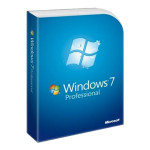
Windows 7 (внутренняя версия — Windows NT 6.1) — операционная система семейства Windows NT для домашних компьютеров поступила в продажу 25 октября 2009 года. В состав Windows 7 вошли как некоторые разработки, исключённые из Windows Vista, так и новшества в интерфейсе и встроенных программах. Из состава Windows 7 были исключены приложения, имеющие аналоги в Windows Live (Почта Windows, Календарь Windows и д.р.) из меню «Пуск» исчезла возможность вернуться к классическому меню и автоматическая пристыковка браузера и клиента электронной почты.
Версии Windows 7:
Оформление Windows 7:
Новшества Windows 7:
Системные требования операционной системы Windows 7.
| Ресурсы | 32-битная версия Windows 7 | 64-битная версия Windows 7 |
|---|---|---|
| Процессор | x86 или x64 с тактовой частотой 1 ГГц и выше | x64 с тактовой частотой 1 ГГц и выше |
| Оперативная память | 1 ГБ | 2 ГБ |
| Видеоадаптер и видеопамять | DirectX 9 и 128 Мб памяти | DirectX 9 и 128 Мб памяти |
| Свободное место на HDD | 10.5 ГБ | 10.5 ГБ |
| Объем жесткого диска | 16 ГБ | 20ГБ |
| Оптические накопители | DVD-ROM (требуется для установки) | DVD-ROM (требуется для установки) |
Service Pack 1
Service Pack 1 (SP1) для ОС Windows 7 пока находится в стадии бета-тестирования и не предназначен для домашнего использования.
Ожидаются следующие нововведения:
А также все выпущенные на данный момент обновления и заплатки для Windows 7 и исправление некоторых ошибок.
Выход пакета обновления ожидается в апреле 2011 года.
Сравнение версий Windows 7.
Источник
Сравнение версий Windows 7: таблица
Windows 7 — операционная система компании Microsoft семейства Windows NT официально выпущенная 22 октября 2009 года. Операционная система Windows 7 имеет несколько редакций, отличающимися друг от друга функциональными возможностями.
Windows 7 вышла вскоре после выхода операционной системы Windows Vista, которая была прохладно встречена пользователями. По существу, новая Windows 7 являлась доработанной версией Windows Vista.
Через несколько лет, в октябре 2012 года на смену Windows 7 пришла операционная система Windows 8. Далее, последовательно были выпущены операционные системы Windows 8.1 и Windows 10.
Несмотря на выход более новых операционных систем, «семерка» по-прежнему остается одной из самых популярных ОС в мире. Лишь совсем недавно, операционная система Windows 10, не смотря на возможности для бесплатного обновления, смогла обойти Windows 7 по числу пользователей в мире. В настоящий момент времени, в России обе операционные системы установлены на примерно одинаковом числе компьютеров.
Корпорация Майкрософт объявила, что 14 января 2019 года прекратится расширенная поддержка Windows 7. Компьютеры с Windows 7 продолжат работать, но перестанут получать обновления безопасности и исправления операционной системы.
В этой статье вы найдете сравнение версий Windows 7 между разными редакциями операционной системы, которые я собрал в таблице.
Версии Windows 7
Операционная система Windows 7 имеет несколько редакций, ориентированных на выполнение разных задач. Часть версий предназначены для установки на стационарные компьютеры, ноутбуки и нетбуки производителями устройств, ПК продается вместе с установленной операционной системой. Другие редакции доступны для розничной продажи пользователям, которые самостоятельно устанавливают систему на свой компьютер.
Windows 7 выпущена в составе 6 редакций, отличающихся друг от друга по своему функционалу:
Редакция Windows 7 Начальная (Starter) выпускалась в OEM версии (для установки на устройства производителями изделий) только в 32-битной разрядности системы. Остальные редакции Windows имеют 32 битные и 64 битные версии.
В старших версиях Windows 7 имеется режим Windows XP Mode, включающий операционную систему Windows XP Professional, запускаемой на виртуальной машине от Майкрософт.
Для Windows 7 был выпущен пакет обновлений Service Pack 1, в дальнейшем система получала накопительные и кумулятивные обновления, касающиеся, в основном, безопасности компьютера.
Как узнать версию Windows 7
Если пользователь не знает, какая редакция Windows 7 установлена на его компьютере, получить нужные сведения можно несколькими способами. Прочтите статью о том, как узнать версию Windows, опубликованную на моем сайте.
Вот один из способов узнать редакцию Windows 7:
Windows 7 Начальная
Редакция Windows 7 Starter предназначена для установки на нетбуки. Из операционной системы убрали довольно много функционала для того, чтобы облегчить эксплуатацию данной редакции на маломощных компьютерах.
Начальная версия не предназначена для продажи в розничной сети. Операционную систему устанавливают на компьютер сборщики или производители устройств.
Windows 7 Домашняя базовая
Windows 7 Home Basic предназначена для домашних пользователей с базовым набором функций. В данной версии Windows отсутствуют многие дополнительные мультимедийные возможности и инструменты для профессиональной работы.
Домашняя базовая редакция распространятся в розничной продаже, а по OEM-лицензии только на развивающихся рынках, включая Россию.
Windows 7 Домашняя расширенная
Версия Windows 7 Home Premium предназначена для домашних пользователей. В отличие от Домашней базовой версии, в Домашней расширенной редакции имеются онлайн игры, Windows Media Center, Windows DVD Maker для записи дисков, полная поддержка Windows Aero, другие полезные функции.
Пожалуй, Домашняя расширенная версия Windows 7 оптимально подходит для домашнего использования.
Windows 7 Профессиональная
Windows 7 Professional предназначена для использования на предприятиях среднего и малого бизнеса. Данная редакция продается в розничной сети для обычных пользователей. В этой версии операционной системы имеется необходимый функционал для работы бизнес-приложений, печать по сети, удаленное управление, шифрование файловой системы и т. п.
Windows 7 Корпоративная
Windows 7 Enterprise выпущена для корпоративных клиентов, для крупных компаний. Эта версия операционной системы распространяется только по корпоративной лицензии, не продается в розницу.
Большинство функций корпоративной редакции не понадобятся домашним пользователям, потому что они, в основном, применяются в бизнес-процессах.
Windows 7 Максимальная
Версия Windows 7 Ultimate имеет практически все возможности всех остальных версий операционной системы. Максимальная редакция продается в розничной сети, поэтому копию ОС может приобрести пользователь, не имеющий денежных проблем.
Эта версия Windows 7 подойдет для использования на производстве или дома, теми пользователями, которые не терпят никаких компромиссов в плане возможностей операционной системы своего компьютера.
Windows 7 сравнение редакций: таблица
В сводной таблице собраны основные характеристики всех редакций Windows 7: Windows 7 Starter, Windows 7 Home Basic, Windows 7 Home Premium, Windows 7 Professional, Windows 7 Enterprise, Windows 7 Ultimate.
В этой таблице имеется горизонтальная прокрутка из-за того, что все столбцы на помещаются по ширине статьи.
| Редакции | Windows 7 Начальная | Windows 7 Домашняя базовая | Windows 7 Домашняя расширенная | Windows 7 Профессиональная | Windows 7 Максимальная | Windows 7 Корпоративная |
|---|---|---|---|---|---|---|
| Способ распространения | OEM-лицензии | Розница и OEM-лицензии | Розница и OEM-лицензии | Розница, OEM-лицензии, корпоративные лицензии | Розница и OEM-лицензии | Корпоративные лицензии |
| Максимальный объем физической памяти (32-бит) | 2ГБ | 4ГБ | 4ГБ | 4ГБ | 4ГБ | 4ГБ |
| Максимальный объем физической памяти (64-бит) | Нет | 8ГБ | 16ГБ | 192ГБ | 192ГБ | 192ГБ |
| 64-битная версия | Нет | Да, только в OEM-версии | Да | Да | Да | Да |
| Количество физических процессоров | 1 | 1 | 1 | 2 | 2 | 2 |
| Центр восстановления Windows | Нет поддержки домена | Нет поддержки домена | Нет поддержки домена | Да | Да | Да |
| Домашняя группа | Только присоединение | Только присоединение | Да | Да | Да | Да |
| Удаленный рабочий стол | Только клиент | Только клиент | Только клиент | Да | Да | Да |
| Несколько мониторов | Нет | Да | Да | Да | Да | Да |
| Быстрое переключение пользователей | Нет | Да | Да | Да | Да | Да |
| Windows Aero | Нет | Базовая тема оформления | Да | Да | Да | Да |
| Смена фонового изображения рабочего стола | Нет | Да | Да | Да | Да | Да |
| Диспетчер окон рабочего стола | Нет | Да | Да | Да | Да | Да |
| Центр мобильности | Нет | Да | Да | Да | Да | Да |
| Поддержка мультитач | Нет | Нет | Да | Да | Да | Да |
| Онлайн игры | Нет | Нет | Да | Да, отключено | Да | Да, отключено |
| Windows Media Center | Нет | Нет | Да | Да | Да | Да |
| Windows DVD Maker | Нет | Нет | Да | Да | Да | Да |
| Родительский контроль | Да | Да | Да | Да | Да | Да |
| Windows Defender | Да | Да | Да | Да | Да | Да |
| Windows Firewall | Да | Да | Да | Да | Да | Да |
| EFS (Шифрованная файловая система) | Нет | Нет | Нет | Да | Да | Да |
| Печать с учетом сетевого расположения | Нет | Нет | Нет | Да | Да | Да |
| Режим презентации | Нет | Нет | Нет | Да | Да | Да |
| Присоединение к домену Windows | Нет | Нет | Нет | Да | Да | Да |
| Windows XP Mode | Нет | Нет | Нет | Да | Да | Да |
| Политики ограниченного использования программ | Нет | Нет | Нет | Да | Да | Да |
| AppLocker | Нет | Нет | Нет | Нет | Да | Да |
| BitLocker | Нет | Нет | Нет | Нет | Да | Да |
| BitLocker To Go | Нет | Нет | Нет | Нет | Да | Да |
| BranchCache | Нет | Нет | Нет | Нет | Да | Да |
| DirectAccess | Нет | Нет | Нет | Нет | Да | Да |
| Подсистема для UNIX-приложений | Нет | Нет | Нет | Нет | Да | Да |
| Пакет мультиязычного пользовательского интерфейса | Нет | Нет | Нет | Нет | Да | Да |
| Создание и подключение VHD | Да | Да | Да | Да | Да | Да |
| Загрузка с VHD | Нет | Нет | Нет | Нет | Да | Да |
| Запуск системных оснасток | Нет | Нет | Нет | Да | Да | Да |
Выводы статьи
Операционная система Windows 7 имеет несколько редакций, которые наряду с базовыми возможностями, отличаются по своему функционалу друг от друга. В таблице собраны основные функции всех редакций операционной системы Windows 7: Windows 7 Начальная, Windows 7 Домашняя базовая, Windows 7 Домашняя расширенная, Windows 7 Профессиональная, Windows 7 Корпоративная, Windows 7 Максимальная.
Источник
Возможности и отличия версий Windows 7
Содержание
Введение
Microsoft пошла по традиционному пути: новая ОС выйдет в двух вариантах — для домашнего и корпоративного использования. Как и в случае с Vista, версии Windows 7 отличаются по стоимости пропорционально возможностям и опциям. Напомним, что такая схема изначально лишала пользователей версии Enterprise некоторых полезных приложений, таких как медиацентр, в то время как в версию Home Premium он входил. Но на этот раз разработчики решили использовать другую схему, напоминающую матрешку: минимальные возможности предлагаются в версии Starter, чуть больше — в Home Basic. А то, что есть в Professional, будет и в Enrerprise, но игр будет меньше.
Таблица сравнения версий
| Редакция/Способ распространения | Windows 7 Starter (Начальная) | Windows 7 Home Basic (Домашняя базовая) | Windows 7 Home Premium (Домашняя расширенная) | Windows 7 Professional (Профессиональная) | Windows 7 Enterprise (Корпоративная) | Windows 7 Ultimate (Максимальная) |
|---|---|---|---|---|---|---|
| Продажа только по OEM-лицензиям | Продажа в розницу и по OEM-лицензиям (только на развивающихся рынках, включая российский) | Продажа в розницу и по OEM-лицензиям | Продажа в розницу, по OEM и корпоративным лицензиям в «коробочных» версиях | Лицензируется для бизнеса | Продажа в розницу и по OEM-лицензиям в «коробочных» версиях | |
| Наличие 64-битной версии | Нет | Да | Да | Да | Да | Да |
| Максимальный размер оперативной памяти (для 64-битных версий) | 2 Гб (для 32-битной версии) | 8 Гб | 16 Гб | 128 Гб | 128 Гб | 128 Гб |
| Центр восстановления Windows | Нет поддержки домена | Нет поддержки домена | Нет поддержки домена | Да | Да | Да |
| Функция «Домашняя группа» (создание и присоединение к группе) | Только присоединение | Только присоединение | Да | Да | Да | Да |
| Интерфейс Windows Aero | Нет | Только базовая тема оформления | Да | Да | Да | Да |
| Поддержка нескольких мониторов | Нет | Да | Да | Да | Да | Да |
| Быстрое переключение между пользователями | Нет | Да | Да | Да | Да | Да |
| Возможность смены фонового рисунка рабочего стола | Нет | Да | Да | Да | Да | Да |
| Диспетчер рабочего стола | Нет | Да | Да | Да | Да | Да |
| Центр мобильности Windows | Нет | Да | Да | Да | Да | Да |
| Multitouch и улучшенное распознавание рукописного ввода | Нет | Нет | Да | Да | Да | Да |
| Windows Media Center | Нет | Нет | Да | Да | Да | Да |
| Дополнительные игры | Нет | Нет | Да | Отключены по умолчанию | Отключены по умолчанию | Да |
| Эмулятор Windows XP(Windows XP Mode) | Нет | Нет | Нет | Да | Да | Да |
| EFS (система шифрования данных) | Нет | Нет | Нет | Да | Да | Да |
| Печать с учетом информации о местоположении | Нет | Нет | Нет | Да | Да | Да |
| Возможность выступать в качестве хост-компьютера Удаленного рабочего стола | Нет | Нет | Нет | Да | Да | Да |
| Подключение к домену | Нет | Нет | Нет | Да | Да | Да |
| Возможность даунгрейда до Vista или XP | Нет | Нет | Нет | Да | Да | Да |
| Поддержка нескольких процессоров | Нет | Нет | Нет | Да | Да | Да |
| AppLocker | Нет | Нет | Нет | Нет | Да | Да |
| BitLocker и BitLocker To Go | Нет | Нет | Нет | Нет | Да | Да |
| Branch Cache | Нет | Нет | Нет | Нет | Да | Да |
| DirectAccess | Нет | Нет | Нет | Нет | Да | Да |
| Мультиязычная пользовательская среда | Нет | Нет | Нет | Нет | Да | Да |
| Загрузка с VHD (файла-образа Microsoft Virtual PC) | Нет | Нет | Нет | Нет | Да | Да |
| Запуск оснастки lusrmgr.msc (Local Users and Groups) | Нет | Нет | Нет | Да | Да | Да |
| Запуск оснастки gpedit.msc (Local Group Policy Editor) | Нет | Нет | Нет | Да | Да | Да |
Краткая справка
Центр мобильности Windows — Центр мобильности содержит несколько наиболее часто используемых настроек ноутбука, включая яркость, громкость динамиков, состояние батареи и беспроводного сетевого подключения. В зависимости от конфигурации системы в нем отображается несколько разделов, и еще несколько могут быть добавлены изготовителем ноутбука
Мультитач (англ. multitouch или multi-touch) — технология, по которой сенсорный экран или тачпад отслеживает одновременно несколько точек нажатия. Например, сближая пальцы рук, можно уменьшить картинку на дисплее, а раздвигая — увеличить. Кроме того, мультитач-экраны позволяют работать с устройством одновременно нескольким пользователям.
AppLocker — для предоставления ИТ-специалистам контроля выполняемых пользователями приложений.
BitLocker и BitLocker To Go — Шифрование дисков BitLocker используется для защиты всех файлов, хранящихся на диске с установленной ОС Windows (диск операционной системы) и на несъемных дисках (например, внутренних жестких дисках). Шифрование BitLocker To Go используется для защиты всех файлов, хранящихся на съемных дисках (например, внешних жестких дисках или USB-устройствах флэш-памяти).
BranchCache — для более быстрого доступа к файлам
DirectAccess — для поддержки связи с мобильными пользователями, находящимися в пути
Мультиязычная пользовательская среда (MUI) — Пакеты MUI Windows 7 содержат переведенную версию большинства элементов пользовательского интерфейса. Пакеты MUI требуют лицензии и доступны только для версий Windows 7 Максимальная и Windows 7 Корпоративная. Если используется Windows 7 Корпоративная, обратитесь к системному администратору за сведениями об установке дополнительных языков
Источник